Page 1
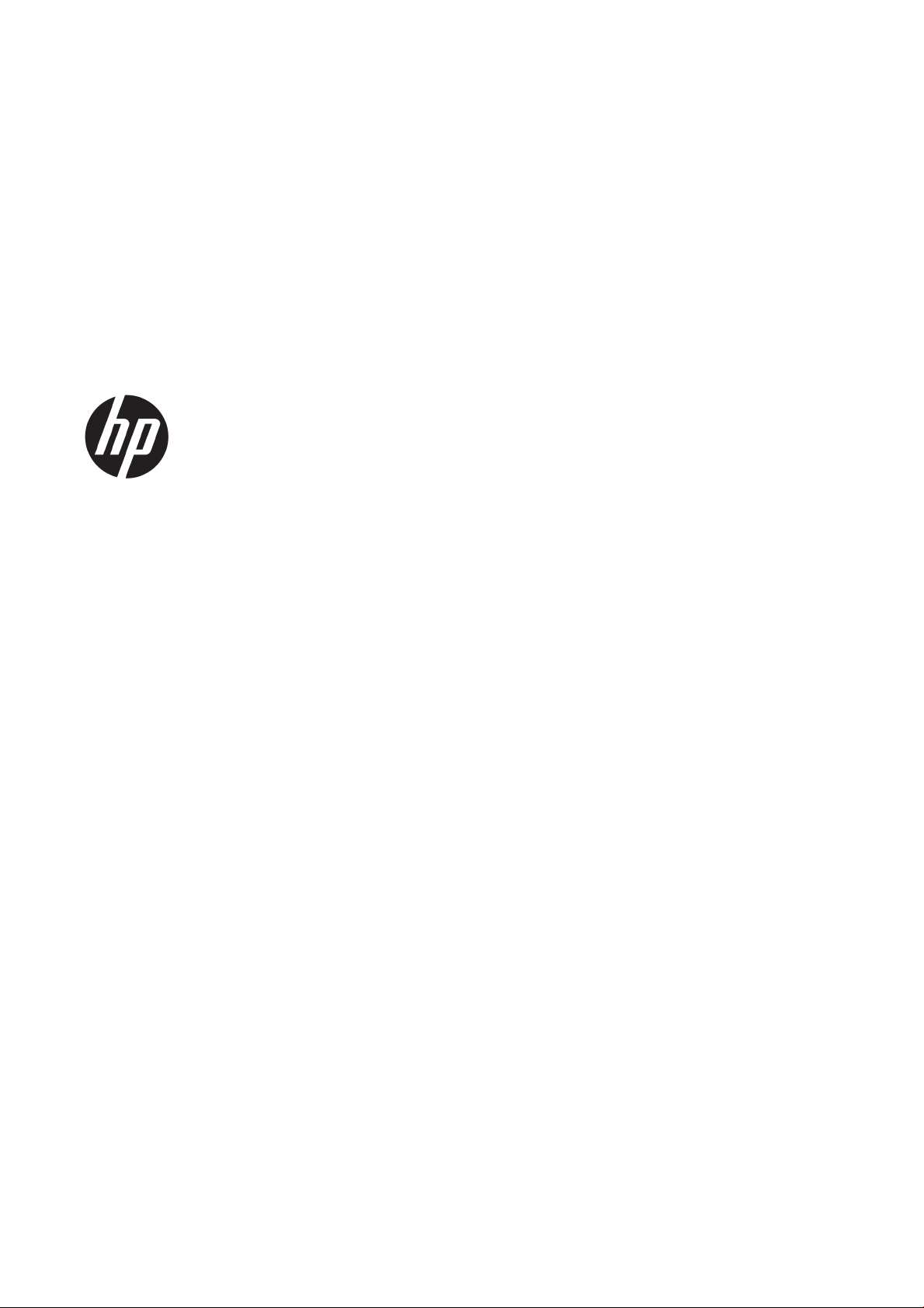
HP DesignJet Z2600 PostScript® Yazıcı
HP DesignJet Z5600 PostScript® Yazıcı
Kullanıcı Kılavuzu
Page 2
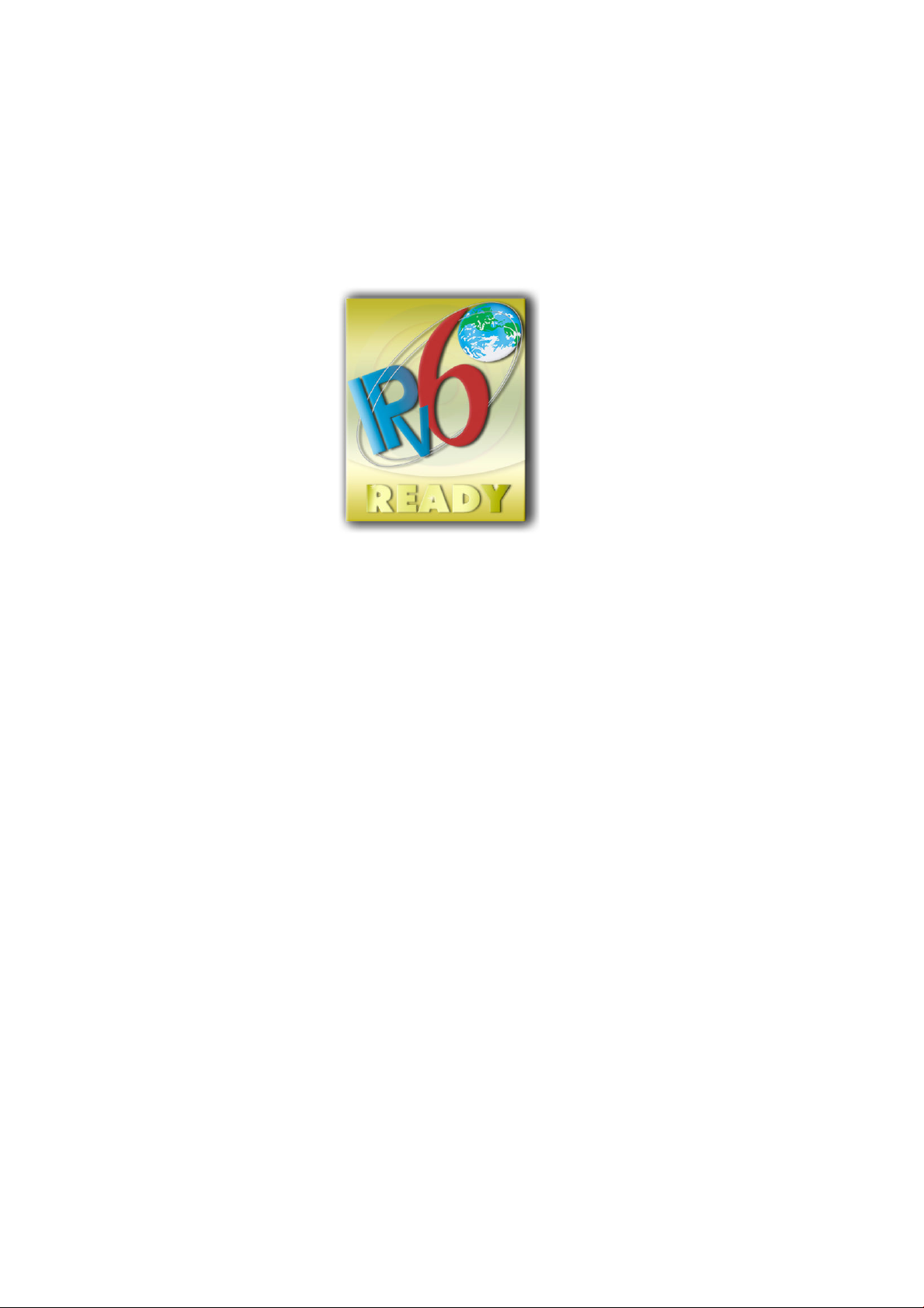
Sürüm 3
Yasal bildirimler
Ticari Markalar
© Copyright 2017 HP Development Company,
L.P.
Bu belgede yer alan bilgiler önceden haber
verilmeksizin değiştirilebilir.
HP ürünleri ve hizmetleri için yalnızca söz
konusu ürün ve hizmetlerin beraberindeki açık
garanti beyanlarında belirtilen garantiler
geçerlidir. Bu belgede yer alan hiçbir şey ek
garanti olarak yorumlanamaz. HP, bu belgede
yer alan teknik hata veya redaksiyon hatası ve
eksikliklerinden sorumlu tutulamaz.
IPv6 özellikli
Adobe®, Acrobat®, Adobe Photoshop® ve
Adobe® PostScript® 3™ Adobe Systems Inc.
şirketinin ticari markalarıdır.
ENERGY STAR ve ENERGY STAR markası tescilli
ABD ticari markalarıdır.
Microsoft® ve Windows® Microsoft Corporation'ın
ABD'de kayıtlı ticari markalarıdır.
PANTONE®, Pantone, Inc. şirketinin renk denetim
standardı ticari markasıdır.
Page 3
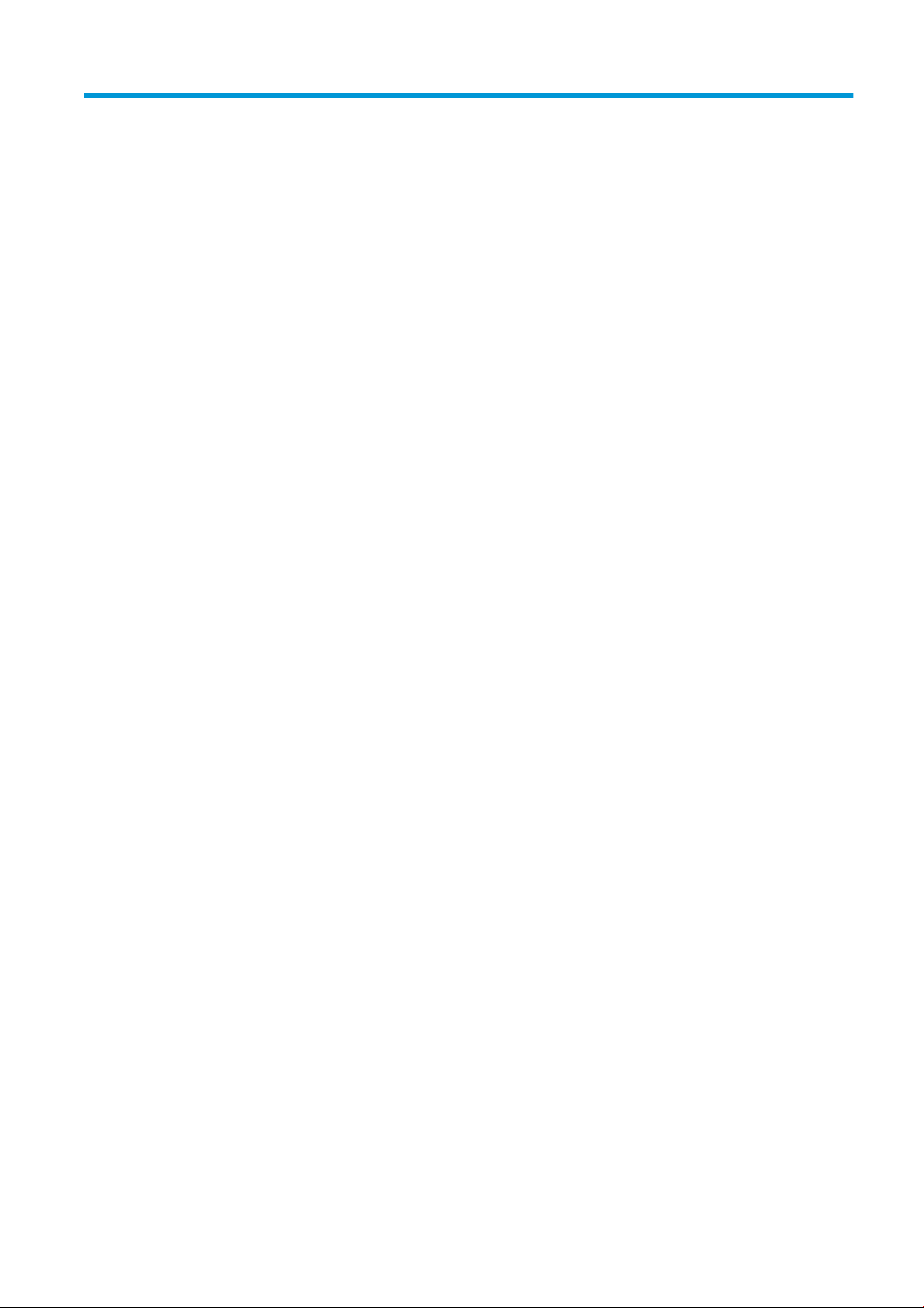
İçindekiler
1 Giriş ............................................................................................................................................................................................................. 1
Güvenlik önlemleri .................................................................................................................................................................... 2
HP Start-Up Kit .......................................................................................................................................................................... 3
Bu belgeyi kullanma ................................................................................................................................................................. 3
Yazıcının ana özellikleri ............................................................................................................................................................ 5
Yazıcının ana bileşenleri ........................................................................................................................................................... 6
Ön panel ..................................................................................................................................................................................... 9
Yazıcı yazılımı .......................................................................................................................................................................... 10
Web Hizmetleri ....................................................................................................................................................................... 11
Yazıcıyı açma ve kapatma ..................................................................................................................................................... 11
Yazıcının dahili baskı işleri ..................................................................................................................................................... 12
2 Yazılımı yükleme ..................................................................................................................................................................................... 13
Kullanılacak bağlantı yöntemini seçme .............................................................................................................................. 14
Yazıcıyı ağınıza bağlama ....................................................................................................................................................... 14
Bilgisayarı ağ ile yazıcıya bağlama (Windows) ................................................................................................................... 15
Yazıcı yazılımını kaldırma (Windows) ................................................................................................................................... 16
Bilgisayarı ağ ile yazıcıya bağlama (Mac OS X) ................................................................................................................... 16
Yazıcı yazılımını kaldırma (Mac OS X) ................................................................................................................................... 18
HP DesignJet Click Printing Software (HP DesignJet Tıklayarak Yazdırma Yazılımı) ile tek tıklamayla
yazdırmayı ayarlama ............................................................................................................................................................. 18
3 Yazıcıyı ayarlama .................................................................................................................................................................................... 19
Giriş ........................................................................................................................................................................................... 20
Web bağlantılı yazıcınızı kurma ............................................................................................................................................ 20
Web Hizmetleri'ni el ile yapılandırma .................................................................................................................................. 20
Kağıt uygunluğu seçenekleri ................................................................................................................................................ 22
Uyarıları açma ve kapatma ................................................................................................................................................... 23
Kullanım bilgilerini açma ve kapatma ................................................................................................................................. 24
E-posta bildirimlerini açma ve kapatma ............................................................................................................................. 24
Uyarıları açma ve kapatma (yalnızca Windows) ................................................................................................................ 24
Yazıcıya erişimi denetleme ................................................................................................................................................... 25
Hesap kimliği isteme ............................................................................................................................................................. 26
Windows sürücü tercihlerini ayarlama ................................................................................................................................ 26
TRWW iii
Page 4
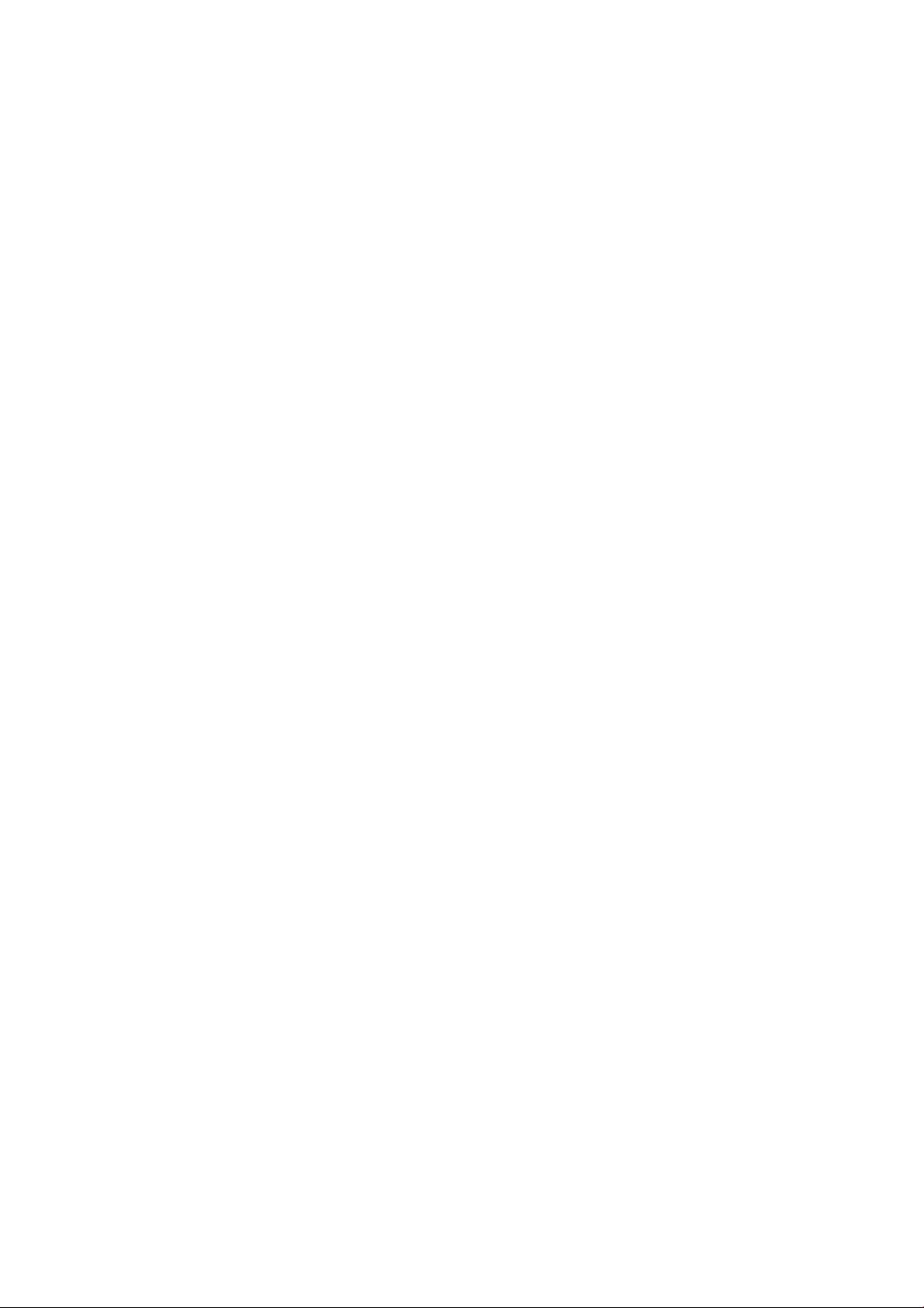
4 Yazıcıyı kişiselleştirme ........................................................................................................................................................................... 27
Ön panel görüntüsünün dilini değiştirme ........................................................................................................................... 28
HP DesignJet Utility'ye erişme ............................................................................................................................................. 28
Gömülü Web Sunucusu’na erişme ...................................................................................................................................... 28
HP DesignJet Utility programının dilini değiştirme ........................................................................................................... 29
Gömülü Web Sunucusu’nun dilini değiştirme .................................................................................................................... 29
Uyku modu ayarını değiştirme ............................................................................................................................................. 29
Uyarı sesini açma ve kapatma .............................................................................................................................................. 29
Ön panel ekran parlaklığını değiştirme ............................................................................................................................... 29
Ölçü birimlerini değiştirme .................................................................................................................................................... 29
Ağ ayarlarını yapılandırma .................................................................................................................................................... 30
Grafik dil ayarını değiştirme .................................................................................................................................................. 31
Yazıcı güvenliğini yönetme ................................................................................................................................................... 31
Yazıcınızın e-posta adresini değiştirme .............................................................................................................................. 32
5 Kağıt kullanımı ......................................................................................................................................................................................... 33
Genel tavsiye ........................................................................................................................................................................... 34
Mile rulo yükleme ................................................................................................................................................................... 34
Yazıcıya rulo yükleme ............................................................................................................................................................ 36
Rulo çıkarma ........................................................................................................................................................................... 39
Tek sayfa yükleme ................................................................................................................................................................. 40
Tek sayfayı çıkarma ................................................................................................................................................................ 41
Hassas kağıt modu ................................................................................................................................................................ 43
Kağıtla ilgili bilgileri görüntüleme ........................................................................................................................................ 43
Kağıt önayarları ...................................................................................................................................................................... 44
Yazdırma kağıdı bilgileri ......................................................................................................................................................... 46
Kağıdı taşıma .......................................................................................................................................................................... 47
Kağıdı koruma ......................................................................................................................................................................... 47
Kuruma süresini uzatma ....................................................................................................................................................... 47
Otomatik kesiciyi açma ve kapatma .................................................................................................................................... 48
Kağıdı ilerletme ve kesme ..................................................................................................................................................... 48
6 İki rulo ile çalışma (yalnızca Z5600 için) .............................................................................................................................................. 50
Birden çok rulo yazıcısı kullanımları .................................................................................................................................... 50
Yazıcı işleri kağıt rulolarına nasıl dağıtır? ............................................................................................................................ 50
7 Yazdırma .................................................................................................................................................................................................. 52
Giriş ........................................................................................................................................................................................... 53
USB ash sürücüden yazdırma ............................................................................................................................................ 53
Gömülü Web Sunucusu veya HP DesignJet Utility'yi kullanarak bilgisayardan yazdırma .......................................... 54
Yazıcı sürücüsü kullanarak bilgisayardan yazdırma ......................................................................................................... 55
Gelişmiş yazdırma ayarları .................................................................................................................................................... 56
iv TRWW
Page 5
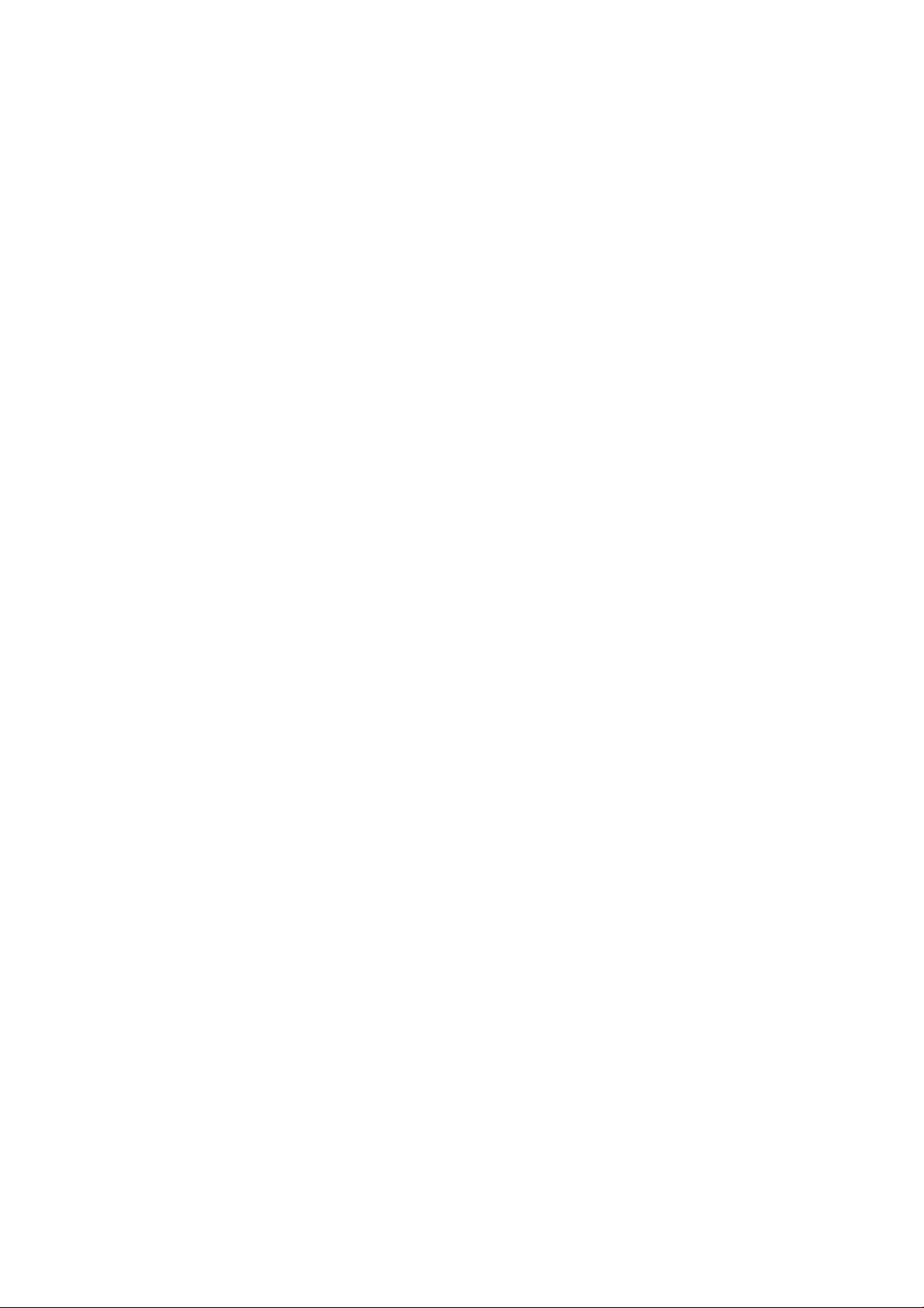
8 Web bağlantılı yazdırma ........................................................................................................................................................................ 68
E-posta yoluyla yazdırma ..................................................................................................................................................... 68
9 İş kuyruğu yönetimi ................................................................................................................................................................................ 69
Ön paneldeki iş kuyruğu ........................................................................................................................................................ 69
Gömülü Web Sunucusu veya HP DesignJet Utility'deki iş kuyruğu ................................................................................ 72
10 Renk yönetimi ....................................................................................................................................................................................... 76
Giriş ........................................................................................................................................................................................... 77
Renklerin temsil edilmesi ...................................................................................................................................................... 77
Renk yönetimi işleminin bir özeti ......................................................................................................................................... 77
Renk kalibrasyonu .................................................................................................................................................................. 77
Yazıcı sürücülerinden renk yönetimi ................................................................................................................................... 78
Yazıcı sürücüsünden renk yönetimi ..................................................................................................................................... 79
Gömülü Web Sunucusu’ndan renk yönetimi ...................................................................................................................... 80
Ön panelden renk yönetimi .................................................................................................................................................. 82
11 Pratik yazdırma örnekleri .................................................................................................................................................................... 84
Taslağı doğru ölçekle yazdırıp gözden geçirme ................................................................................................................. 85
Bir belgeyi doğru renklerle yazdırma .................................................................................................................................. 85
Proje yazdırma ........................................................................................................................................................................ 91
Sunum yazdırma .................................................................................................................................................................... 94
Microsoft Oice'ten yazdırma ve ölçeklendirme ............................................................................................................... 97
12 Yazıcı kullanım bilgilerini alma ............................................................................................................................................................ 99
Yazıcı hesaplama bilgilerini alma ....................................................................................................................................... 100
Kullanım istatistiklerini kontrol etme ................................................................................................................................ 100
Belirli bir işe ait kullanım istatistiklerini kontrol etme .................................................................................................... 100
Hesaplama verilerini e-posta yoluyla isteme .................................................................................................................. 101
13 Mürekkep kartuşlarını ve baskı kafalarını kullanma ..................................................................................................................... 103
Mürekkep kartuşları hakkında ........................................................................................................................................... 104
Mürekkep kartuşlarının durumunu denetleme ............................................................................................................... 104
Mürekkep kartuşunu çıkarma ............................................................................................................................................ 104
Mürekkep kartuşu takma .................................................................................................................................................... 106
Baskı kafaları hakkında ....................................................................................................................................................... 107
Baskı kafası durumunu kontrol etme ............................................................................................................................... 107
Baskı kafasını çıkarma ......................................................................................................................................................... 107
Baskı kafasını takma ........................................................................................................................................................... 110
14 Yazıcının bakımı .................................................................................................................................................................................. 113
Yazıcı durumunu kontrol etme .......................................................................................................................................... 114
Yazıcının dışını temizleme ................................................................................................................................................... 114
TRWW v
Page 6
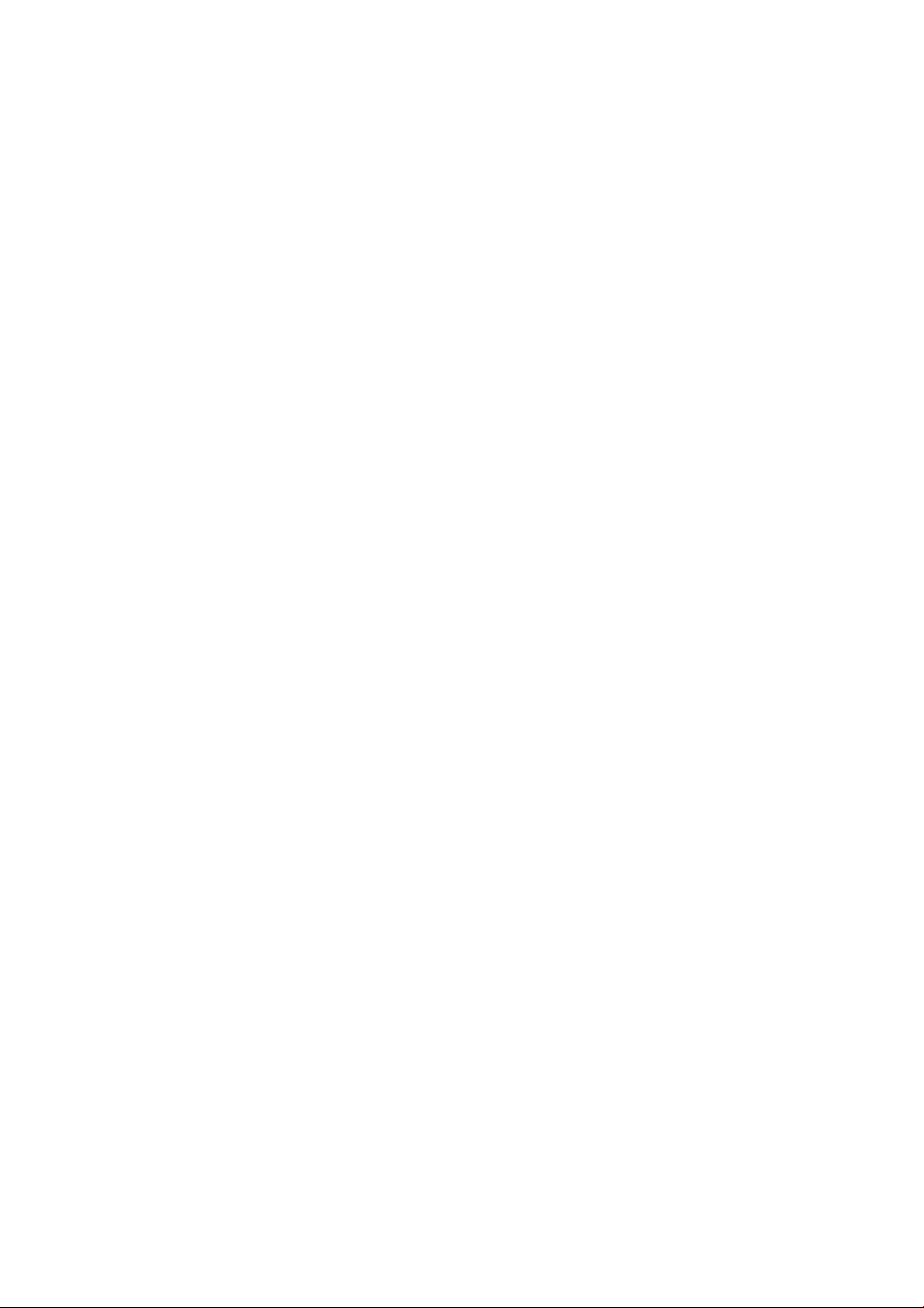
Mürekkep kartuşlarının bakımını yapma .......................................................................................................................... 114
Yazıcıyı taşıma ya da saklama ............................................................................................................................................ 114
Ürün bilgilerini güncelleştirme ........................................................................................................................................... 115
Yazılımı güncelleştirme ....................................................................................................................................................... 116
Yazıcı bakım kitleri ............................................................................................................................................................... 116
Güvenli Disk Silme ............................................................................................................................................................... 117
15 Aksesuarlar ......................................................................................................................................................................................... 118
Sarf malzemeleri ve aksesuar siparişi .............................................................................................................................. 119
Aksesuarların tanıtımı ......................................................................................................................................................... 123
16 Kağıtla ilgili sorunları giderme ......................................................................................................................................................... 124
Kağıt başarıyla yüklenemiyor ............................................................................................................................................. 125
Kağıt türü sürücüde yok ...................................................................................................................................................... 126
Yazıcı yanlış kağıt türüne yazdırdı ..................................................................................................................................... 128
Otomatik kesme kullanılmıyor ........................................................................................................................................... 128
Kağıt bekleniyor ................................................................................................................................................................... 128
Rulo kağıdı ilerlemiyor ......................................................................................................................................................... 129
Kağıt sıkışıyor ........................................................................................................................................................................ 129
Çıkış tepsisinde bir şerit duruyor ve kağıtların sıkışmasına neden oluyor .................................................................. 132
Kağıt varken, yazıcı kağıdın bittiğini bildiriyor .................................................................................................................. 133
Baskılar sepete düzgün düşmüyor ................................................................................................................................... 133
Baskı bittikten sonra sayfa yazıcıda kalıyor ..................................................................................................................... 133
Kağıt yazdırma işlemi bittiğinde kesiliyor ......................................................................................................................... 133
Kesici iyi kesmiyor ................................................................................................................................................................ 133
Rulo milde gevşek duruyor ................................................................................................................................................ 133
Kağıt ilerlemesini yeniden ayarlama ................................................................................................................................. 134
17 Baskı kalitesiyle ilgili sorunları giderme ......................................................................................................................................... 136
Genel tavsiye ........................................................................................................................................................................ 137
Baskı kalitesi sorun giderme sihirbazı .............................................................................................................................. 137
Resim boyunca yatay çizgiler oluşuyor (şeritlenme) ..................................................................................................... 138
Görüntü boyunca ince dikey çizgiler ................................................................................................................................. 139
Tüm resim bulanık veya noktacıklı .................................................................................................................................... 139
Kağıt düz değil ...................................................................................................................................................................... 139
Baskı aşınmış ya da çizilmiş ............................................................................................................................................... 140
Kağıdın üzerinde mürekkep izleri ...................................................................................................................................... 140
Baskıya dokunduğunuzda siyah mürekkep çıkıyor ........................................................................................................ 141
Nesnelerin ucu kademeli veya keskin değil ..................................................................................................................... 141
Nesnelerin kenarları olması gerekenden daha koyu ...................................................................................................... 142
Bronzlaşma ........................................................................................................................................................................... 142
Kesilmiş sayfaya yapılan baskının sonunda yatay çizgiler ............................................................................................ 142
Farklı renklerde dikey çizgiler ............................................................................................................................................. 142
vi TRWW
Page 7
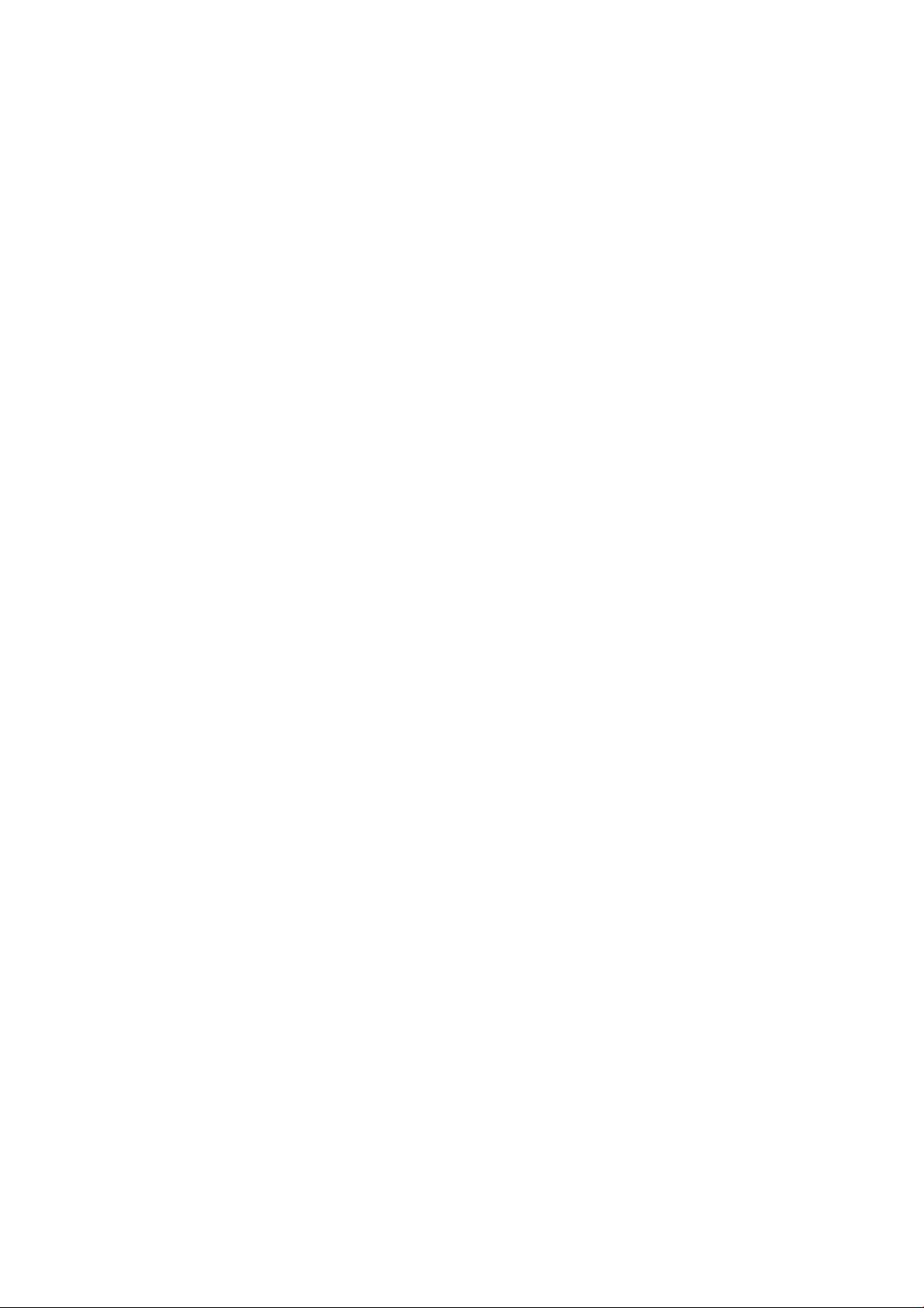
Baskıda beyaz noktalar ....................................................................................................................................................... 142
Renkler hatalı ise .................................................................................................................................................................. 143
Resmin tamamı basılmamış (alttan kesilmiş) ................................................................................................................. 144
Resim kesilmiş ...................................................................................................................................................................... 144
Yazdırılan resimde bazı nesneler eksik ............................................................................................................................. 145
Çizgiler çok kalın, çok ince veya silik ................................................................................................................................. 145
Çizgiler kademeli veya çentikli görünüyor ....................................................................................................................... 146
Çizgiler çift olarak veya yanlış renkte yazdırılıyor ........................................................................................................... 146
Çizgiler kesikli ....................................................................................................................................................................... 146
Çizgiler bulanık ..................................................................................................................................................................... 147
Çizgi uzunlukları yanlış ........................................................................................................................................................ 147
Resim Tanılama Baskısı ....................................................................................................................................................... 148
Sorununuz devam ediyorsa ............................................................................................................................................... 150
18 Mürekkep kartuşu ve baskı kafası ile ilgili sorunları giderme ..................................................................................................... 151
Mürekkep kartuşu takılamıyor ........................................................................................................................................... 152
Mürekkep kartuşları durum mesajları ............................................................................................................................... 152
Baskı kafası takılamıyor ...................................................................................................................................................... 152
Ön panel ekranında bir baskı kafasının yeniden takılması veya değiştirilmesi isteniyor .......................................... 152
Baskı kafalarını temizleme ................................................................................................................................................. 153
Baskı kafası damlatma dedektörünü temizleme ............................................................................................................ 153
Baskı kafalarını hizalama .................................................................................................................................................... 155
Baskı kafaları durum mesajları .......................................................................................................................................... 157
19 Genel yazıcı sorunlarını giderme ..................................................................................................................................................... 159
Yazıcı başlatılamadı ............................................................................................................................................................. 160
Yazıcı yazdırmıyor ................................................................................................................................................................ 160
Yazıcı yavaş görünüyor ....................................................................................................................................................... 160
Bilgisayar ve yazıcı arasındaki iletişim hataları ............................................................................................................... 161
HP DesignJet Utility programına erişilemiyor .................................................................................................................. 161
Gömülü Web Sunucusu'na erişilemiyor ............................................................................................................................ 161
İnternet'e bağlanılamıyor .................................................................................................................................................... 162
Web Hizmetleri sorunları .................................................................................................................................................... 162
Otomatik dosya sistemi denetimi ..................................................................................................................................... 163
Uyarılar .................................................................................................................................................................................. 163
20 Ön panel hata iletileri ........................................................................................................................................................................ 164
Sistem hatası günlüğü ........................................................................................................................................................ 166
21 HP Müşteri Desteği ............................................................................................................................................................................ 167
Giriş ........................................................................................................................................................................................ 168
HP Professional Servisleri .................................................................................................................................................. 168
HP Proaktif Destek ............................................................................................................................................................... 169
TRWW vii
Page 8
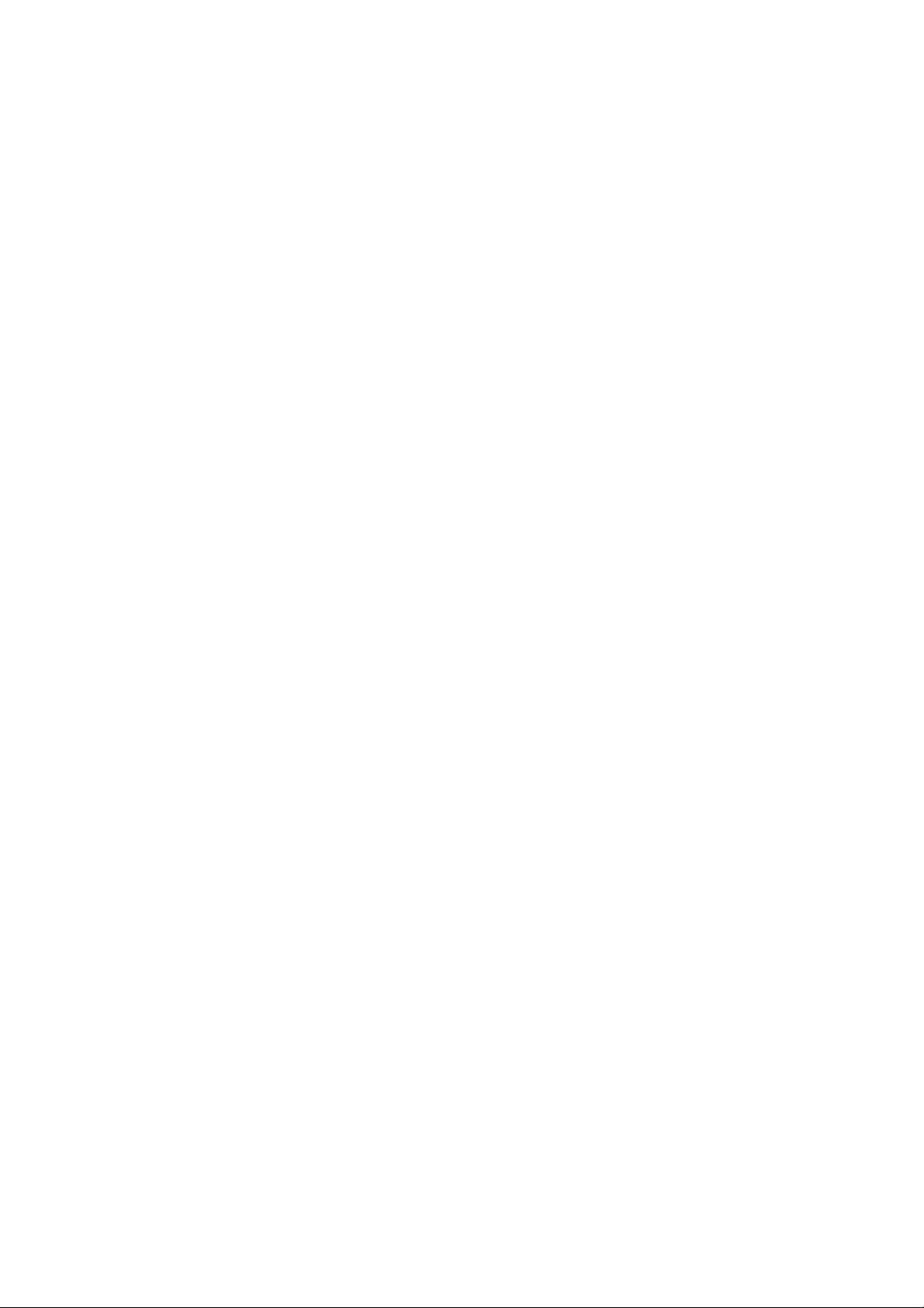
Müşteri Tarafından Onarım ................................................................................................................................................. 169
HP Destek bölümüne başvurun ......................................................................................................................................... 169
22 Yazıcı teknik özellikleri ...................................................................................................................................................................... 171
İşlevsel teknik özellikler ...................................................................................................................................................... 172
Fiziksel belirtimler ............................................................................................................................................................... 173
Bellek belirtimleri ................................................................................................................................................................. 173
Güç belirtimleri ..................................................................................................................................................................... 174
Ekolojik belirtimler ............................................................................................................................................................... 174
Çevresel belirtimler ............................................................................................................................................................. 174
Akustik belirtimler ................................................................................................................................................................ 174
Sözlük ......................................................................................................................................................................................................... 175
Dizin ............................................................................................................................................................................................................ 178
viii TRWW
Page 9
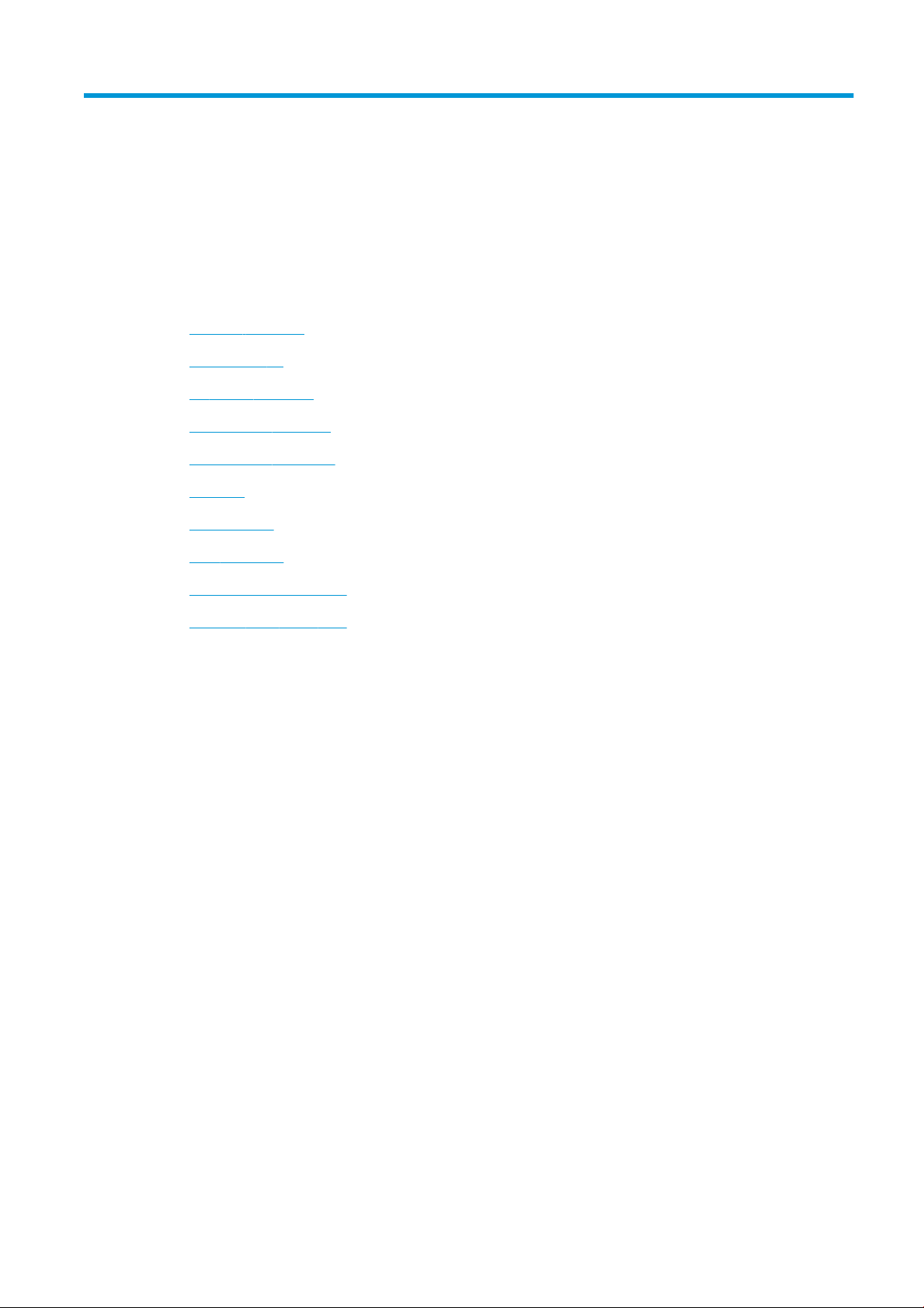
1 Giriş
●
Güvenlik önlemleri
●
HP Start-Up Kit
●
Bu belgeyi kullanma
●
Yazıcının ana özellikleri
●
Yazıcının ana bileşenleri
●
Ön panel
●
Yazıcı yazılımı
●
Web Hizmetleri
●
Yazıcıyı açma ve kapatma
●
Yazıcının dahili baskı işleri
TRWW 1
Page 10
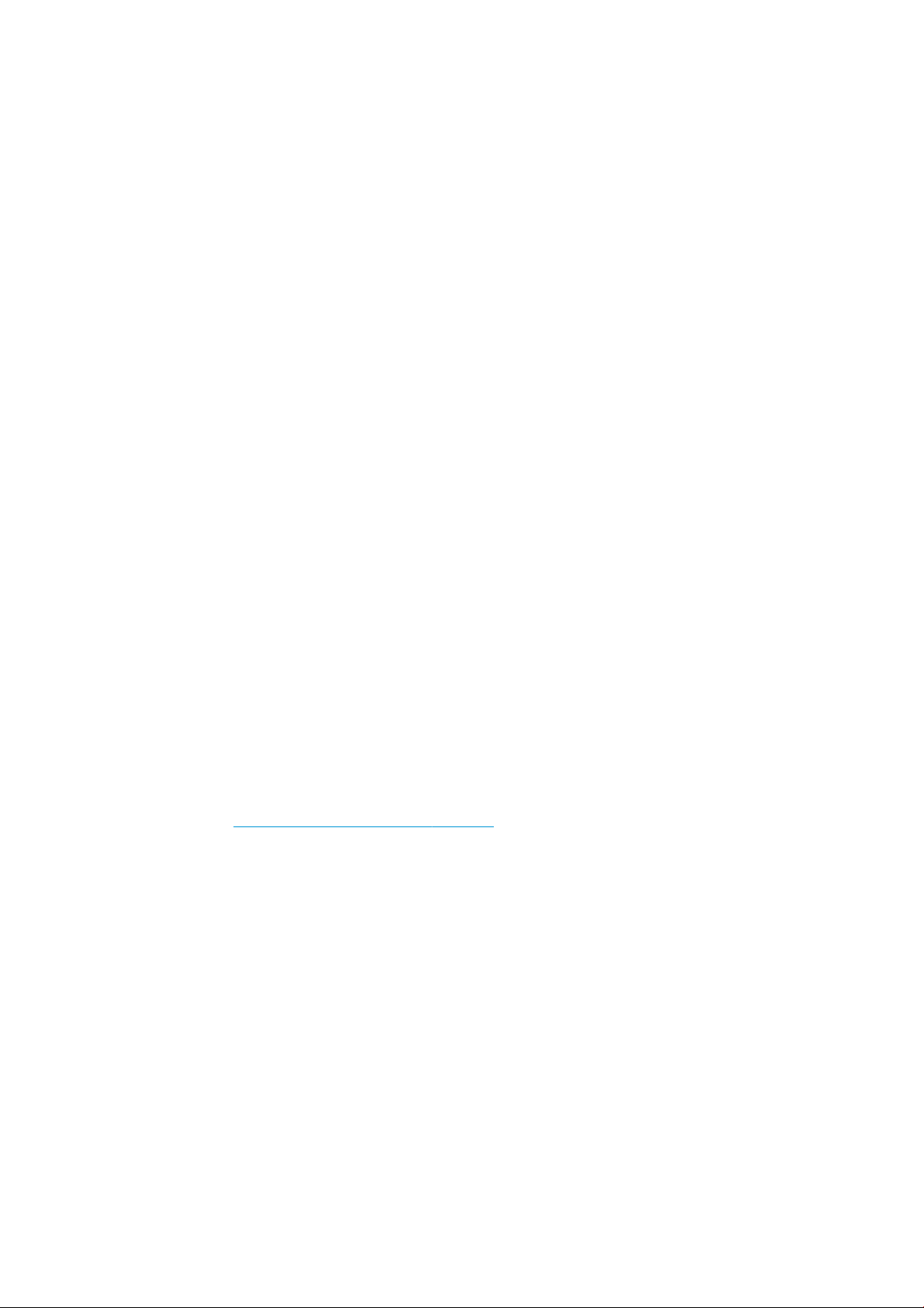
Güvenlik önlemleri
Yazıcıyı güvenle kullanmak için aşağıdaki önlemleri ve uyarıları her zaman izleyin. Ölüme, ciddi kişisel
yaralanmalara veya yangına neden olabileceği için bu belgede belirtilen işlemler veya prosedürlerin dışına
çıkmayın.
Şebeke bağlantısı
●
Etikette belirtilen güç kaynağı voltajını kullanın. Yazıcının takılı olduğu elektrik prizini, çok sayıda aygıtla aşırı
yüklemeyin. Aksi halde, yangın veya elektrik çarpması gibi risklere yol açabilir.
●
Yazıcının iyi bir şekilde topraklandığından emin olun. Yazıcının toprak bağlantısının doğru şekilde
yapılmaması, elektrik çarpmasına, yangına ve elektromanyetik etkileşime maruz kalmaya neden olabilir.
●
Yazıcıyla yalnızca HP tarafından sağlanan elektrik kablosunu kullanın. Elektrik kablosunu zedelemeyin,
kesmeyin veya onarmayın. Hasarlı bir güç kablosu yangına veya elektrik çarpmasına neden olabilir. Hasar
görmüş bir elektrik kablosunu HP tarafından onaylanmış bir elektrik kablosuyla değiştirin.
●
Elektrik kablosunu duvar prizine ve yazıcı girişine sıkı bir şekilde ve tam olarak takın. Zayıf bağlantı, yangın
veya elektrik çarpması gibi risklere yol açabilir.
●
Elektrik kablosunu asla ıslak ellerle tutmayın. Aksi halde, elektrik çarpma riskine neden olabilir.
●
Ürünün üzerinde yazan tüm uyarılara ve yönergelere uyun.
Yazıcıyı çalıştırma
●
Metal veya sıvıların yazıcının iç kısımlarına (HP Temizleme Kitinde kullanılanlar dışında) temas etmesine izin
vermeyin. Aksi halde yangın, elektrik çarpması veya diğer ciddi tehlikeler meydana gelebilir.
●
Yazdırma sırasında asla yazıcının içine elinizi sokmayın. Yazıcının içindeki hareketli parçalar yaralanmalara
neden olabilir.
●
Ofis, fotokopi veya yazıcı odaları gibi konumlarınızdaki havalandırma önlemleri, yerel çevre sağlık ve
güvenlik (EHS) yönergelerine ve düzenlemelerine uygun olmalıdır.
●
Temizlemeden önce ürünü prizden çıkarın.
Yazıcı servis işlemleri
●
Ürünün içinde sizin onarabileceğiniz parça yoktur. Servis işlemleri için kalifiye servis personelinden yardım
alın; bkz. HP Destek bölümüne başvurun, sayfa 169.
●
Yazıcıyı kendiniz sökmeyin veya onarmayın. Yazıcının içinde, yangın veya elektrik çarpması riskine yol
açabilecek tehlikeli gerilimler bulunmaktadır.
●
Dahili fan kanatları tehlikeli hareketli parçalardır. Servis işlemleri uygulanmadan önce yazıcıyı fişten çekin.
Dikkat
Aşağıdaki durumlarda yazıcıyı kapatın ve elektrik kablosunun elektrik priziyle olan bağlantısını kesin:
●
Yazıcıdan duman veya normal olmayan kokular gelmeye başlarsa
●
Yazıcıdan normal çalışma sırasında duyulmayan alışılmadık bir ses geldiğinde
●
Yazıcının iç parçalarına metal veya sıvı temas ettiğinde (temizlik ve bakım işlemleri dışında).
●
Gök gürültülü fırtına sırasında
●
Elektrik kesildiğinde
●
Elektrik kablosu veya prizi hasarlıysa
2 Bölüm 1 Giriş TRWW
Page 11
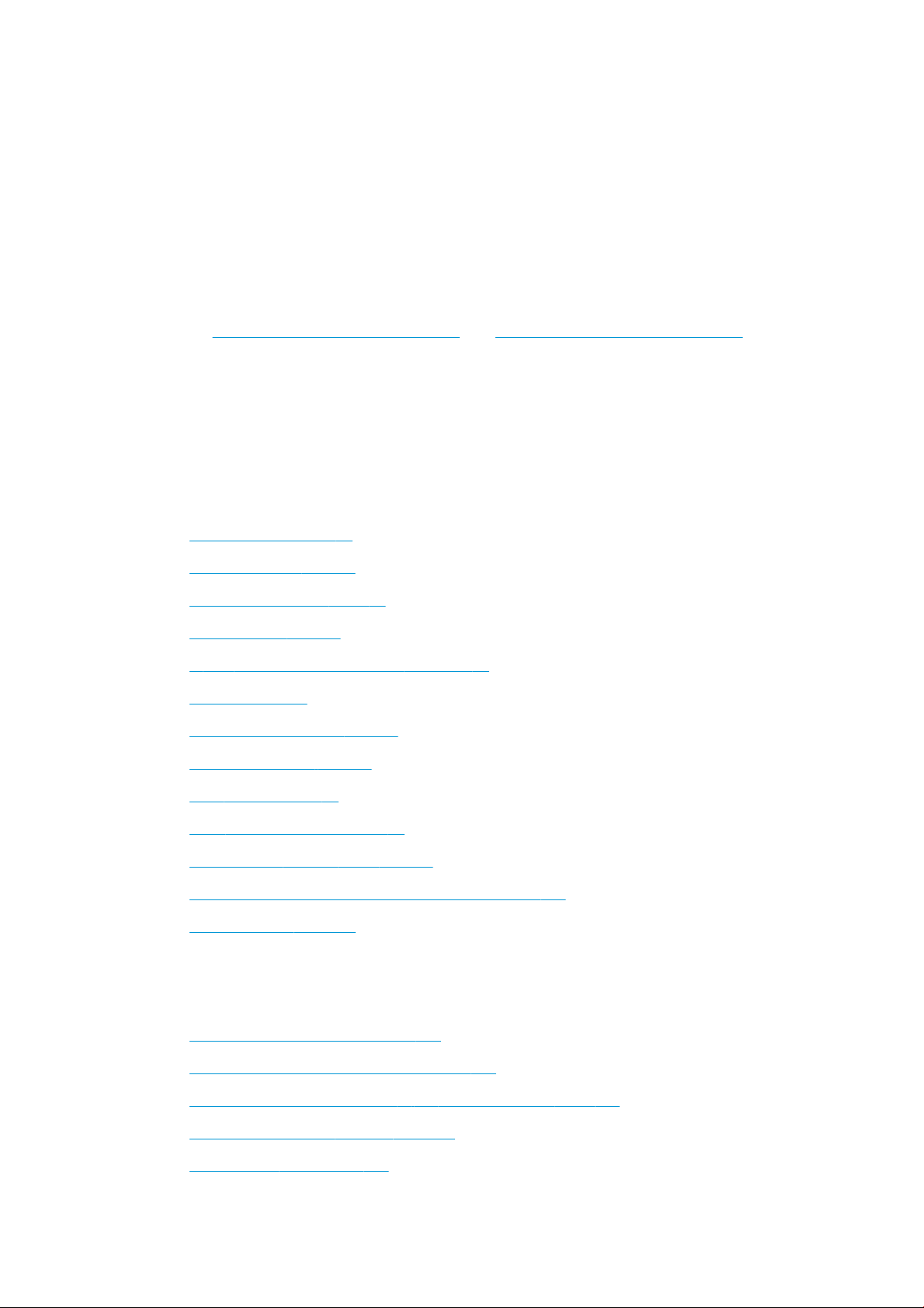
●
Yazıcı düşürülmüşse
●
Yazıcı normal bir şekilde çalışmıyorsa
HP Start-Up Kit
HP Start-Up Kit, yazıcınızla birlikte verilen DVD'dir; Yazıcının yazılım ve belgelerini İnternet'ten indirmenize
yardımcı olur. Bunun için etkin bir İnternet bağlantısı gerekir.
Bu belgeyi kullanma
Bu belge http://www.hp.com/go/Z2600/manuals veya http://www.hp.com/go/Z5600/manuals adresinden
indirilebilir.
Giriş
Bu bölümde yazıcı ve belgeleriyle ilgili yeni kullanıcılar için kısa bir tanıtım yapılmaktadır.
Kullanma ve bakım
Bu bölümler normal yazıcı işlemlerini yapmanıza yardımcı olur ve aşağıdaki konuları içerir.
●
Yazılımı yükleme, sayfa 13
●
Yazıcıyı ayarlama, sayfa 19
●
Yazıcıyı kişiselleştirme, sayfa 27
●
Kağıt kullanımı, sayfa 33
●
İki rulo ile çalışma (yalnızca Z5600 için), sayfa 50
●
Yazdırma, sayfa 52
●
Web bağlantılı yazdırma, sayfa 68
●
İş kuyruğu yönetimi, sayfa 69
●
Renk yönetimi, sayfa 76
●
Pratik yazdırma örnekleri, sayfa 84
●
Yazıcı kullanım bilgilerini alma, sayfa 99
●
Mürekkep kartuşlarını ve baskı kafalarını kullanma, sayfa 103
●
Yazıcının bakımı, sayfa 113
Sorun giderme
Bu bölümler yazdırma sırasında oluşabilecek sorunları çözmenize yardımcı olur ve aşağıdaki konuları içerir.
●
Kağıtla ilgili sorunları giderme, sayfa 124
●
Baskı kalitesiyle ilgili sorunları giderme, sayfa 136
●
Mürekkep kartuşu ve baskı kafası ile ilgili sorunları giderme, sayfa 151
●
Genel yazıcı sorunlarını giderme, sayfa 159
●
Ön panel hata iletileri, sayfa 164
TRWW HP Start-Up Kit 3
Page 12
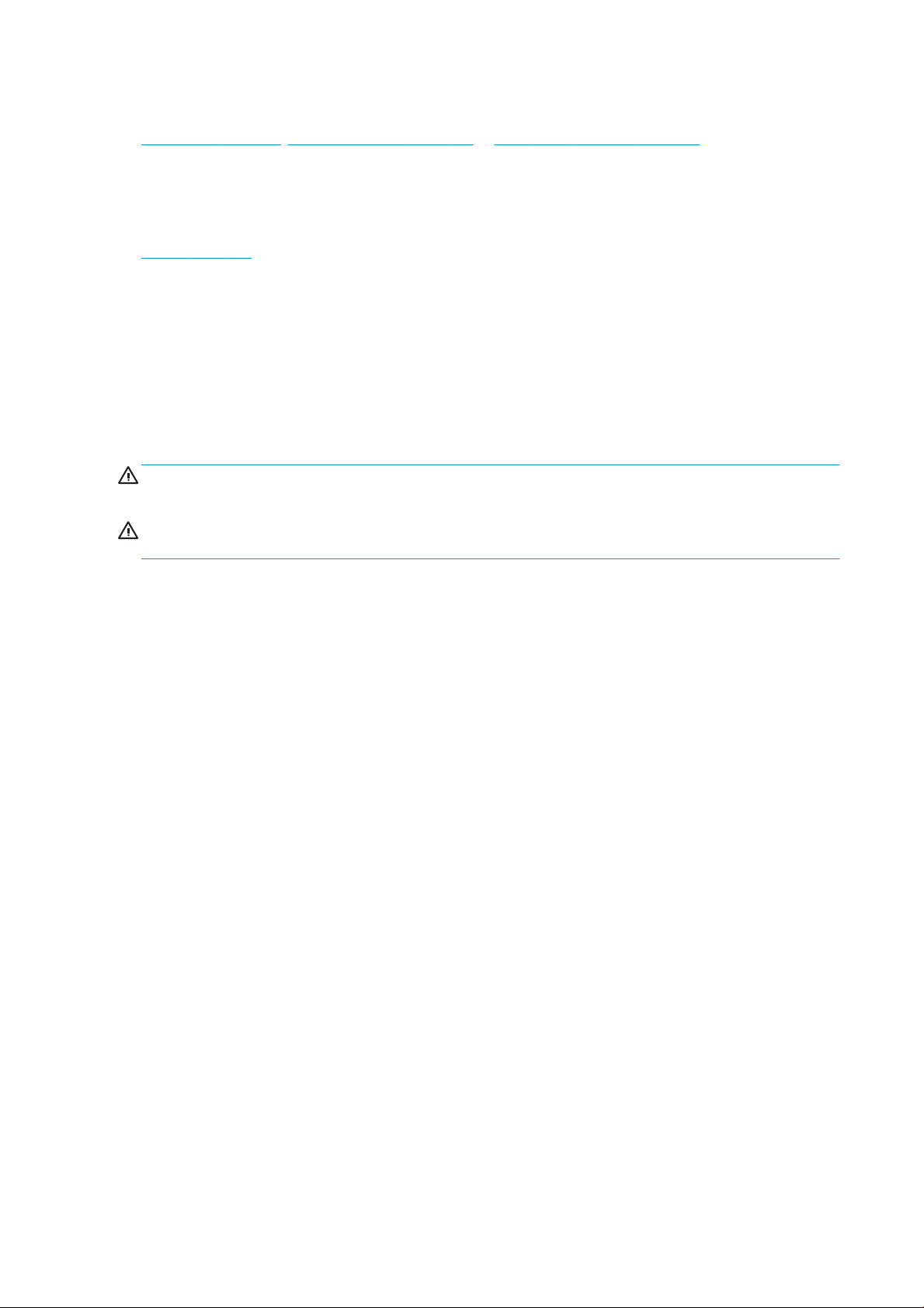
Aksesuarlar, destek ve özellikler
Aksesuarlar, sayfa 118, HP Müşteri Desteği, sayfa 167 ve Yazıcı teknik özellikleri, sayfa 171 bölümlerinde
müşteri hizmetlerini, yazıcının teknik özelliklerini, kağıt türlerinin parça numaralarını, mürekkep sarf
malzemelerini ve aksesuarları da içeren başvuru bilgileri bulunur.
Sözlük
Sözlük, sayfa 175 bölümünde, bu belgede kullanılan yazdırma ve HP terimlerinin tanımları bulunur.
Dizin
Konuları hızlı bir şekilde bulmanıza yardımcı olmak için içindekiler tablosuna ek olarak alfabetik bir dizin de
bulunmaktadır.
Uyarılar ve Dikkat Edilmesi Gereken Hususlar
Bu kılavuzda geçen aşağıdaki semboller yazıcının doğru kullanımını sağlamak ve yazıcının hasar görmesini
önlemek üzere kullanılmıştır. Bu sembollerle işaretlenmiş yönergeleri yerine getirin.
UYARI! Bu sembollerle işaretlenmiş yönergeleri yerine getirmede yapılacak hatalar ciddi yaralanmalar veya
ölümle sonuçlanabilir.
DİKKAT: Bu sembolle işaretlenmiş yönergeleri yerine getirmede yapılacak hatalar küçük yaralanmalar veya
yazıcının hasar görmesiyle sonuçlanabilir.
4 Bölüm 1 Giriş TRWW
Page 13
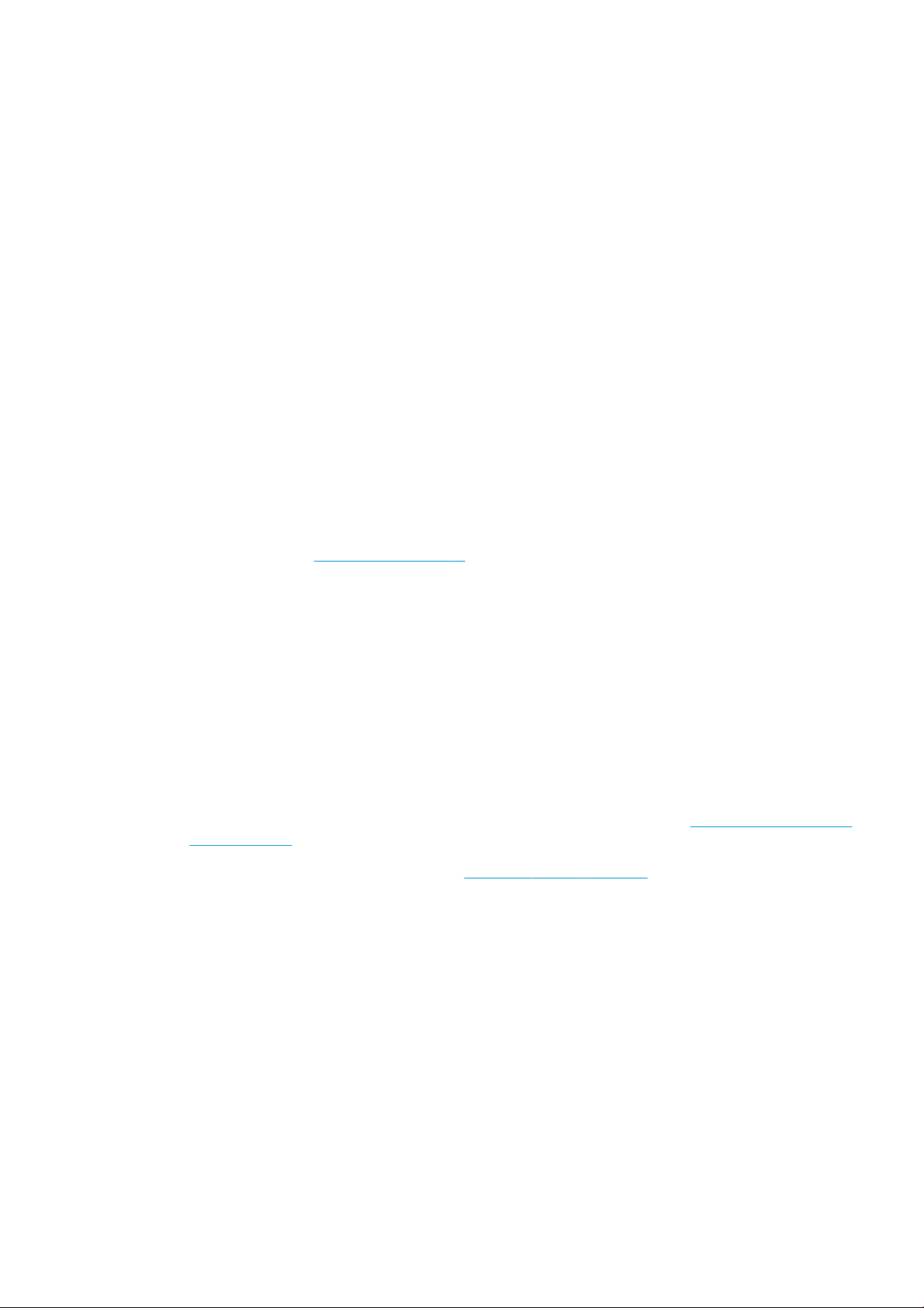
Yazıcının ana özellikleri
Yazıcınız, Z2600 yazıcıda maksimum 610 mm genişlikte veya Z5600 yazıcıda 1.118 mm genişlikte kağıda yüksek
kaliteli resimler yazdırmak üzere tasarlanmış renkli bir inkjet yazıcıdır. Yazıcının bazı temel özellikleri aşağıda
gösterilmiştir:
●
Best (En iyi) baskı kalitesi seçeneği, Maximum Detail (Maksimum Ayrıntı) seçeneği ve fotoğraf kağıdı
kullanılarak 1200 x 1200 dpi girişten maksimum 2400 x 1200 dpi en iyi duruma getirilmiş yazdırma
çözünürlüğü
●
Yazıcı, ön panelinden, Gömülü Web Sunucusu kullanılarak uzak bir bilgisayardan veya HP DesignJet
Utility'den
●
Sezgisel grafik kullanıcı arabirimi ile, dokunmaya duyarlı renkli ön panel
●
Ön panelde iş önizlemeleri
●
İşleri uzak bilgisayarlar üzerinden önizleme
●
Otomatik ürün yazılımı güncellemeleri ve HP e-posta yazdırma gibi Web bağlantılı özellikler yer alır
●
Sürücüsüz yazdırma: Yaygın olarak kullanılan grafik biçimlerindeki dosyalar herhangi bir yazıcı sürücüsüne
gerek olmadan doğrudan yazdırılabilir. Bir USB ash sürücü takın veya yazıcının Gömülü Web Sunucusu'nu
kullanın.
●
Ön panel ve HP DesignJet Utility'den bilgilere ve önayarlara erişerek kağıt kullanımında esneklik ve otomatik
kolay yükleme, bkz. Kağıt kullanımı, sayfa 33
denetlenebilir.
●
Kesilmiş sayfayı ve rulo kağıdı işler
●
Altı mürekkepli sistem
●
Otomatik renk ayarıyla doğru ve tutarlı renk reprodüksiyonu
●
Tasarruu bir şekilde yazdırmak için EconoMode
●
Aynı anda yüklenen iki rulo (yalnızca Z5600), farklı rulolar arasında hızlı ve kolay geçiş ya da uzun süre
gözetimsiz yazdırma
●
HP DesignJet Click Printing Software’i veya yazıcının Gömülü Web Sunucusu'nu kullanarak iş önizlemesini
gerçekleştirme ve kümeleme gibi yüksek verim sağlayan özellikler
●
Gömülü Web Sunucusu'ndaki mürekkep ve kağıt kullanım bilgilerine ulaşma, bkz. Gömülü Web Sunucusu’na
erişme, sayfa 28
●
Çevrimiçi HP Destek Merkezi'ne erişme (bkz. HP Destek Merkezi, sayfa 168)
TRWW Yazıcının ana özellikleri 5
Page 14
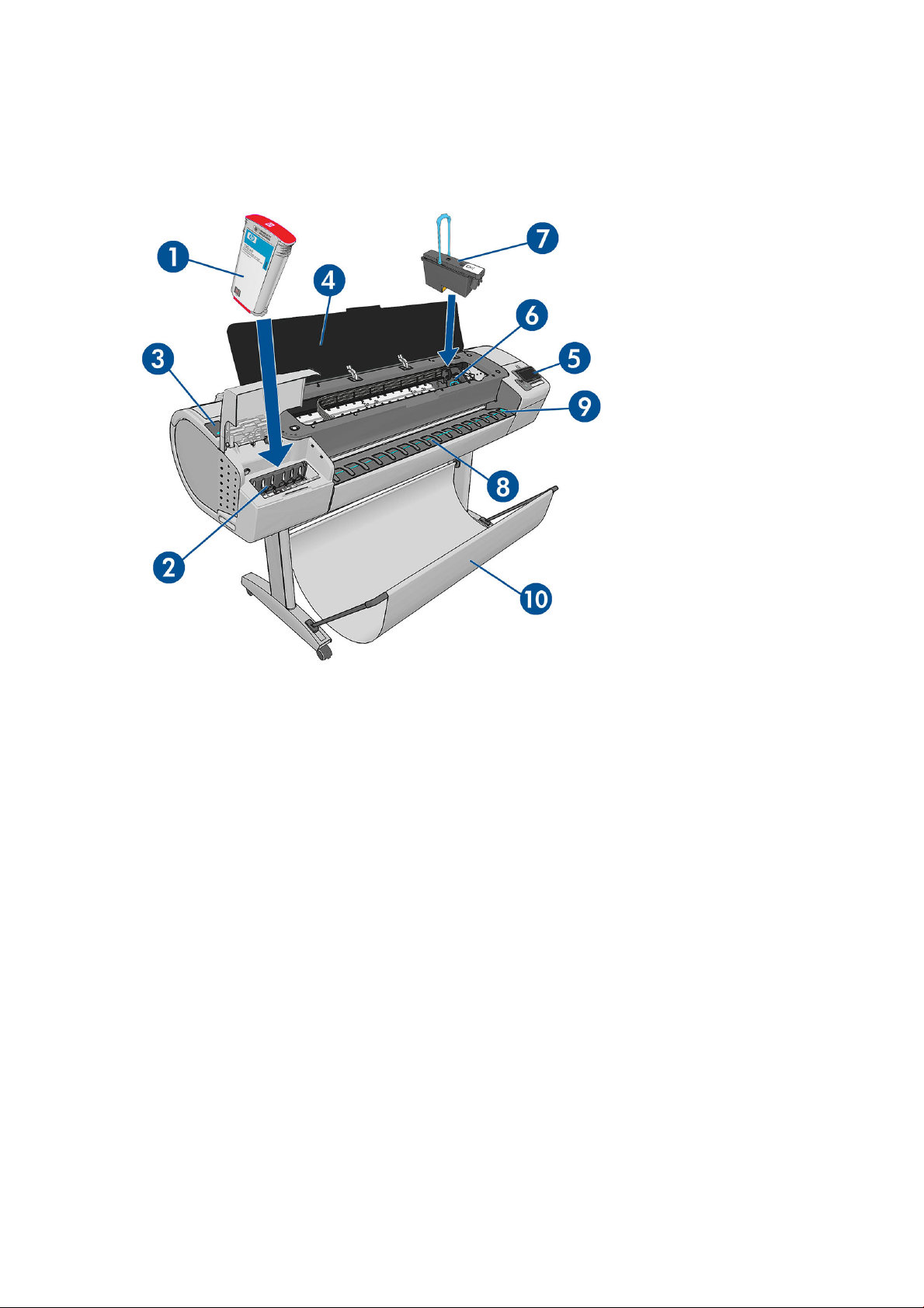
Yazıcının ana bileşenleri
Aşağıda yazıcının ana bileşenleri önden ve arkadan gösterilmektedir.
Önden görünüm
1. Mürekkep kartuşu
2. Mürekkep kartuşu yuvaları
3. Mavi kol
4. Pencere
5. Ön panel
6. Baskı kafası taşıyıcı
7. Baskı kafası
8. Çıkış tepsisi
9. Kağıt hizalama çizgileri
10. Sepet
6 Bölüm 1 Giriş TRWW
Page 15
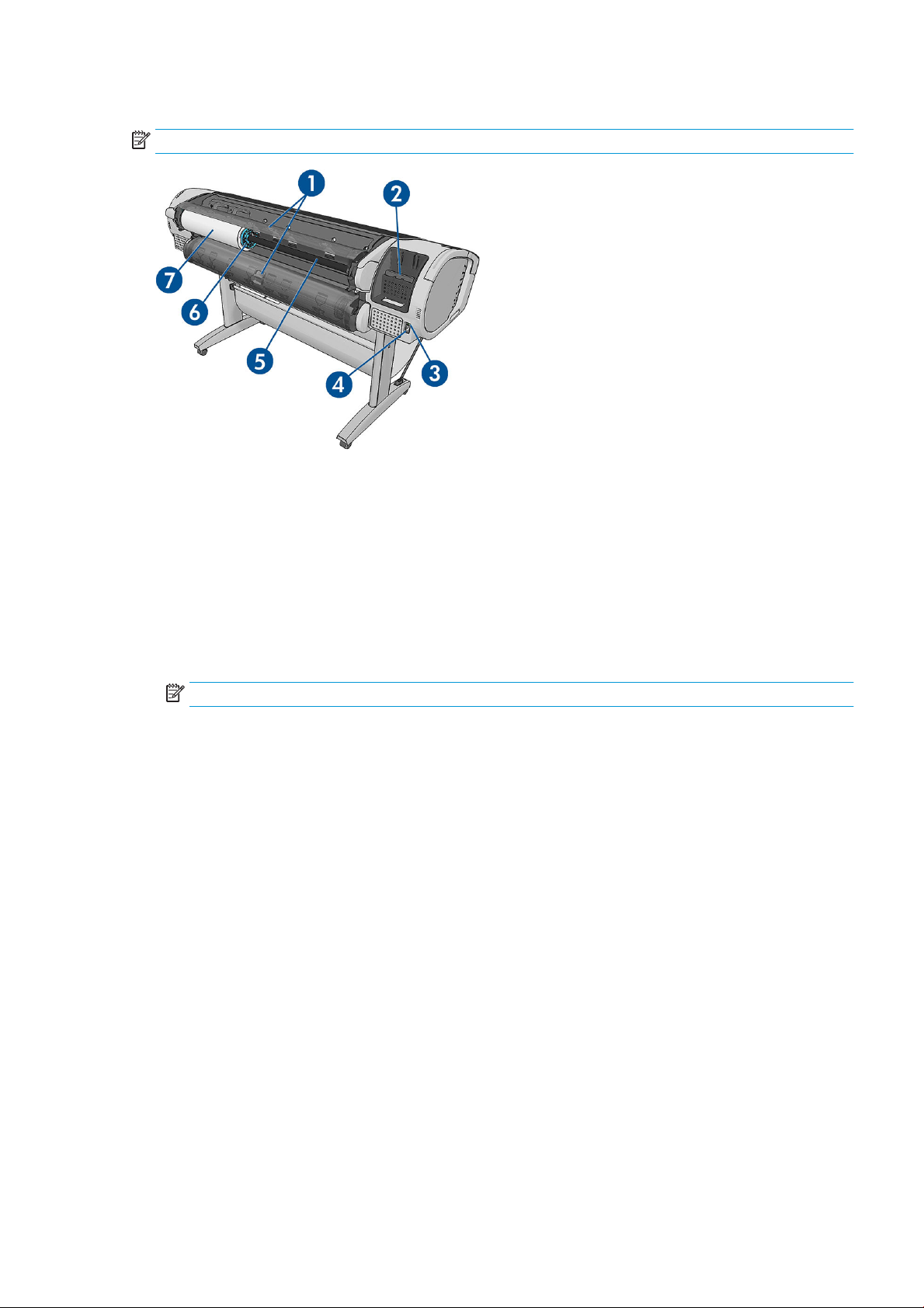
Arkadan görünüm
NOT: Bu görselde Z5600 gösterilir.
1. Rulo kapağı
2. İletişim bağlantı noktaları
3. Güç düğmesi
4. Güç soketi
5. Mil
6. Mil durdurucu
7. Kağıt rulosu
NOT: Üst rulo, rulo 1 ve alt rulo, rulo 2'dir.
TRWW Yazıcının ana bileşenleri 7
Page 16
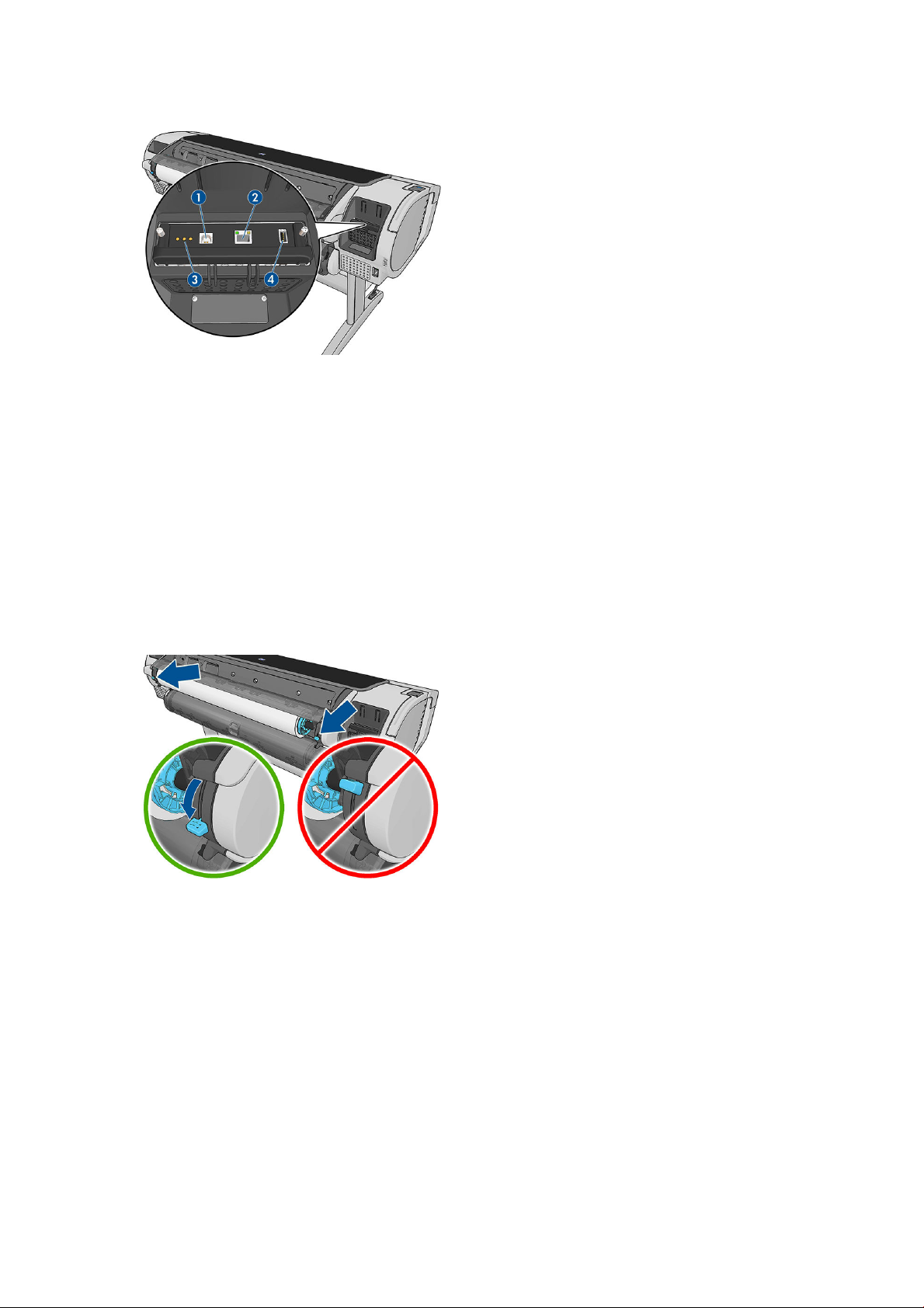
İletişim bağlantı noktaları
1. Yüksek hızlı USB aygıt bağlantı noktası, Z2600 veya Z5600'de kullanılamaz
2. Gigabit Ethernet bağlantı noktası, ağa bağlantı için
3. Tanılama LED’leri, servis mühendisleri tarafından kullanılır
4. Yüksek Hızlı USB ana bilgisayar bağlantı noktası, aksesuar bağlamak için
Yazıcının diğer tarafında, ön panelin yanında, USB ash sürücü bağlamak için bir adet Yüksek Hızlı USB ana
bilgisayar bağlantı noktası daha vardır.
Duvar ara levhaları
Yazıcıyı arka tarafı duvara dayanacak şekilde yerleştirirseniz, yazıcının arka kısmının duvardan minimum uzaklıkta
olmasını sağlamak için yazıcının arkasındaki iki duvar ara levhasını alçaltın. Aksi takdirde, kağıt ilerlemesiyle ilgili
sorun yaşayabilirsiniz.
8 Bölüm 1 Giriş TRWW
Page 17
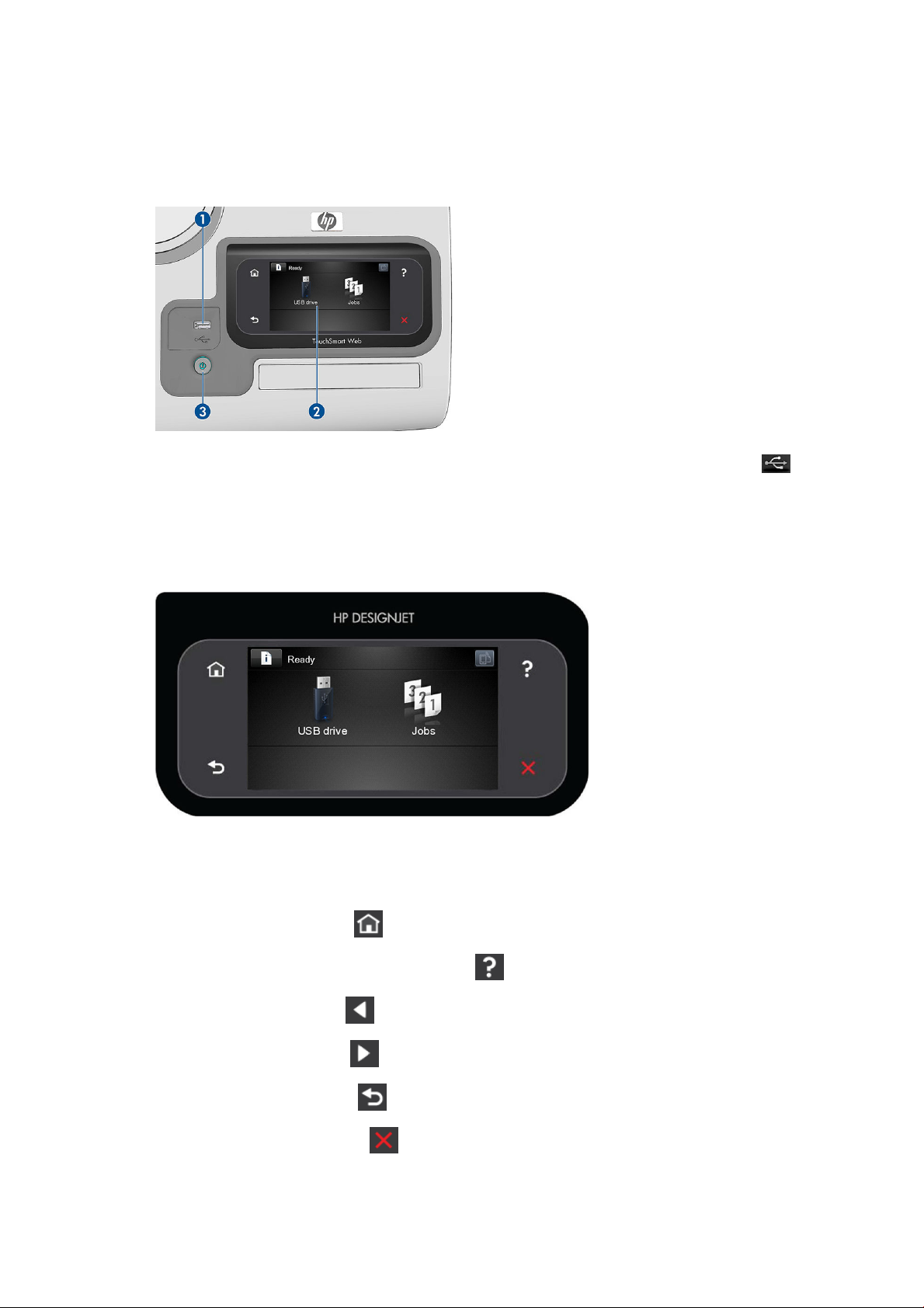
Ön panel
Ön panel yazıcının sağ tarafında bulunur. Ön panel aracılığıyla yazıcınızı tamamen kontrol edebilirsiniz: Ön
panelden yazdırabilir, yazıcıyla ilgili bilgileri görüntüleyebilir, yazıcı ayarlarını değiştirebilir, ayarlamaları, testleri, vb.
yapabilirsiniz. Ön panel gerektiğinde uyarıları da gösterir (uyarı ve hata mesajları).
1. Yazdırılacak dosyaları sağlayabilen bir USB ash sürücüyü bağlamak için kullanılan Yüksek Hızlı USB
2. Ön panel: Grafik bir kullanıcı arabirimi ile, dokunmaya duyarlı ön panel.
3. Power (Güç) tuşunu kullanarak yazıcıyı kapatıp açabilirsiniz. Yazıcı açık olduğunda tuşun ışığı yanar. Yazıcı
bağlantı noktası. Bir USB ash sürücü takıldığında, ön panelin giriş ekranında bir USB simgesi
görüntülenir.
açık konumdan kapalı konuma geçerken bu ışık yanıp söner.
Ön panel ekranında dinamik bilgiler ve simgeler görüntüleyen büyük bir merkezi alan vardır. Sağ ve sol taraarda
farklı zamanlarda altı sabit simge görürsünüz. Normalde bunlar aynı anda görüntülenmez.
Sağ ve soldaki sabit simgeler
●
Giriş ekranına dönmek için düğmesine basın.
●
Geçerli ekranla ilgili yardımı görüntülemek için düğmesine basın.
●
Önceki öğeye gitmek için düğmesine basın.
●
Sonraki öğeye gitmek için düğmesine basın.
●
Önceki ekrana dönmek için düğmesine basın. Bu, geçerli ekranda yapılan değişiklikleri iptal etmez.
●
Geçerli işlemi durdurmak için düğmesine basın.
TRWW Ön panel 9
Page 18
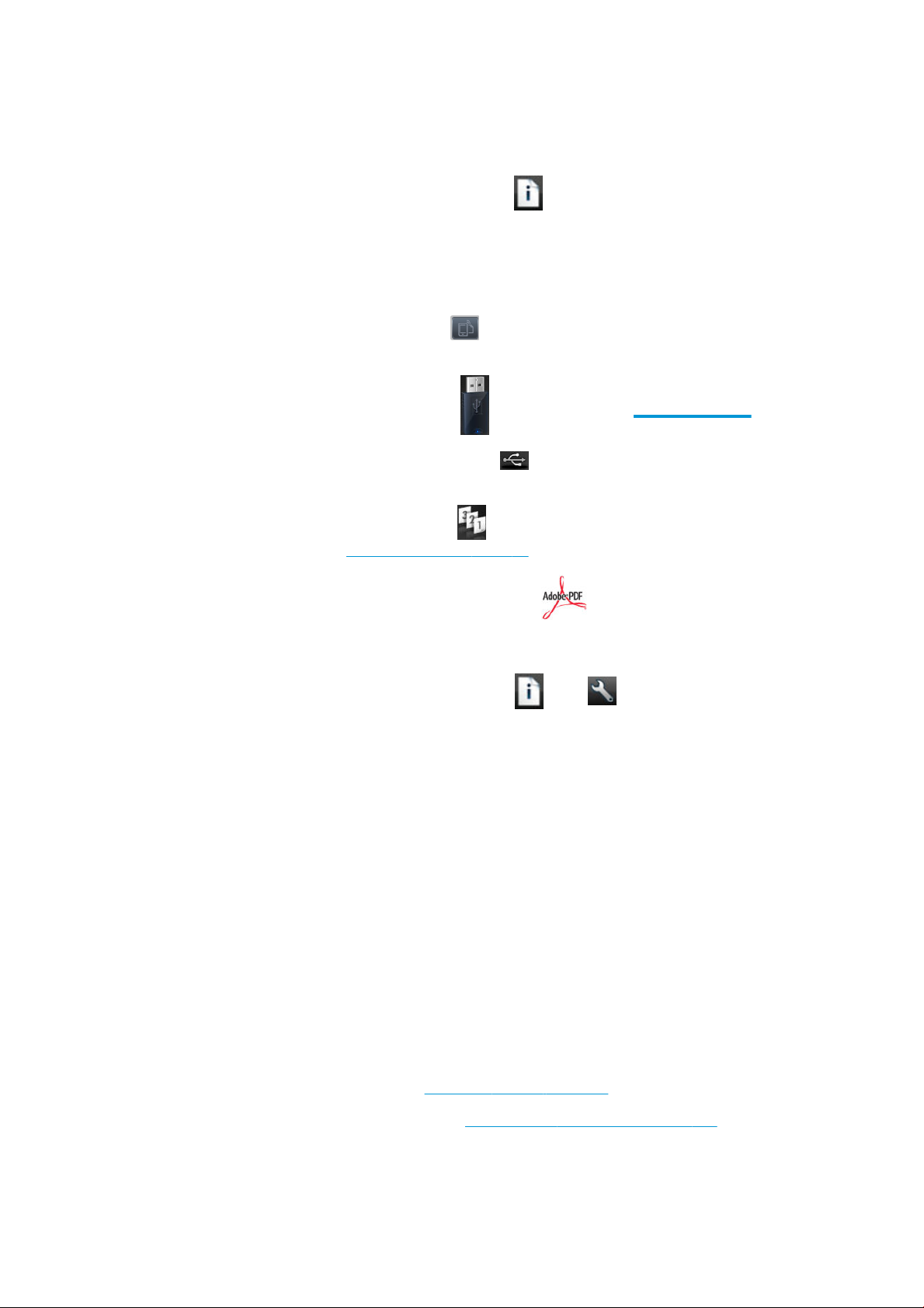
Giriş ekranı dinamik simgeleri
Aşağıdaki öğeler yalnızca giriş ekranında görüntülenir.
●
Yazıcı durumu ile ilgili bilgileri görmek, yazıcı ayarlarını değiştirmek veya kağıt yükleme ya da mürekkep sarf
malzemelerini değiştirme gibi eylemleri başlatmak için düğmesine basın. Yapılması gereken eylemler
varsa daha küçük
●
Yukarıdaki düğmenin sağında, yazıcı durumunu veya en önemli geçerli uyarıyı gösteren bir ileti vardır. Bu
iletiye bastığınızda, geçerli uyarıların tümünün listesini görebilirsiniz. Burada her uyarının önem derecesi bir
simgeyle gösterilir.
●
Yazıcının e-posta adresini görüntülemek için düğmesine basın. Dosya yazdırmak için bu adrese
gönderebilirsiniz.
●
USB ash sürücüdeki dosyaları yazdırmak için düğmesine basın. Bkz. Yazdırma, sayfa 52.
●
USB ash sürücülerle ilgili bilgileri görüntülemek için düğmesine basın. Bu simge yalnızca bir veya
daha fazla USB ash sürücü takıldığında görünür.
●
İş kuyruğunu görüntülemek ve yönetmek için düğmesine basın. Bekleyen işler varsa daha küçük bir
uyarı simgesi görünür. Bkz. İş kuyruğu yönetimi, sayfa 69.
●
Bir PostScript veya PDF işi yazdırılırken, Adobe PDF simgesi görüntülenir; buna basılmasının
herhangi bir etkisi yoktur.
Yazıcı belirli bir süre kullanılmadan kalırsa, uyku moduna geçer ve ön panel ekranı kapanır. Yazıcının uyku
bir uyarı simgesi görünür.
moduna geçmeden önce bekleyeceği süreyi değiştirmek için , sonra , Setup (Ayarlar) > Front panel
options (Ön panel seçenekleri) > Sleep mode wait time (Uyku modu bekleme süresi) seçeneğini belirleyin. 1 ile
240 dakika arasında bir süre ayarlayabilirsiniz; varsayılan süre 20 dakikadır.
Yazıcıya dışarıdan herhangi bir şekilde müdahale edildiğinde, uyku modundan çıkılır ve ön panel açılır.
Ön panelin özel kullanımları hakkındaki bilgileri bu belgelerde bulabilirsiniz.
Yazıcı yazılımı
Yazıcınızla birlikte aşağıdaki yazılımlar sağlanır:
●
Windows için PostScript, PCL3 ve HP-GL/2 sürücüleri
●
Mac OS X için PostScript ve PCL3 sürücüleri
●
Gömülü Web Sunucusu ve alternatif olarak HP DesignJet Utility şunları yapmanıza olanak verir:
–
–
–
–
Yazıcıyı uzak bir bilgisayardan yönetme
Mürekkep kartuşlarının, baskı kafalarının ve kağıdın durumunu görme
HP Destek Merkezi'ne erişme, bkz. HP Destek Merkezi, sayfa 168
Yazıcı ürün bilgilerini güncelleştirme, bkz. Ürün bilgilerini güncelleştirme, sayfa 115
–
Ayar yapma ve sorun giderme
–
Yazdırma işleri gönderme
10 Bölüm 1 Giriş TRWW
Page 19
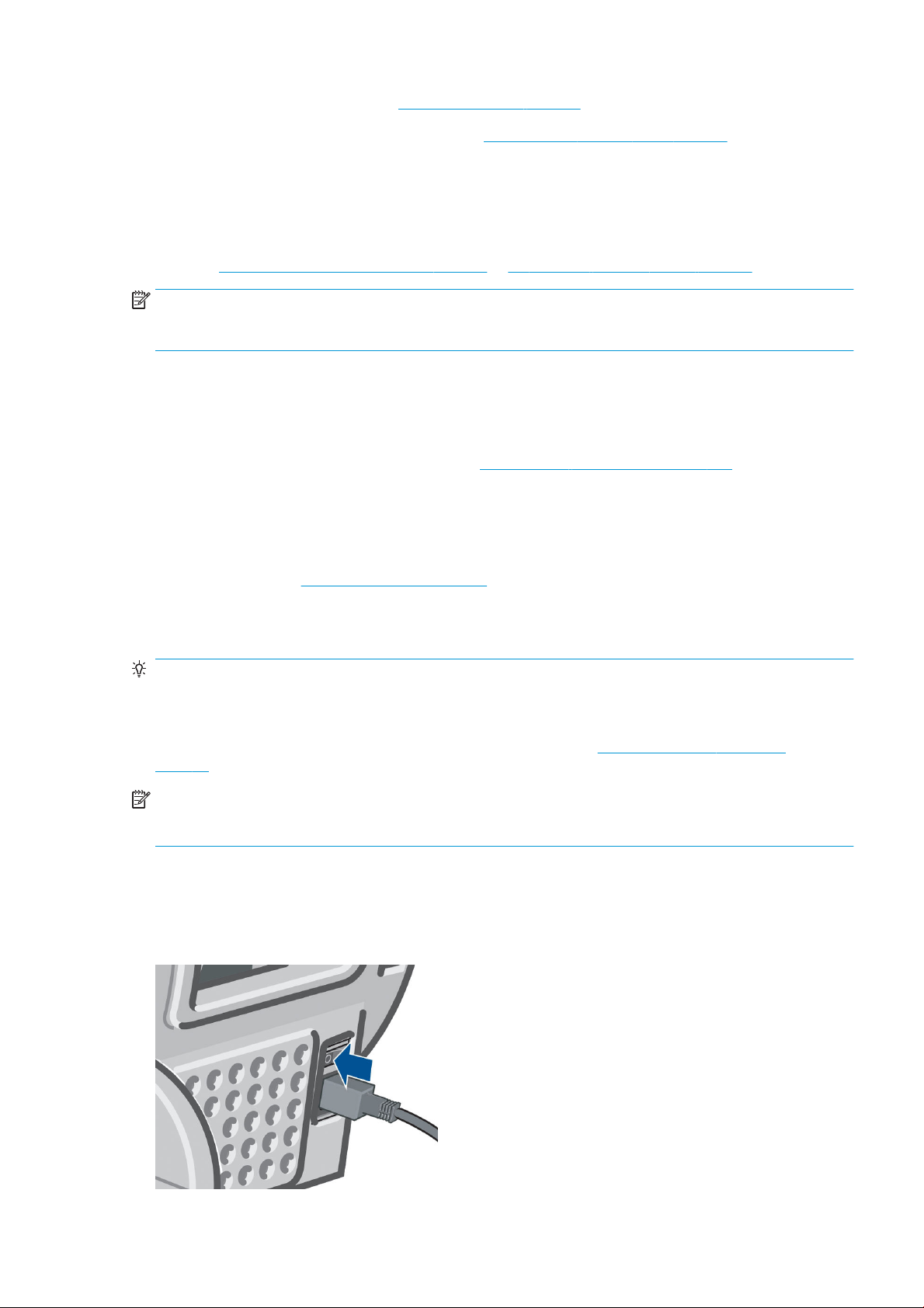
–
İş kuyruğunu yönetme, bkz. İş kuyruğu yönetimi, sayfa 69
–
İş hesaplama bilgilerini görüntüleme, bkz. Yazıcı kullanım bilgilerini alma, sayfa 99
–
Yazıcının çeşitli ayarlarını değiştirme
–
E-posta bildirimlerini yönetme
–
İzinleri ve güvenlik ayarlarını değiştirme
Bkz. Gömülü Web Sunucusu’na erişme, sayfa 28 ve HP DesignJet Utility'ye erişme, sayfa 28.
NOT: Tüm yazıcı yazılımlarının yeni sürümlerinin dönem dönem ortaya çıkması beklenebilir. Bazen yazıcınızı
aldığınızda, onunla birlikte sağlanan bazı yazılımların yeni sürümleri HP'nin web sitesinde zaten kullanıma
sunulmuş olabilir.
Web Hizmetleri
Yazıcınız Web'e bağlanarak çeşitli avantajlar sağlayabilir:
●
Otomatik ürün yazılımı güncelleştirmeleri (bkz. Ürün bilgilerini güncelleştirme, sayfa 115)
●
Yazıcınıza, yazdırılacak dosyayı ek olarak içeren bir e-posta mesajı göndererek baskı alın. PDF, TIFF ve JPG
dosyaları desteklenir.
Bu avantajlardan yararlanabilmeniz için yazıcınızın İnternet'e bağlı olması gerekir.
En son bilgiler için, bkz. http://www.hpconnected.com.
Yazıcıyı açma ve kapatma
İPUCU: Yazıcı enerji israfına neden olmadan açık bırakılabilir. Açık bırakmak yanıt süresini ve genel sistem
güvenilirliğini iyileştirir. Yazıcı belli bir süre kullanılmadığında (varsayılan süre Energy Star tarafından
belirlenmiştir), uyku moduna geçerek enerji tasarrufu sağlar. Ancak, yazıcının ön panel ekranına herhangi bir
etkileşim yapıldığında veya yazdırılmak üzere yeni bir iş gönderildiğinde etkin moda döner ve hemen yazdırma
işlemini sürdürmeye geçebilir. Uyku modu süresini değiştirmek için bkz. Uyku modu ayarını değiştirme,
sayfa 29.
NOT: Uyku modunda yazıcı zaman zaman baskı kafalarının bakımını yapar. Böylelikle uzun çalışmama
dönemlerinden sonra uzun hazırlık sürelerine gerek kalmaz. Bu nedenle, kağıt ve mürekkep israfını önlemek için
yazıcıyı açık veya uyku modunda bırakmanız önerilir.
Yazıcıyı açmak kapamak veya sıfırlamak istediğinizde normal ve önerilen yöntem ön paneldeki Power (Güç)
düğmesini kullanmaktır.
Ancak, yazıcıyı uzun bir süre kullanmayıp bir kenara kaldırmayı planlıyorsanız veya Power (Güç) düğmesi
çalışmıyorsa, yazıcıyı arka taraftaki güç düğmesini kullanarak kapatmanız önerilir.
TRWW Web Hizmetleri 11
Page 20
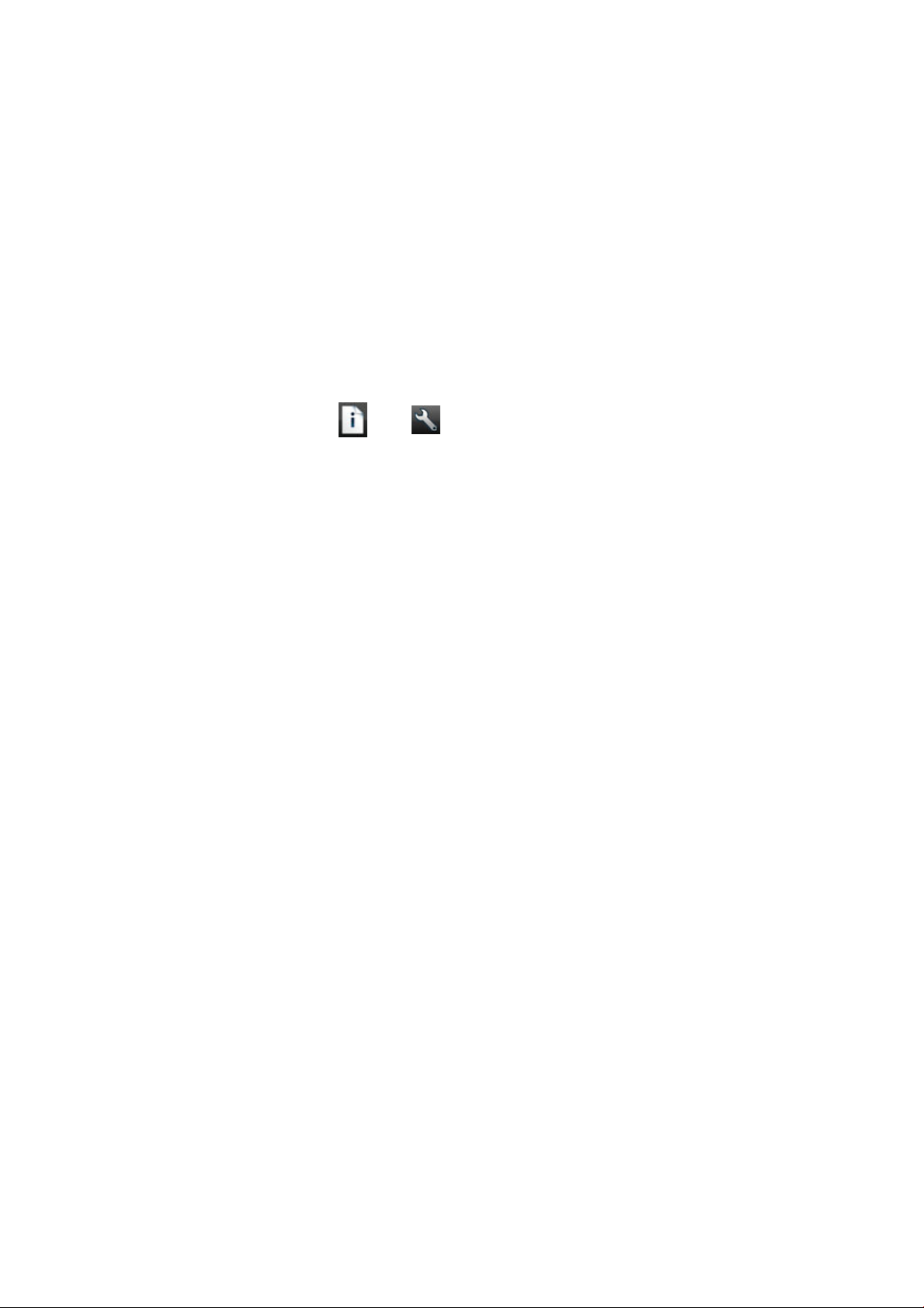
Yazıcıyı tekrar açmak için arka kısımdaki güç düğmesini kullanın.
Yazıcı tekrar açıldığında, başlaması ve baskı kafalarını kontrol edip hazırlaması yaklaşık üç dakikayı bulur. Baskı
kafalarının hazırlanması yaklaşık 75 saniye sürer. Ancak, yazıcı altı hafta veya daha fazla kapalı kaldıysa, baskı
kafalarının hazırlanması 45 dakikayı bulabilir.
Yazıcının dahili baskı işleri
Dahili baskı işleri yazıcınız hakkında çeşitli bilgiler verir. Bu, ön panelden istenebilir.
Herhangi bir dahili baskı işi istemeden önce, yazıcının ve kağıdının yazdırma için hazır olup olmadığını kontrol
edin.
●
Yüklenen kağıt en az yatay A3 (420 mm genişliğinde) olmalıdır, aksi takdirde baskı kırpılabilir.
●
Ön panelde Ready (Hazır) mesajı görüntülenmelidir.
Bir dahili baskıyı yazdırmak için, , sonra seçeneğini belirtin, aşağı kaydırma yapın ve Internal prints
(Dahili baskılar) öğesini seçin, sonra istediğiniz dahili baskıyı seçin. Aşağıdaki dahili baskı işleri yazdırılabilir.
●
Demo baskılar (yazıcının bazı özelliklerini gösterir):
–
Print fine arts demo (Güzel sanatlar denemesi yazdır)
–
Print retail demo 1 (Perakende denemesi yazdır 1)
–
Print retail demo 2 (Perakende denemesi yazdır 2)
–
Çizim denemesini yazdır
–
GIS haritasını yazdır
●
User information prints (Kullanıcı bilgisi baskıları):
–
Print usage report (Yazdırma kullanım raporu): Toplam baskı sayısına, kağıt türüne göre baskı işlerinin
sayısına, baskı kalitesi seçeneğine göre baskı sayısına ve renk başına kullanılan toplam mürekkep
miktarına yönelik tahminleri gösterir (bu tahminlerin doğruluğu garanti edilmez)
–
Print HP-GL/2 palette (HP-GL/2 paletini yazdır): Seçili renk paletinde yer alan renk veya gri tonlama
tanımlarını gösterir
–
Print PS font list (PS yazı tipi listesini yazdır): Kullanılabilir PostScript yazı tiplerini gösterir
●
Service information print (Servis bilgisi baskısı): Servis mühendislerinin gereksinim duyduğu bilgileri sağlar
12 Bölüm 1 Giriş TRWW
Page 21
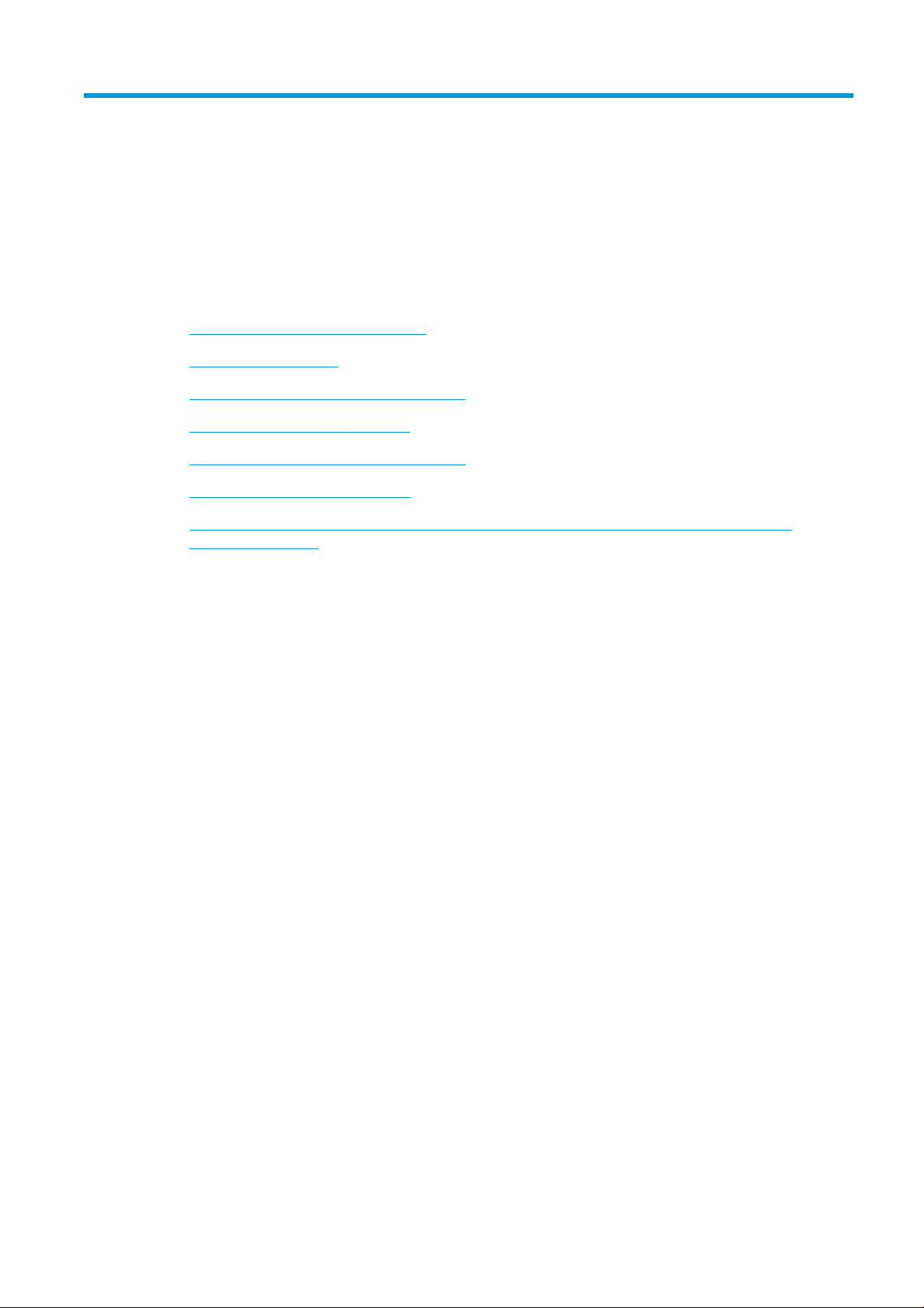
2 Yazılımı yükleme
●
Kullanılacak bağlantı yöntemini seçme
●
Yazıcıyı ağınıza bağlama
●
Bilgisayarı ağ ile yazıcıya bağlama (Windows)
●
Yazıcı yazılımını kaldırma (Windows)
●
Bilgisayarı ağ ile yazıcıya bağlama (Mac OS X)
●
Yazıcı yazılımını kaldırma (Mac OS X)
●
HP DesignJet Click Printing Software (HP DesignJet Tıklayarak Yazdırma Yazılımı) ile tek tıklamayla
yazdırmayı ayarlama
TRWW 13
Page 22
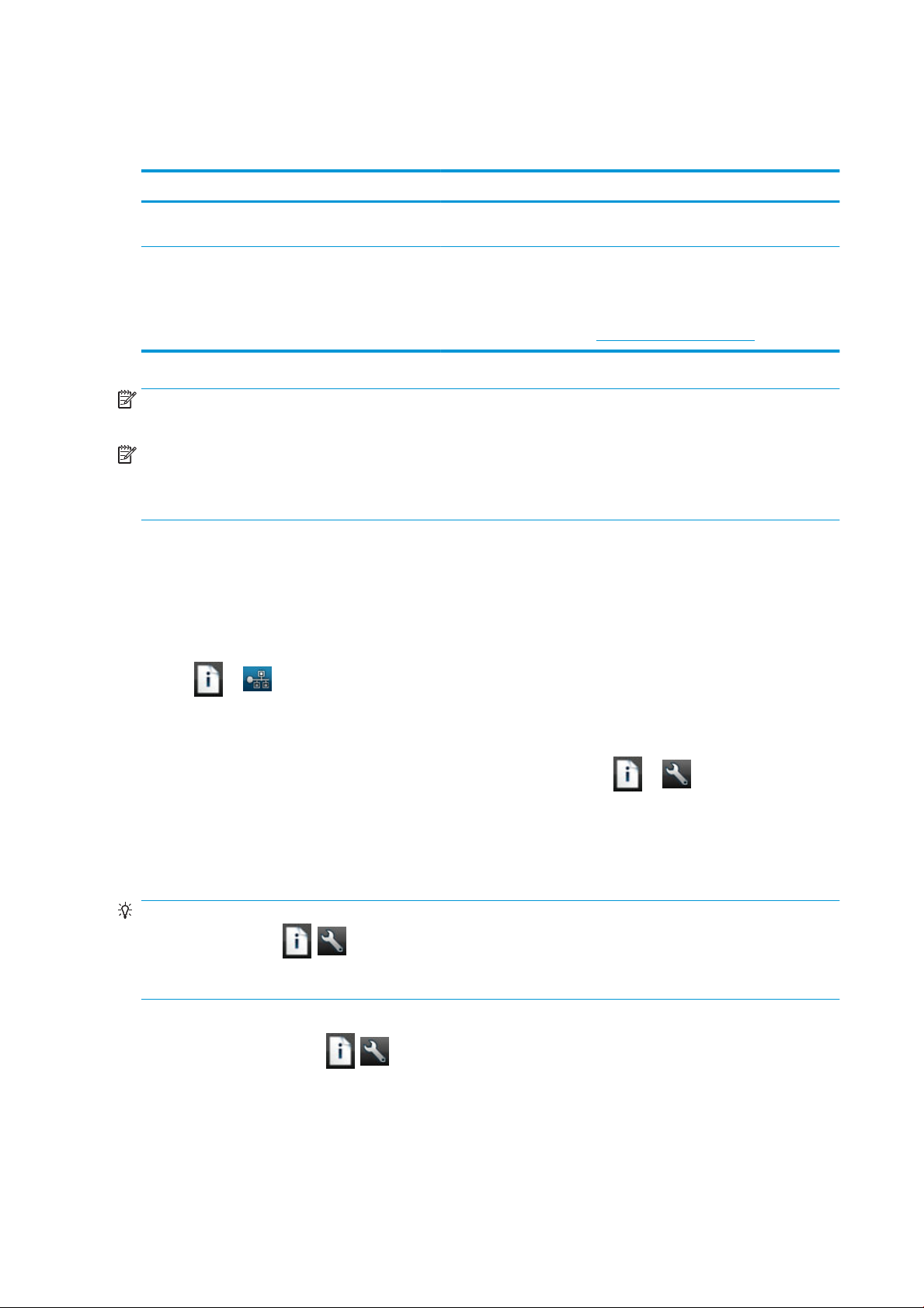
Kullanılacak bağlantı yöntemini seçme
Yazıcınızı bağlamak için aşağıdaki yöntemler kullanılabilir.
Bağlantı türü Hız Kablo uzunluğu Diğer etkenler
Gigabit Ethernet Çok hızlı; ağ trafiğine göre
değişir
Jetdirect yazdırma
sunucusu (isteğe bağlı
aksesuar)
Orta; ağ trafiğine göre
değişir
NOT: Yazıcı, ağ bağlantısı için tek bir RJ-45 konektörü bağlantı noktası içerir. In order to meet Class A limits, the
use of shielded I/O cables is required.
NOT: Herhangi bir ağ bağlantısının hızı, ağda kullanılan bileşenlere bağlıdır; bunlar ağ arabirim kartlarını,
yönlendiricileri, anahtarları ve kabloları içerir. Bu bileşenlerden herhangi biri yüksek hızda çalışmazsa, bağlantınız
düşük hızda olacaktır. Ağ bağlantınızın hızı, ağdaki diğer aygıtların neden olduğu toplam trafik miktarından da
etkilenebilir.
Yazıcıyı ağınıza bağlama
Yazıcı, çoğu ağlar için, aynı ağdaki bilgisayarlara benzer şekilde kendi kendini otomatik olarak yapılandırabilir.
Ürünü ağa ilk bağladığınızda, bu işlem birkaç dakika sürebilir.
Yazıcı, çalışan bir ağ yapılandırmasına sahip olduğunda yazıcının ağ adresini ön panelden kontrol edebilirsiniz:
Uzun: 100 m Ek donanım gerektirir (anahtarlar)
Uzun: 100 m Ek donanım gerektirir (anahtarlar)
Ek özellikler sunar
Daha fazla ayrıntı için bkz.
http://www.hp.com/go/jetdirect
sırasıyla ve düğmelerine basın.
Ağ yapılandırması
Geçerli ağ yapılandırması ile ilgili daha fazla bilgi için ön panele gidip sırasıyla ve düğmelerine basıp,
ardından
(Yapılandırmayı değiştir) seçeneklerini belirleyin; veya, Jetdirect için, Connectivity (Bağlantı) > Network
connectivity (Ağ bağlantısı) > Jetdirect EIO > Modify configuration (Yapılandırmayı değiştir) seçeneklerine basın.
Genelde gerekmemekle birlikte, ayarlar buradan elle değiştirilebilir; bu ayarlar Gömülü Web Sunucusu veya
HP DesignJet Utility kullanılarak uzaktan da değiştirilebilir.
İPUCU: Yazıcı ağ yapılandırmasının tamamını kağıda yazdırmanız yararlı olabilir. Bunu ön panelden
yapabilirsiniz: Sırasıyla , , Internal prints (Dahili baskılar) > Service information prints (Hizmet bilgisi
baskıları) > Print connectivity config (Bağlantı yapılandırmasını yazdır) seçeneklerine basın. Tam ağ
yapılandırmasını yazdırmayacaksanız, yazıcının IP adresini ve ağ adını bir yere not edin.
Yazıcının ağ ayarlarını herhangi bir şekilde yanlış yapılandırırsanız, ağ ayarlarını ön panelden fabrika değerlerine
geri
Ethernet > Restore factory settings (Fabrika ayarlarını geri yükle) öğelerine basın; veya, Jetdirect için, Connectivity
(Bağlantı) > Network connectivity (Ağ bağlantısı) > Jetdirect EIO > Restore factory settings (Fabrika ayarlarını geri
yükle) seçeneklerine basın. Bunun ardından yazıcıyı yeniden başlatmanız gerekir. Bu otomatik olarak çoğu ağlar
için çalışan bir ağ yapılandırması sağlar. Yazıcının diğer ayarları değişmeden kalır.
Connectivity (Bağlantı) > Network connectivity (Ağ bağlantısı) > Gigabit Ethernet > Modify configuration
yükleyebilirsiniz: sırasıyla , , Connectivity (Bağlantı) > Network connectivity (Ağ bağlantısı) > Gigabit
14 Bölüm 2 Yazılımı yükleme TRWW
Page 23
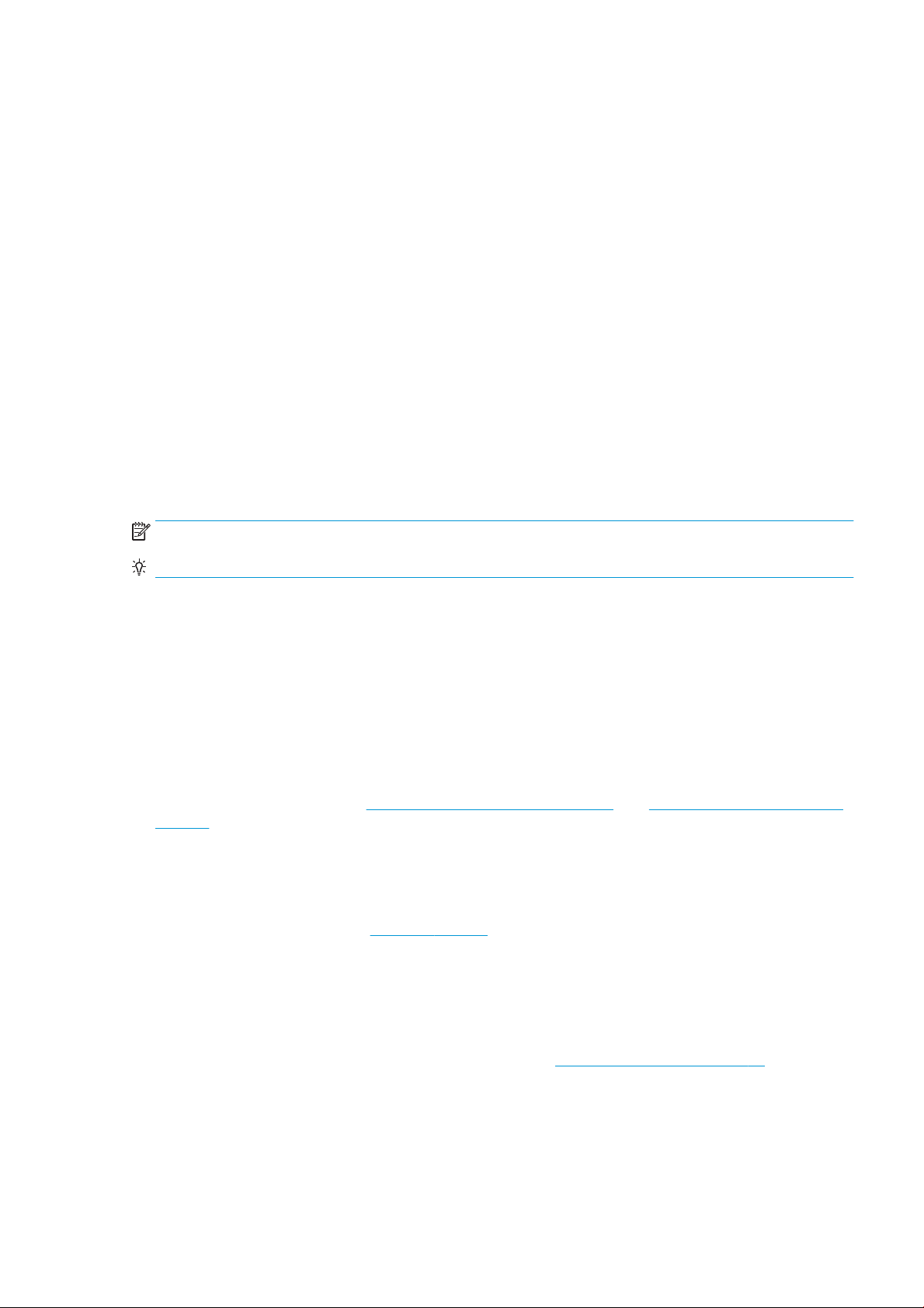
IPv6 kullanma
Yazıcınız, IPv4 kullananları olduğu gibi, IPv6 kullanan hemen hemen tüm ağ bağlantısı özelliklerini destekler.
IPv6’dan tam olarak yararlanabilmek için yazıcınızı IPv6 yönlendiricileri ve sunucuları bulunan bir IPv6 ağına
bağlamalısınız.
Çoğu IPv6 ağında, yazıcı aşağıdaki şekilde kendi kendini otomatik olarak yapılandırabilir, kullanıcı yapılandırması
gerekmez:
1. Yazıcı kendine (“fe80::” ile başlayan) bir bağlantı yerel IPv6 adresi atar.
2. Yazıcı kendine, ağdaki IPv6 yönlendiricileri tarafından belirtildiği gibi durumsuz IPv6 adresleri atar.
3. Hiçbir IPv6 adresi atanamıyorsa, yazıcı IPv6 adreslerini DHCPv6 kullanarak almayı dener. Ayrıca,
yönlendiriciler bunu yapmasını gerektirdiğinde de bu şekilde davranır.
Durumsuz ve DHCPv6 IPv6 adresleri yazıcıya erişmek için kullanılabilir ve çoğu IPv6 ağında bu uygun olur.
Bağlantı yerel IPv6 adresi yalnızca yerel alt ağda çalışır. Bu adresi kullanarak yazıcıya erişmek mümkünse de,
bunun yapılması önerilmez.
Ön panel veya Gömülü Web Sunucusu kullanılarak, ürüne elle IPv6 adresi atanabilir. Yazıcıda IPv6’yı tamamen
devre dışı bırakmak da mümkündür. Ancak, yazıcıda IPv4 devre dışı bırakılamaz, bu nedenle yazıcı yalnızca IPv6
olarak yapılandırılamaz.
NOT: Tipik IPv6 kullanımında, yazıcınızın tek bir IPv4 adresi olsa da, birden fazla IPv6 adresi olabilir.
İPUCU: Özel bir ihtiyaçtan dolayı IPv6 kullanmanız gerekmiyorsa, IPv4 kullanmak genel olarak daha kolaydır.
Geçerli bilgisayar işletim sistemleri ile HP yazdırma ve görüntüleme aygıtlarının çoğunda IPv6 varsayılan olarak
etkinleştirilmiştir.
IPSec kullanma
Yazıcınız IPSec’i destekler.
Ancak başarılı bir IPSec yapılandırması için ileri düzey ağ uzmanlığı gerekir, bu konu ise belgenin kapsamı
dışındadır. IPSec’in çalışması için, yazıcının IPSec yapılandırması, ağınızdaki diğer aygıtların yapılandırmasıyla tam
olarak eşleşmelidir. Herhangi bir tutarsızlık, yapılandırma düzeltilene kadar veya IPSec devre dışı bırakılana kadar
yazıcınızla iletişim kurulamamasına neden olur. IPsec yapılandırması hakkında daha fazla bilgi için,
IPsec_Admin_Guide.pdf dosyasını http://www.hp.com/go/Z2600/manuals veya http://www.hp.com/go/Z5600/
manuals adresinden indirin.
Bilgisayarı ağ ile yazıcıya bağlama (Windows)
Bir yazıcı sürücüsü kullanarak yazılım uygulamalarından yazdırmak istiyorsanız aşağıdaki yönergeler geçerlidir.
Alternatif yazdırma yolları için bkz. Yazdırma, sayfa 52.
Başlamadan önce donanımınızı kontrol edin:
●
Yazıcının ayarlanmış ve açık durumda olması gerekir.
●
Ethernet anahtarının veya yönlendiricisinin açık olması ve düzgün şekilde çalışması gerekir.
●
Yazıcının ve bilgisayarın ağa bağlanmış olması gerekir (bkz. Yazıcıyı ağınıza bağlama, sayfa 14).
Şimdi yazıcı yazılımını yükleme ve yazıcınıza bağlanma adımına geçebilirsiniz.
TRWW Bilgisayarı ağ ile yazıcıya bağlama (Windows) 15
Page 24
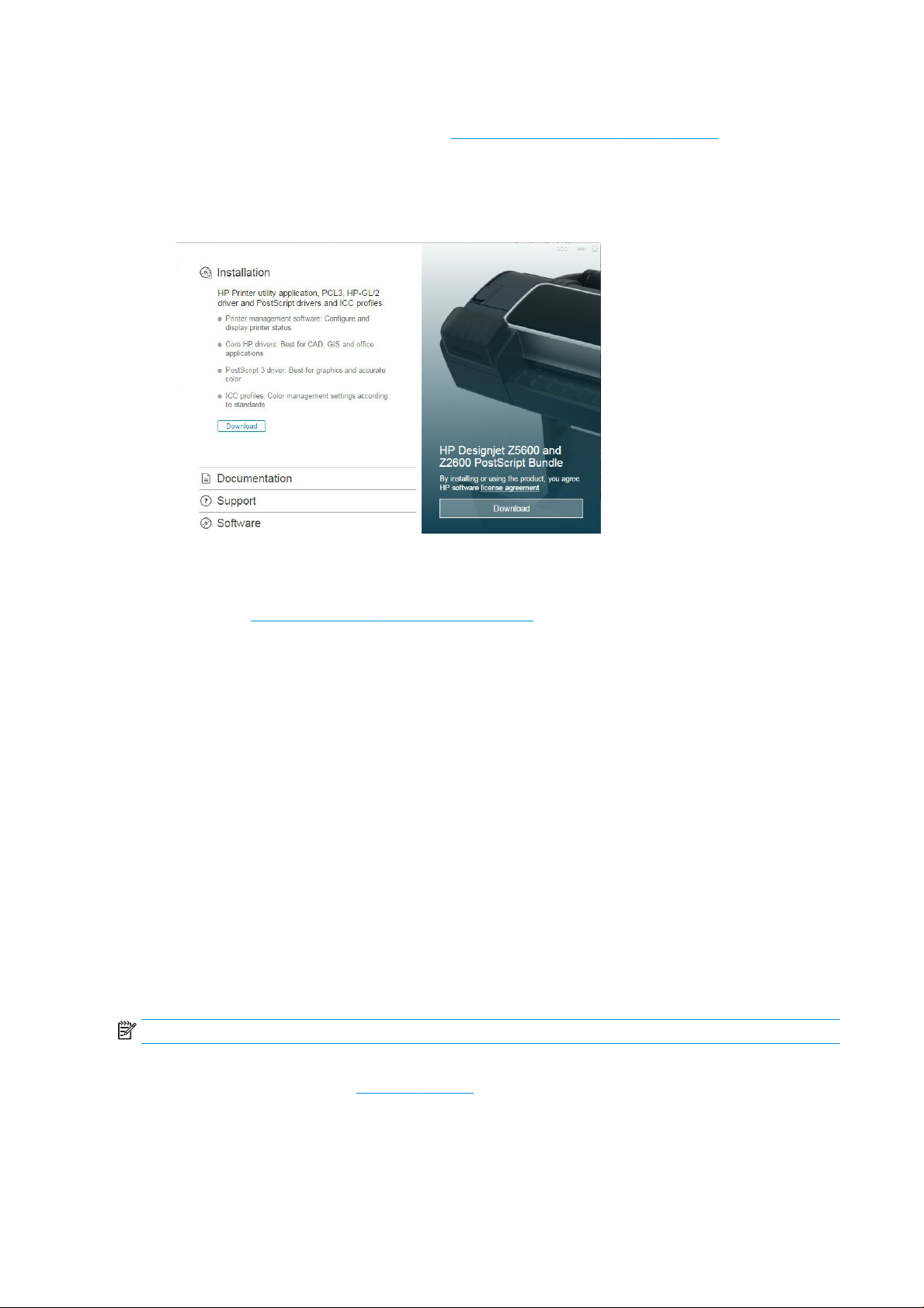
Yazıcı yazılımını yükleme
1. Ön paneldeki yazıcı IP adresini not edin (bkz. Gömülü Web Sunucusu’na erişme, sayfa 28).
2. HP Start-up Kit DVD'sini bilgisayarınıza takın.
3. Ekranınızda açılan pencerede Download (İndir) seçeneğine tıklayın. HP DesignJet Z2600 ve Z5600
sürücüleri web sayfasına yönlendirilirsiniz.
4. Web tarayıcınızda Windows veya Mac OS X yazılımı arasından seçim yapın ve yüklemek istediğiniz özel
yazılımı belirtin (varsayılan olarak tümü).
En son sürücüleri http://www.hp.com/go/Z2600-Z5600/drivers adresinden indirebilirsiniz.
Bilgisayarınız ağda herhangi bir yazıcı bulamazsa, yazıcınızı bulmanıza yardımcı olacak Printer Not Found (Yazıcı
Bulunamadı) penceresi görüntülenir. Çalışan güvenlik duvarınız varsa: güvenlik duvarını yazıcıyı bulmak için geçici
olarak devre dışı bırakmanız gerekebilir. Yazıcınızı ana bilgisayar adına, IP adresine veya Mac adresine göre de
arayabilirsiniz.
Bazı durumlarda, yazıcı bilgisayarla aynı alt ağda değilken, yazıcının IP adresini belirtmek işe yarayan tek seçenek
olabilir.
Yazıcı yazılımını kaldırma (Windows)
Yazılımı kaldırmak için Kontrol Paneli'ni kullanın; diğer tüm yazılımları da aynı yoldan kaldırabilirsiniz.
Bilgisayarı ağ ile yazıcıya bağlama (Mac OS X)
Aşağıdaki yöntemleri kullanarak, yazıcınızı Mac OS X altındaki bir ağa bağlayabilirsiniz:
●
Bonjour
●
TCP/IP
NOT: Yazıcı AppleTalk'u desteklemez.
Bir yazıcı sürücüsü kullanarak yazılım uygulamalarından yazdırmak istiyorsanız aşağıdaki yönergeler geçerlidir.
Alternatif yazdırma yolları için bkz. Yazdırma, sayfa 52.
Başlamadan önce donanımınızı kontrol edin:
16 Bölüm 2 Yazılımı yükleme TRWW
Page 25
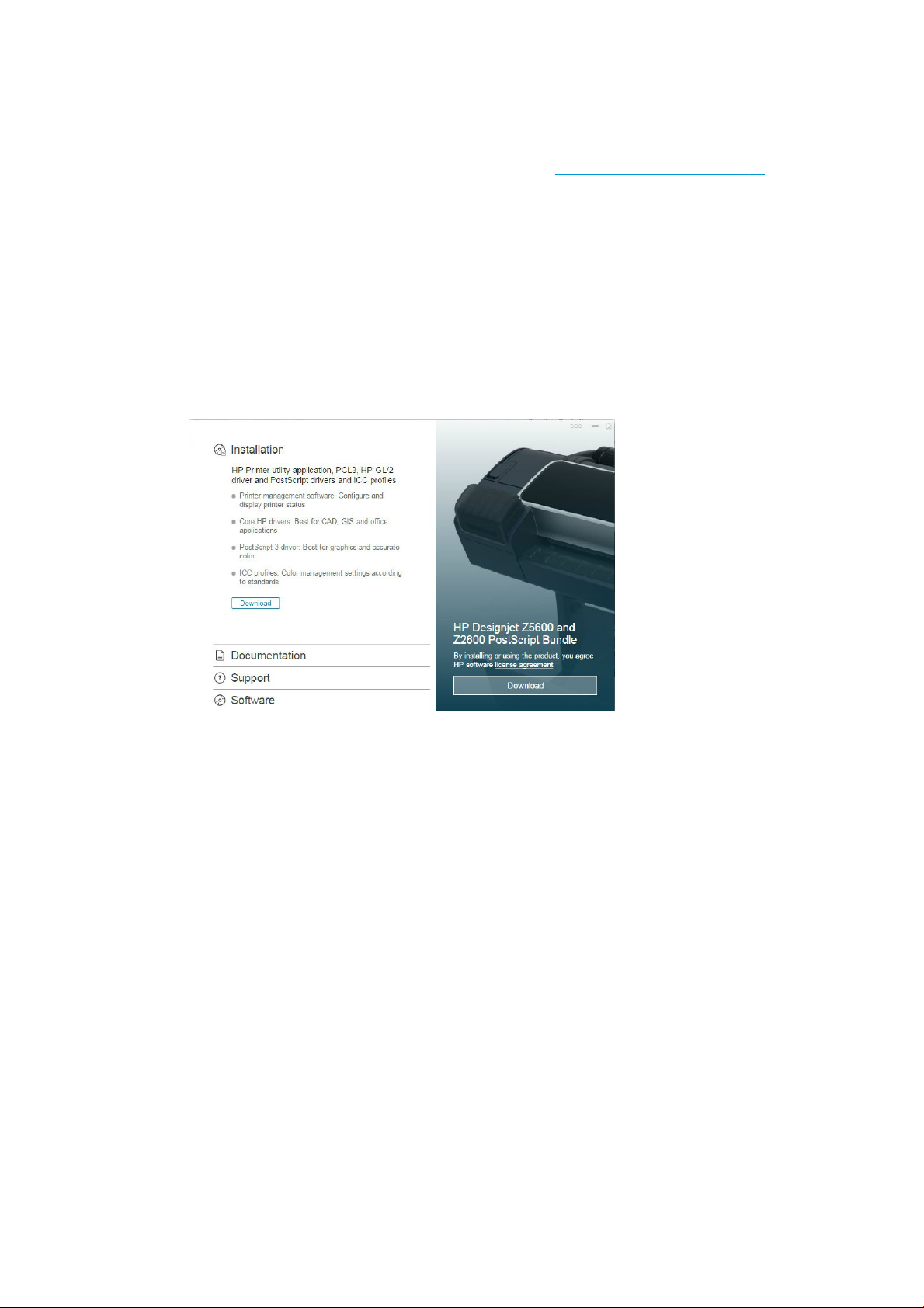
●
Yazıcının ayarlanmış ve açık durumda olması gerekir.
●
Ethernet anahtarının veya yönlendiricisinin açık olması ve düzgün şekilde çalışması gerekir.
●
Yazıcının ve bilgisayarın ağa bağlanmış olması gerekir (bkz. Yazıcıyı ağınıza bağlama, sayfa 14).
Şimdi yazıcı yazılımını yükleme ve yazıcınıza bağlanma adımına geçebilirsiniz.
Bonjour veya TCP/IP bağlantısı
1. Ön panele gidin ve düğmesine basın. Yazıcınızın mDNS servis adını bir yere kaydedin.
2. HP Start-up Kit DVD'sini bilgisayarınıza takın.
3. Masaüstünüzdeki DVD simgesini açın.
4. Ekranınızda açılan pencerede Download (İndir) seçeneğine tıklayın. HP DesignJet Z2600 ve Z5600
sürücüleri web sayfasına yönlendirilirsiniz.
5. Web tarayıcınızda Windows veya Mac OS X yazılımı arasından seçim yapın ve yüklemek istediğiniz özel
yazılımı belirtin (varsayılan olarak tümü).
6. Yazılım yüklendiğinde, HP DesignJet Utility Setup Assistant bilgisayarınızla bağlantı kurmak üzere otomatik
olarak başlatılır. Ekranınızdaki yönergeleri izleyin.
7. Yazıcı Ekle ekranına ulaştığınızda, Yazıcı Adı sütununda (1. adımda kaydettiğiniz) yazıcınızın mDNS servis
adına bakın.
Doğru adı bulduysanız, Bağlantı Türü sütununu görmek için gerekirse yana doğru ilerleyin ve Bonjour
sözcüğünün gösterilip gösterilmediğini kontrol edin. Daha sonra bu satırı vurgulayın. Aksi halde, listeden
aşağıya doğru aramayı sürdürün.
Continue (Devam et) seçeneğini tıklatın.
8. Ekrandaki yönergeleri izlemeye devam edin. Ağa başka bir yazıcı bağlamak isterseniz Yazıcı Ekle ekranına
dönmek için Go back (Geri git) seçeneğine tıklayın. Özet ekranına ulaştığınızda çıkmak için Done (Bitti)
seçeneğine tıklayın.
9. HP DesignJet Utility Setup Assistant’ın adımları sona erdiğinde, DVD'yi bilgisayardan çıkarabilirsiniz.
Yazıcı sürücüsü zaten yüklenmişse, HP DesignJet Utility Setup Assistant programını istediğiniz zaman DVD'den
çalıştırabilirsiniz.
En son sürücüleri http://www.hp.com/go/Z2600-Z5600/drivers adresinden indirebilirsiniz.
TRWW Bilgisayarı ağ ile yazıcıya bağlama (Mac OS X) 17
Page 26
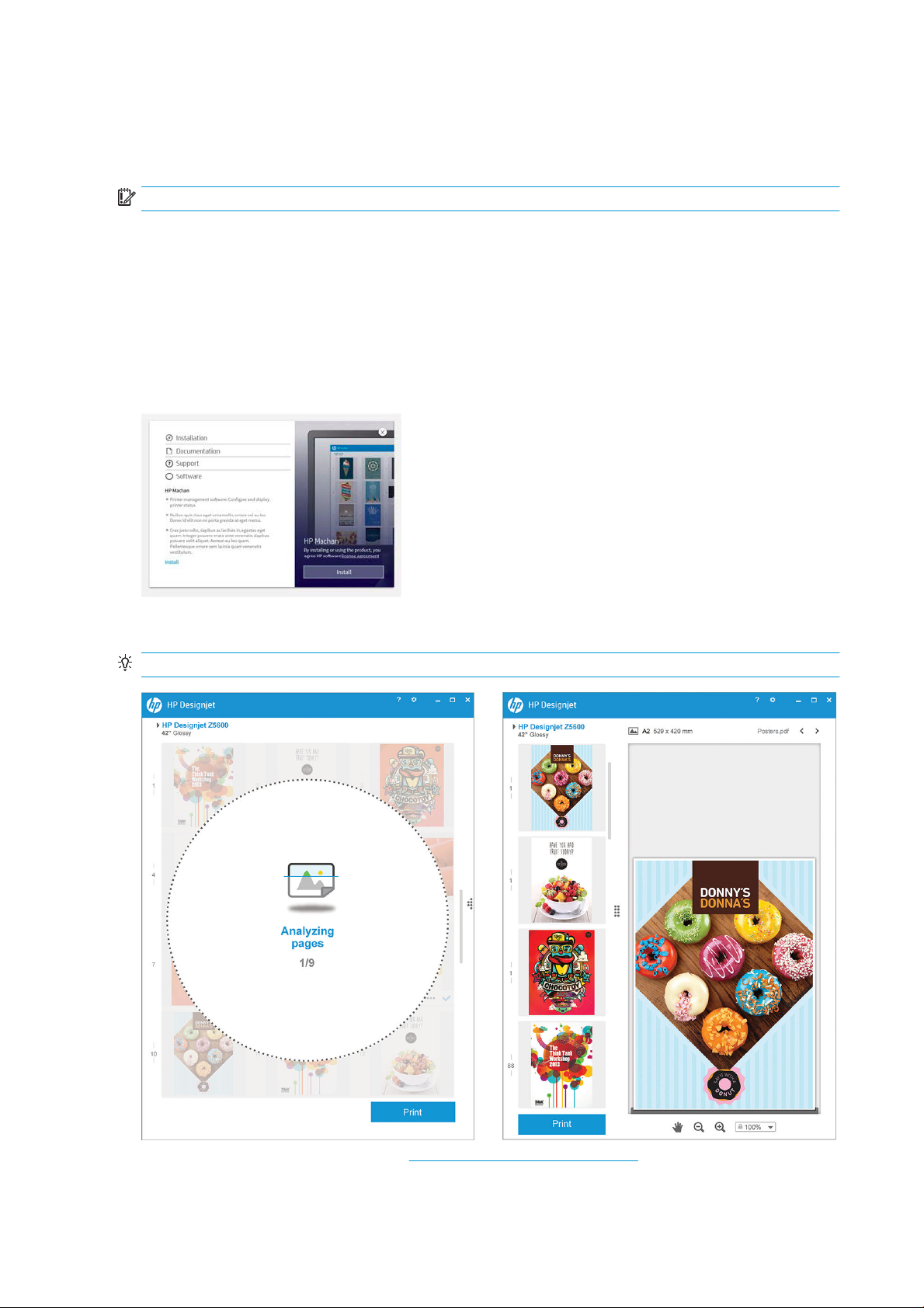
Yazıcı yazılımını kaldırma (Mac OS X)
Kurulum yordamında, HP Uninstaller (HP Kaldırma) uygulamasını sisteminize yükleme seçeneği bulunmaktadır.
Sistemin Applications (Uygulamalar) klasöründeki HP altında bulunması gerekir.
ÖNEMLİ: HP Uninstaller uygulaması sisteminizde yüklü olan tüm HP Yazılımlarını kaldırır.
Yalnızca yazdırma kuyruğunu silmek için, sistem tercihleri öğesinden Print & Scan (Yazdır ve Faksla) iletişim
kutusunu seçin. Yazıcının adını seçin ve − düğmesine tıklayın.
HP DesignJet Click Printing Software (HP DesignJet Tıklayarak
Yazdırma Yazılımı) ile tek tıklamayla yazdırmayı ayarlama
Yazılım kurulumu sırasında HP DesignJet Click Printing Software'i indirme seçeneğiniz vardır. Hem Windows hem
de Mac OS X için kullanılabilir olan bu uygulama yazdırma deneyimini büyük oranda basitleştirir.
Yazıcılarınızı otomatik olarak keşfettikten sonra yeniden yazdırmayı önlemek üzere gerçek zamanlı baskı
önizlemeyi ve hata denetimlerini kullanarak PDF, JPEG, TIFF ve HP-GL/2 belgelerinizi hızlıca hazırlayabilirsiniz.
İPUCU: Otomatik kümeleme, sayfa kullanımınızı iyileştirmenize ve maliyetleri azaltmanıza yardımcı olabilir.
HP DesignJet Click Printing Software ayrıca http://www.hp.com/go/designjetclick adresinden de indirilebilir.
18 Bölüm 2 Yazılımı yükleme TRWW
Page 27
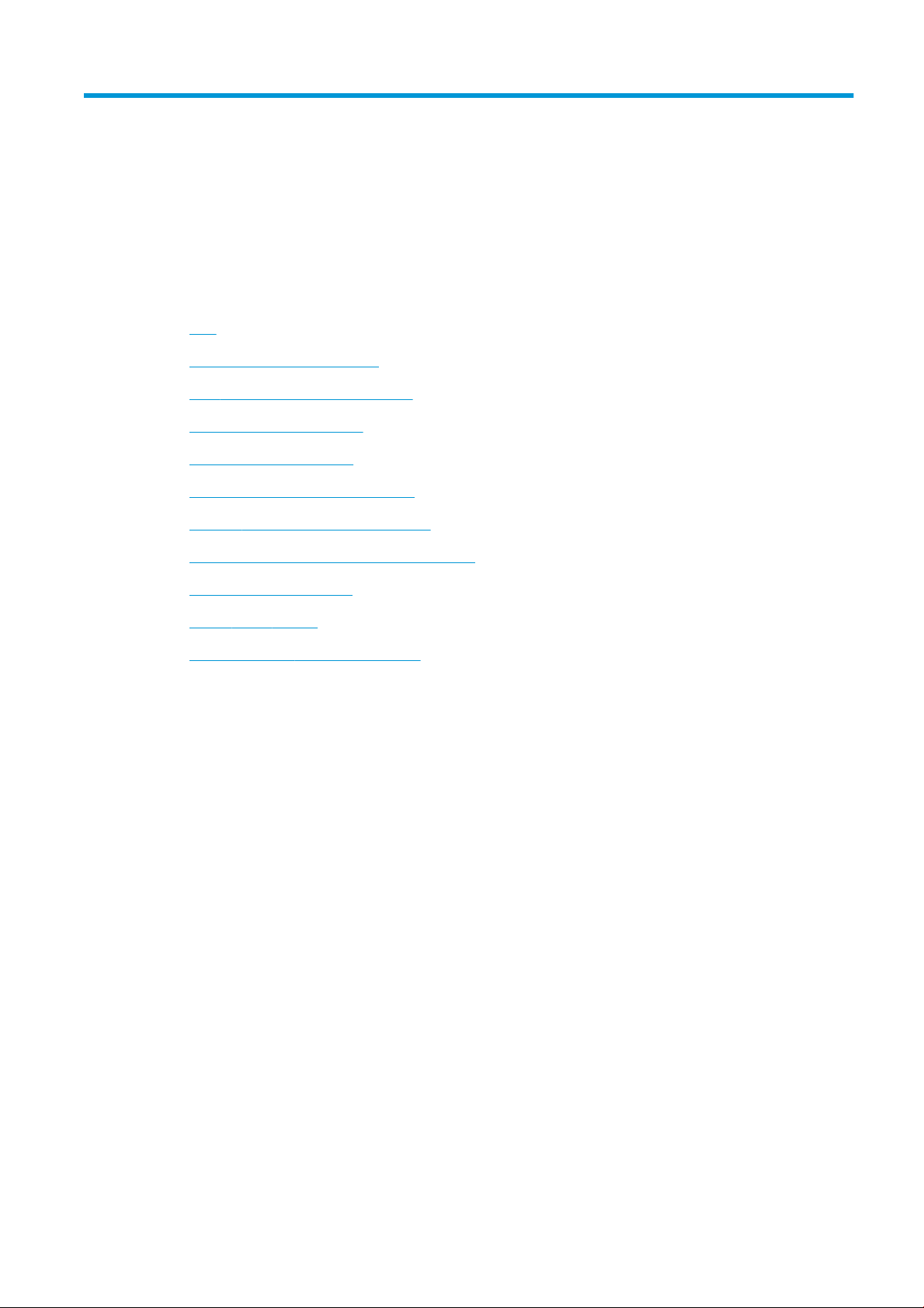
3 Yazıcıyı ayarlama
●
Giriş
●
Web bağlantılı yazıcınızı kurma
●
Web Hizmetleri'ni el ile yapılandırma
●
Kağıt uygunluğu seçenekleri
●
Uyarıları açma ve kapatma
●
Kullanım bilgilerini açma ve kapatma
●
E-posta bildirimlerini açma ve kapatma
●
Uyarıları açma ve kapatma (yalnızca Windows)
●
Yazıcıya erişimi denetleme
●
Hesap kimliği isteme
●
Windows sürücü tercihlerini ayarlama
TRWW 19
Page 28
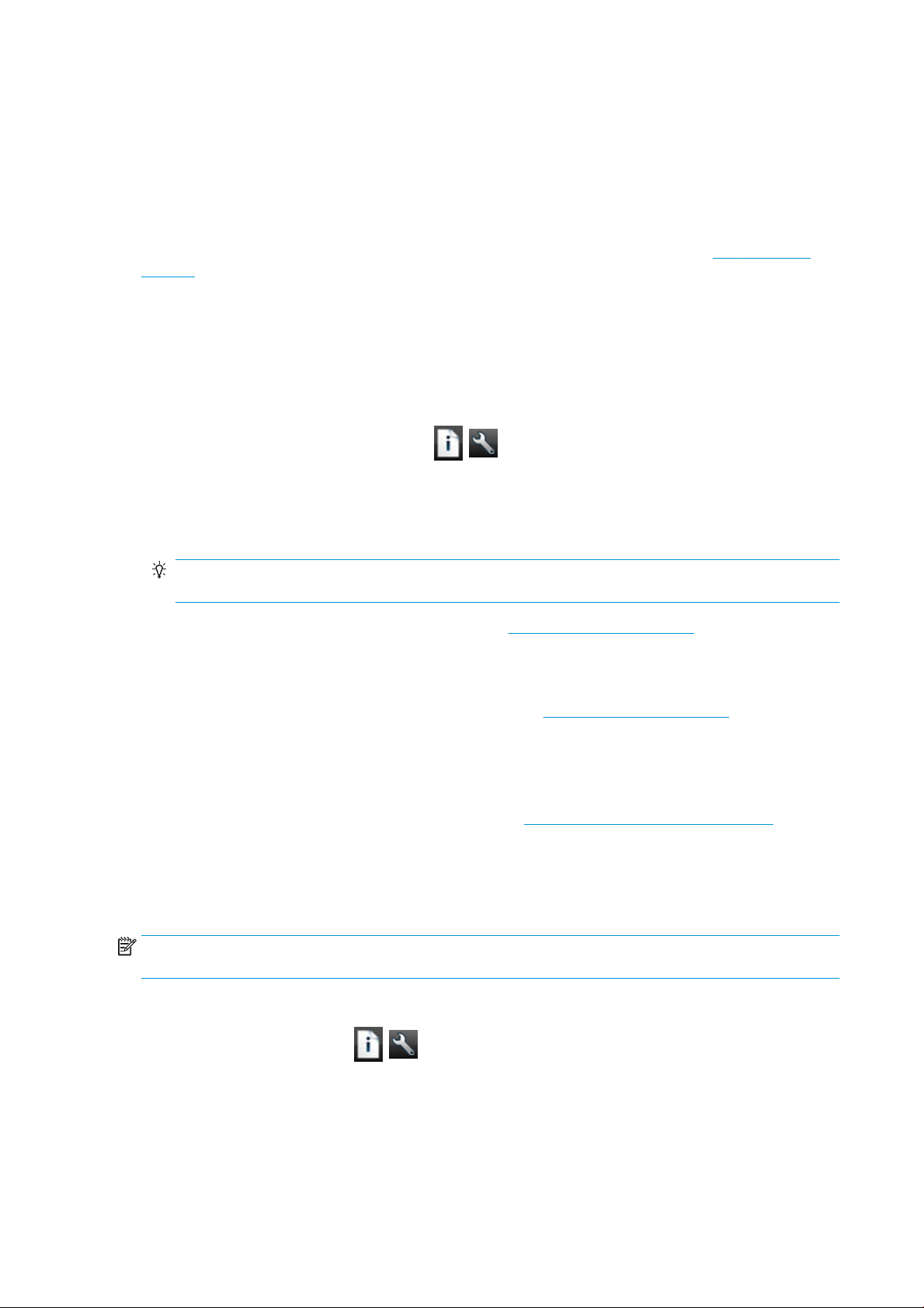
Giriş
Bu bölümde, yeni bir yazıcı kurulduktan ve kullanıma hazır hale getirildikten sonra yazıcı yöneticisinin denetlemek
isteyebileceği çeşitli yazıcı ayarları açıklanmaktadır.
Web bağlantılı yazıcınızı kurma
Yazıcınızı İnternet'e bağlayarak aşağıdaki Web Hizmetleri'nden yararlanabilirsiniz (ayrıca bkz. Web Hizmetleri,
sayfa 11):
●
Otomatik ürün yazılımı güncelleştirmeleri
●
HP ePrint uygulamasını kullanarak e-posta yoluyla yazdırma
Yazıcınızın Web Hizmetleri kurulumunu yapmak için aşağıda daha ayrıntılı olarak açıklanan bu adımları uygulayın:
1. Yazıcınızın İnternet'e doğru şekilde bağlandığından emin olun.
2.
Bağlantı Sihirbazı'nı çalıştırın: Ön panelde, , ve sonra Connectivity (Bağlantı) > Connectivity wizard
(Bağlantı sihirbazı) seçeneklerini belirleyin.
Bağlantı Sihirbazı listede yer almıyorsa ürün yazılımınızı güncelleştirip yeniden deneyin.
Sihirbaz yeni ürün yazılımı indirdiği takdirde, yazıcının yeniden başlatılması gerekir.
İPUCU: Sihirbaz tarafından yazıcınızın kodu ve e-posta adresi görüntülendiğinde, bunları not etmeniz
önerilir.
3. Yazıcının yöneticisi konumundaysanız, HP Connected (http://www.hpconnected.com) sayfasında oturum
açarak yazıcınızın e-posta adresini özelleştirebilirsiniz.
Tebrikler, Web Hizmetleri kurulumunu tamamladınız. HP ePrint kullanıma hazırdır.
En son bilgiler, destek ve HP Connected Kullanım Şartları için bkz. http://www.hpconnected.com (bölgenizdeki
kullanılabilirliği denetleyin).
Web Hizmetleri'ni el ile yapılandırma
Web hizmetlerinin yapılandırılması için Bağlantı Sihirbazı (bkz. Web bağlantılı yazıcınızı kurma, sayfa 20) yeterlidir,
ancak kullanmak isterseniz el ile yapılandırmaya yönelik kolaylıklar da bulunmaktadır.
Yazıcının İnternet bağlantısını yapılandırma
Yazıcının İnternet bağlantısını Gömülü Web Sunucusu’ndan veya ön panelden yapılandırabilirsiniz.
NOT: Yönetici parolası ayarlanmışsa, bu ayarları değiştirmek için bu parola gerekir. Bu şekilde, yönetici gerekirse
yazıcının İnternet'e bağlanmasını önleyebilir.
●
Gömülü Web Sunucusu'nda: Setup (Ayarlar) > İnternet connection (İnternet bağlantısı) öğesini seçin.
●
Ön paneli kullanma: sırasıyla , ve ardından Connectivity (Bağlantı) > İnternet connectivity (İnternet
bağlantısı)
Aşağıdaki ayarlar kullanılabilir:
●
Enable İnternet connection (İnternet bağlantısını etkinleştir): Yes (Evet) varsayılan değerdir.
●
Proxy > Enable proxy (Proxy'yi etkinleştir): Proxy sunucuyu etkinleştirin veya devre dışı bırakın.
20 Bölüm 3 Yazıcıyı ayarlama TRWW
seçeneğini belirleyin.
Page 29
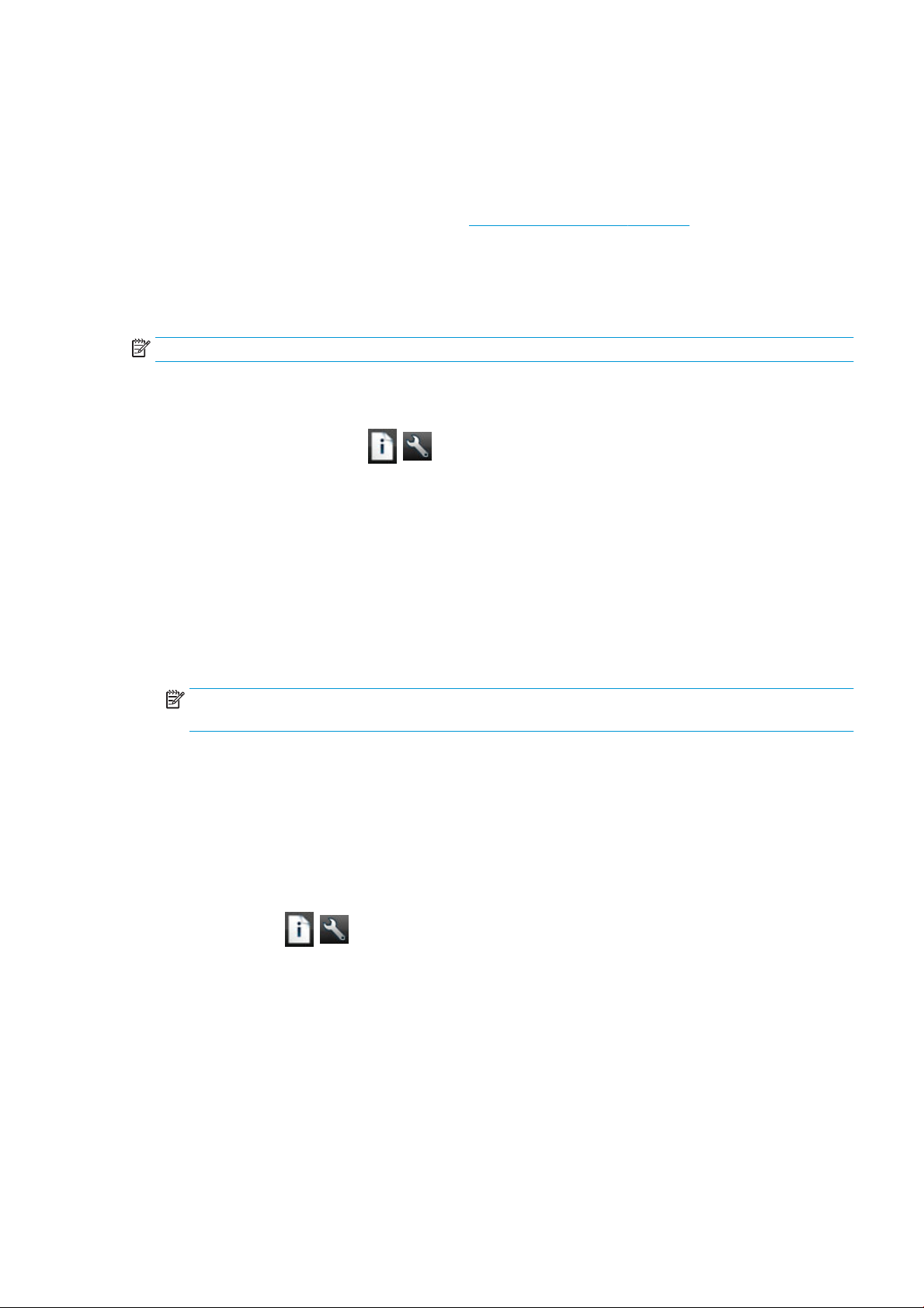
●
Proxy > Address (Adres): Proxy adresini girin, varsayılan olarak boştur.
●
Proxy > Primary port (Birincil bağlantı noktası): Proxy bağlantı noktası numarası, varsayılan olarak sıfırdır.
●
Proxy > Restore factory settings (Fabrika ayarlarını geri yükle): İlk baştaki varsayılan ayarlara dönmeyi
sağlar.
İnternet bağlantınızla ilgili sorun yaşıyorsanız, bkz. İnternet'e bağlanılamıyor, sayfa 162.
Ürün yazılımı güncelleştirmelerini yapılandırma
Ürün yazılımı güncelleştirmelerinin indirilip indirilmeyeceğini ve indirilme şeklini Gömülü Web Sunucusu veya ön
panelden belirleyebilirsiniz.
NOT: Yönetici parolası ayarlanmışsa, bu ayarları değiştirmek için bu parola gerekir.
●
Gömülü Web Sunucusu'nda: Setup (Ayarlar) > Firmware update (Ürün yazılımı güncelleştirmesi) öğesini
seçin.
●
Ön paneli kullanma: sırasıyla , ve ardından Updates (Güncelleştirmeler) > Firmware update (Ürün
yazılımı
Aşağıdaki ayarlar kullanılabilir:
●
Check (Denetle): Automatically (Otomatik olarak) (varsayılan ayar) ayarını belirlediğinizde, yazıcı, kullanıma
sunulmuş yeni bir ürün yazılımı olup olmadığını her hafta (veya yazıcı yedi defa yeniden başlatıldıktan sonra,
bunlardan hangisi önce gerçekleşirse) otomatik olarak denetler. Manually (El ile) seçeneğini belirlediğiniz
takdirde, yazıcı otomatik olarak denetleme yapmaz; istediğiniz zaman el ile denetleme yapabilirsiniz.
●
Download (İndir): Automatically (Otomatik olarak) (varsayılan ayar) seçeneğini belirlediğinizde, yazıcı yeni
ürün yazılımını kullanıma sunulduğu anda otomatik olarak indirir. Manually (El ile) seçeneğini belirlediğiniz
takdirde, her indirme işlemini onaylamanız istenir.
NOT: Ürün yazılımını indirmeniz, yazılımın yazıcınıza yüklendiği anlamına gelmez. Yeni ürün yazılımını
yüklemek için, yüklemeyi el ile onaylamanız gerekir.
●
Firmware update information (Ürün yazılımı güncelleştirme bilgileri): Yüklü olan ürün yazılımı hakkındaki
bilgiler
●
Firmware update history (Ürün yazılımı güncelleştirme geçmişi): Yazıcıya yüklenmiş olan ürün yazılımı
sürümlerinin listesi. Geçerli sürümle ilgili sorunlar yaşıyorsanız, bu sürümden bir önceki sürümü yeniden
yüklemek genellikle mümkün olur.
güncelleştirmesi) seçeneklerine basın.
Uzaktan yazdırma tercihlerini ayarlama
Ön panelde, sırasıyla , ve ardından Setup (Ayarlar) > Printing preferences (Yazdırma tercihleri)
seçeneklerine
●
Printer margins (Yazıcı kenar boşlukları): Clip from contents (İçerikleri kırp) ve Add to content (İçeriğe ekle)
seçeneklerinden birini belirleyin.
●
Color (Renk): Color (Renk) ve Grayscale (Gri tonlamalı) yazdırma seçeneklerinden birini tercih edin.
●
Print quality (Baskı kalitesi): Best (En İyi), Normal ve Fast (Hızlı) seçeneklerinden birini belirleyin.
TRWW Web Hizmetleri'ni el ile yapılandırma 21
basarak uzak konumlardan yazıcınıza gönderilen işlerin varsayılan özelliklerini belirleyebilirsiniz.
Page 30
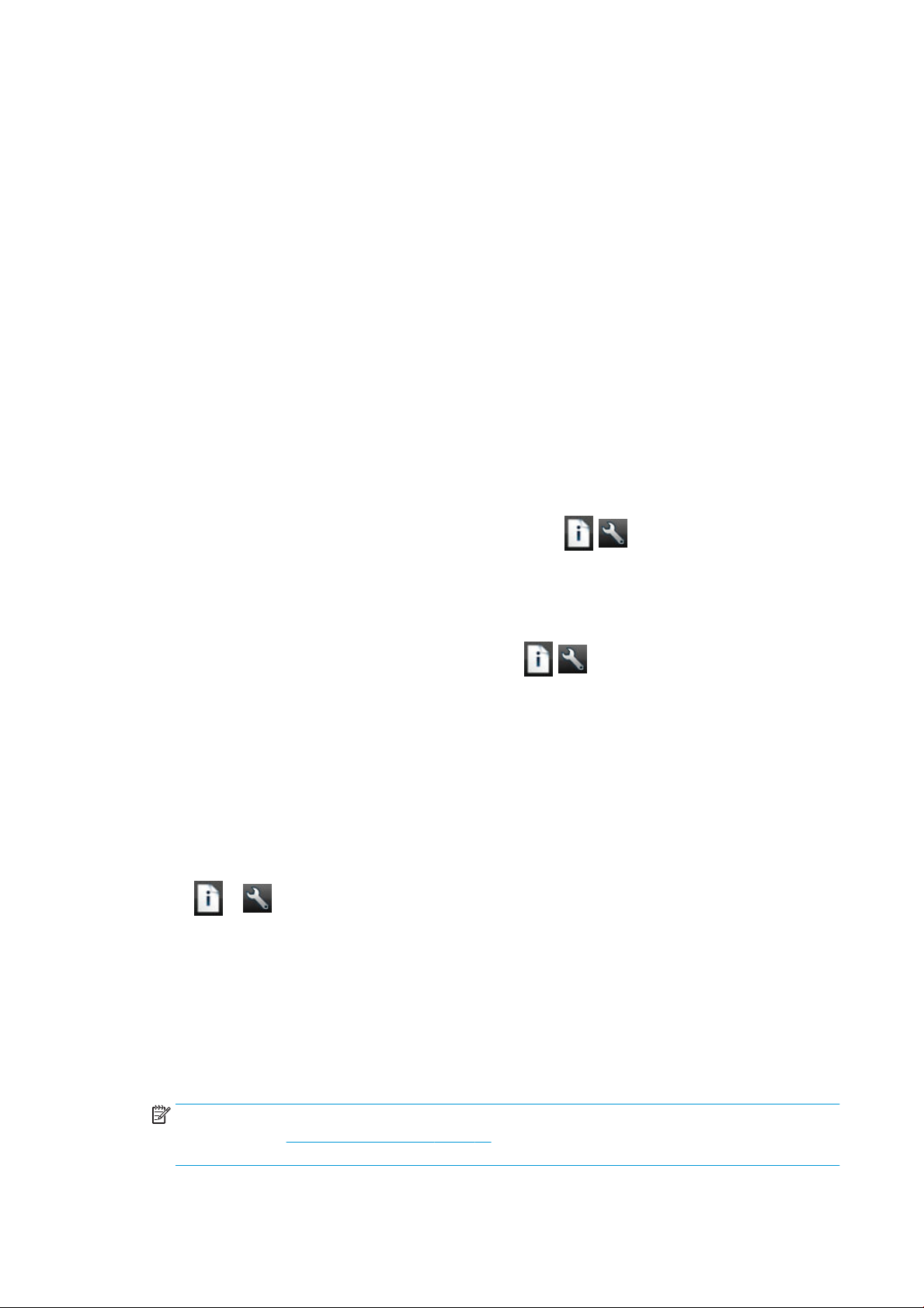
●
Roll (Rulo): Baskıya uygun olan en dar rulonun otomatik olarak seçildiği Roll 1 (Rulo 1), Roll 2 (Rulo 2)
(yalnızca Z5600 için) ve Save paper (Kağıt tasarrufu) seçeneklerinden birini belirleyin.
●
İşler: On hold (Beklemede) ve Direct print (Doğrudan yazdır) seçeneklerinden birini belirleyin. Varsayılan
olarak, buluttaki işlerin On hold (Beklemede) durumundadır. Direct print (Doğrudan yazdır) seçeneğini
belirlediğiniz takdirde, yazdırma işleminden önce ön panelde herhangi bir izin iletisi görüntülenmez.
Kağıt uygunluğu seçenekleri
Kağıt uyuşmazlığı eylemi
Yazıcıda yüklü olan kağıt türü belirli bir yazdırma işi için uygun değilse, yazıcı ya uygun kağıt yüklenene kadar işi
beklemeye alır ya da sorunu yok sayarak işi uygun olmayan kağıda yazdırır. Yüklenen kağıdın uygun olmayacağı
birçok durum vardır:
●
Kağıt türü iş için belirtilenle aynı değil
●
Kağıt kaynağı (rulo 1, rulo 2 veya sayfa), iş için belirtilenle aynı değil
●
Kağıt boyutu iş için belirtilenden daha küçük
Yazıcının bu tür durumlarda uygulayacağı çalışma biçimini ön panelden ayarlayabilirsiniz:
●
İşlerin yazıcıda yüklü bulunan kağıda yazdırılmasını istiyorsanız , , Setup (Ayarlar) > Job
management
anyway (Yine de yazdır) seçeneğini belirleyin. Bu, yazılım uygulamasından veya Gömülü Web
Sunucusu'ndan yazdırırken varsayılan seçenektir; USB ash sürücüden yazdırılırken ve kopyalarken bu
seçenekler çalışmaz.
●
Bu tür işlerin beklemeye alınmasını istiyorsanız, sırasıyla , düğmelerine basın ve sonra Setup
(Ayarlar) > Job management options (İş yönetimi seçenekleri) > Paper mismatch action (Kağıt uyuşmazlığı
eylemi) > Put job on hold (İşi beklemeye al) seçeneklerini belirleyin. Bir iş beklemeye alındığında yazıcı uyarı
verir.
Bir iş kağıt için beklemeye alındığında, uygun bir kağıt yüklenene kadar yazıcı kuyruğunda tutulur (bu durumda, o
tür kağıdı bekleyen tüm işler yazdırılabilir). Bu arada, farklı gereksinimleri olan diğer işlerin yazdırılması devam
edebilir.
options (İş yönetimi seçenekleri) > Paper mismatch action (Kağıt uyuşmazlığı eylemi) > Print
Rulo değiştirme seçenekleri (yalnızca Z5600 için)
Her ikisi de iş için uygun olan iki rulo yüklenirse, tercihlerinize göre rulo seçilir. Bunlar ön panelden ayarlanabilir:
sırasıyla ve düğmelerine basıp, ardından Setup (Ayarlar) > Printing preferences (Yazdırma tercihleri) >
Paper options (Kağıt seçenekleri) > Roll switching options (Rulo değiştirme seçenekleri) seçeneğini belirleyin.
●
Minimize paper waste (Kağıt israfını minimuma indir). Bu seçenek belirlenirse, kesmeden kaynaklanan kağıt
israfını önlemek için yazıcı tüm ölçütlere uygun en dar ruloyu seçer. Bu varsayılan seçenektir.
●
Minimize roll changes (Rulo değiştirmeyi minimuma indir). Bu seçenek belirlenirse, yazıcı rulo değiştirmesi
nedeniyle zaman harcanmasını önlemek için, o anda etkin olan ruloyu seçer.
●
Use roll with less paper (Daha az kağıt içeren ruloyu kullan). Bu seçenek belirlenirse, yazıcı en az kağıdın
bulunduğu ruloyu seçer.
NOT: Bu seçenek yalnızca Printing paper info (Yazdırma kağıdı bilgileri) özelliğini etkinleştirdiğiniz takdirde
kullanılabilir (bkz. Yazdırma kağıdı bilgileri, sayfa 46). Aksi takdirde, Minimize paper waste (Kağıt israfını
minimuma indir) ile aynı işlevi yapar.
22 Bölüm 3 Yazıcıyı ayarlama TRWW
Page 31

NOT: Bir rulodan diğerine geçiş yapmak için yazıcının etkin ruloyu kemesi gerekir. Bu nedenle, etkin rulo
otomatik kesici tarafından kesilemediği takdirde otomatik rulo değişikliği mümkün değildir.
Uyarıları açma ve kapatma
Kümeleme, resimleri veya belge sayfalarını art arda yazdırmak yerine, mümkün olduğunda otomatik olarak yan
yana yazdırmaktır. Bu, boşa kağıt harcanmasını önlemek için yapılır. Bkz. Rulo kağıt tasarrufu için iş kümeleme,
sayfa 64.
Kümelemeyi açmak veya kapatmak için, öncelikle iş kuyruğunun etkinleştirildiğinden (bkz. İş kuyruğunu kapatma,
sayfa 71 veya İş kuyruğunu kapatma, sayfa 75) ve yazdırma başlangıcının After Processing (İşlendikten
Sonra) olarak ayarlandığından emin olmanız gerekir (bkz. Kuyruktaki bir işi ne zaman yazdıracağınızı seçme,
sayfa 69 veya Kuyruktaki bir işi ne zaman yazdıracağınızı seçme, sayfa 73). Ardından:
●
Windows için HP DesignJet Utility'de: Settings (Ayarlar) > Job Management (İş Yönetimi) > Nest (Kümelendir)
seçeneğini belirleyin.
●
Mac OS X için HP DesignJet Utility'de: Printer Settings (Yazıcı Ayarları) > Configure Printer Settings (Yazıcı
Ayarlarını Yapılandır) > Job Management (İş Yönetimi) > Nest (Kümele) seçeneklerini belirleyin.
●
Gömülü Web Sunucusu'nda: Setup (Kurulum) > Printer settings (Yazıcı ayarları) > Job Management (İş
yönetimi) > Nest (Kümelendir) seçeneğini belirleyin.
●
Ön paneli kullanma: , , Setup (Ayarlar) > Job management (İş yönetimi) > Nest options
(Kümelendirme seçenekleri) > Enable nesting (Kümelendirmeyi etkinleştir) seçeneğini belirleyin.
Her durumda aşağıdaki seçenekleri görürsünüz:
●
In order (Sıralı): sayfalar yazıcıya gönderildikleri sırayla kümelendirilir. Kümelendirilen sayfalar aşağıdaki üç
koşuldan biri karşılanır karşılanmaz yazdırılır:
–
Sonraki sayfalar zaten kümelendirildiğinden, sonraki sayfa aynı satıra sığmaz.
–
Belirlenen bekleme süresinde yazıcıya bir sayfa gönderilmedi.
–
Sonraki sayfa, zaten kümelendirilen sayfalarla uyumlu değil (bkz. Rulo kağıt tasarrufu için iş
kümeleme, sayfa 64).
●
Optimized order (En iyi hale getirilmiş sıra): sayfalar mutlaka yazıcıya gönderildikleri sırayla
kümelendirilmez. Yazıcı uyumsuz bir sayfa aldığında bu sayfayı tutar ve uyumlu sayfaların kümeyi
tamamlamasını bekler. Kümelendirilen sayfalar aşağıdaki üç koşuldan biri karşılanır karşılanmaz yazdırılır:
–
Sonraki sayfalar zaten kümelendirildiğinden, sonraki sayfa aynı satıra sığmaz.
–
Belirlenen bekleme süresinde yazıcıya bir sayfa gönderilmedi.
–
Uyumsuz sayfa kuyruğu doludur. Yazıcı uyumlu sayfaları kümelendirirken en çok altı uyumsuz sayfayı
kuyruğa alabilir. Yedinci bir uyumsuz sayfa alınırsa, küme olduğu gibi yazdırılır.
●
O (Kapalı): kümelendirme devre dışıdır. Bu varsayılan seçenektir.
Kümelendirme bekleme süresi ön panelde ayarlanabilir: sırasıyla ve düğmelerine basın ve sonra Setup
(Ayarlar) > Job management (İş yönetimi) > Nest options (Kümeleme seçenekleri) > Select wait time (Bekleme
süresi seç) seçeneklerini belirleyin.
İPUCU: Optimized order (En iyi sıra) minimum miktarda kağıt kullanır; ancak, yazıcı uygun sayfaların gelmesini
beklediğinden dolayı yazdırma süresi daha uzun olabilir.
TRWW Uyarıları açma ve kapatma 23
Page 32

Kullanım bilgilerini açma ve kapatma
Yazıcı belirli aralıklara e-posta yoluyla kullanım bilgilerini gönderebilir. Bunu aşağıdaki yöntemlerle
sağlayabilirsiniz:
●
Windows için HP DesignJet Utility'de: Settings (Ayarlar) > Accounting (Hesaplama) seçeneğini belirleyin.
●
Mac OS X için HP DesignJet Utility'de: Printer Settings (Yazıcı Ayarları) > Configure Printer Settings (Yazıcı
Ayarlarını Yapılandır) > Accounting (Hesaplama) seçeneklerini belirleyin.
●
Gömülü Web Sunucusu'nda: Setup (Ayarlar) > Printer settings (Yazıcı ayarları) > Accounting (Hesaplama)
seçeneğini belirleyin.
Her durumda, aşağıdaki seçenekleri belirlemeniz gerekir:
●
Send accounting files (Hesaplama dosyaları gönder): On (Açık) (varsayılan ayar O (Kapalı) seçeneğidir)
●
Send accounting files to (Hesaplama dosyalarının gönderileceği adres): geçerli bir e-posta adresi
●
Send accounting files every (Hesaplama dosyalarının gönderme sıklığı): Gün sayısı (1-60) veya baskı sayısı
(1-500) seçin
Ayrıca e-posta sunucusunun yapılandırıldığından emin olmanız gerekir. E-posta sunucusunu, Gömülü Web
Sunucusu'nu kullanarak yapılandırmak için Setup (Ayarlar) > Email server (E-posta sunucusu) seçeneklerini
belirleyin ve şu alanları doldurun:
●
SMTP server (SMTP sunucusu): yazıcıdan gelen tüm e-posta iletilerini işleyen giden posta sunucusunun
(SMTP) IP adresi. Posta sunucusu kimlik doğrulaması gerektiriyorsa, e-posta bildirimleri çalışmaz.
●
Printer email address (Yazıcının e-posta adresi): yazıcı tarafından gönderilen her e-posta iletisi, iletiyi
alanların onu gönderen yazıcıyı tanıyabilmeleri için, gerçek ve işlevsel bir e-posta adresi olması gerekmeyen
ancak benzersiz bir dönüş adresi içermelidir.
E-posta bildirimlerini açma ve kapatma
Yazıcıdan e-posta bildirimleri alabilmek için, e-posta sunucusunu yapılandırmanız gerekir (bkz. Kullanım bilgilerini
açma ve kapatma, sayfa 24).
Gömülü Web Sunucusu’nun Setup (Ayarlar) sekmesinden Notifications (Bildirimler) öğesini seçerek belirli e-posta
bildirimlerini açabilir veya kapatabilirsiniz.
Uyarıları açma ve kapatma (yalnızca Windows)
Yazıcı uyarıları, yazıcıda herhangi bir müdahalede bulunarak düzeltebileceğiniz bir sorun olduğunda veya
yazdırma işlerinizden birinin durumu değiştiğinde sizi uyarır. Uyarılar yazıcının ön panelinden, HP DesignJet
Utility'den, yazıcı sürücüsünden ve Gömülü Web Sunucusu’ndan görüntülenir.
Hangi tür uyarıları görmek istiyorsanız yazıcıyı onları görüntüleyecek şekilde ayarlayabilirsiniz. Uyarı ayarlarına
erişmek için:
●
Windows için HP DesignJet Utility’deki Aygıt Listesi sayfasında Alert Settings (Uyarı Ayarları) öğesini seçin.
●
Windows için HP DesignJet Utility programı tarafından görüntülenen herhangi bir uyarı sayfasında Alert
Settings (Uyarı Ayarları) seçeneğini belirleyin.
●
Windows için HP DesignJet Utility programının sistem tepsisi simgesini sağ tıklatın ve Alert Settings (Uyarı
Ayarları) seçeneğini belirleyin.
Ayarları aşağıdaki yöntemlerle değiştirebilirsiniz:
24 Bölüm 3 Yazıcıyı ayarlama TRWW
Page 33

●
Tüm uyarıları açın veya kapatın.
●
İş durumu uyarılarını açın veya kapatın.
●
Yazıcının yazdırmasını engelleyen sorunlarla ilgili yazıcı uyarılarını açın veya kapatın.
●
Yazıcının yazdırmasını engellemeyen sorunlarla ilgili yazıcı uyarılarını açın veya kapatın.
●
Yazıcı uyarılarını her durumda veya yalnızca sorundan etkilenen yazıcıya yazdırma yapmak istediğinizde
görüntülenecek şekilde açın.
Yazıcıya erişimi denetleme
Ön panel güvenlik ayarları
Ön panelden, sırasıyla , ve ardından Setup (Ayarlar) > Security (Güvenlik) öğelerine basarak yazıcının
özelliklerini denetleyebilirsiniz.
bazı
●
USB drive (USB sürücüsü): USB ash sürücü kullanımını etkinleştirin veya devre dışı bırakın.
●
Firmware upgrade from USB (USB’den ürün yazılımı yükseltme): USB ash sürücüden ürün yazılımı
güncelleştirmelerini etkinleştirin veya devre dışı bırakın.
●
Enable İnternet connection (İnternet bağlantısını etkinleştir): İnternet bağlantısını etkinleştirin veya devre
dışı bırakın.
NOT: Devre dışı bıraktığınız takdirde, otomatik ürün yazılımı güncellemeleri de devre dışı kalır.
●
Printer access control (Yazıcı erişim denetimi): Yönetici parolasını etkinleştirin, devre dışı bırakın veya
değiştirin.
Bir yönetici parolası belirlenmişse, aşağıdaki işlemleri gerçekleştirmek için bu parolanın girilmesi gerekir:
●
Güvenlik ayarlarını değiştirme (yönetici parolası dahil)
●
İnternet bağlantısı yapılandırmasını değiştirme
●
Otomatik Ürün Yazılımı Güncelleştirmesi yapılandırmasını değiştirme
●
Otomatik ürün yazılımı güncelleştirmelerinin otomatik olarak indirilmesini ve/veya yüklenmesini
etkinleştirme veya devre dışı bırakma
●
Eski bir ürün yazılımı sürümünü geri yükleme
●
Varsayılan fabrika ayarlarına sıfırlama
NOT: Yönetici parolasında yalnızca, ön panel ekran klavyesinde görünen karakterler bulunabilir. Gömülü Web
Sunucusu ile yeni bir parola ayarlarsanız, o sınırlı karakter kümesinde bulunmayan karakterler reddedilir.
Gömülü Web Sunucusu güvenlik ayarları
Çeşitli şekillerde yazıcıya erişimi denetlemek için, Gömülü Web Sunucusu’ndan Setup (Ayarlar) > Security
(Güvenlik) seçeneğini belirleyebilirsiniz:
●
Gömülü Web Sunucusu'na erişimi denetlemek için ayrı yönetici ve konuk parolaları belirtme
●
Yazıcıya Ethernet bağlantısını etkinleştirme veya devre dışı bırakma
●
Çeşitli ön panel işlemleri grubunu etkinleştirme veya devre dışı bırakma
●
Ön panelde bulunan güvenlik ayarlarının aynılarını kullanma (bkz. yukarı)
TRWW Yazıcıya erişimi denetleme 25
Page 34

NOT: Bir yönetici parolası gerekebilir.
NOT: Daha fazla bilgi için Gömülü Web Sunucusu çevrimiçi yardımına bakın.
HP ePrint bağlantınızı devre dışı bırakma
Gerekirse güvenlik için HP ePrint bağlantısını devre dışı bırakabilirsiniz. Ön panelde, sırasıyla , ,
Connectivity (Bağlantı) > HP ePrint > HP ePrint settings (HP ePrint ayarları) > HP ePrint connectivity (HP ePrint
bağlantısı) seçeneklerine basın ve Disable (Devre dışı bırak) öğesini seçin.
Disable (Devre dışı bırak) seçeneği uzaktan yazdırma işlevini beklemeye alır. İşlevi kullanmaya devam etmek
isterseniz, aynı menüden yeniden etkinleştirmeniz gerekir. Başka herhangi bir kurulum adımına gerek yoktur.
Uzaktan yazdırmayı kalıcı olarak devre dışı bırakmak isterseniz, Disable permanently (Kalıcı olarak devre dışı
bırak) seçeneğini belirleyin. Uzaktan yazdırma işlevini yeniden kullanmak için, yeniden kurmanız gerekir (bkz.
Web bağlantılı yazıcınızı kurma, sayfa 20).
NOT: Gömülü Web Sunucusu'na bir yönetici parolası belirleyerek yönetici olmayan kişilerin bu seçenekleri
değiştirmesini engelleyebilirsiniz (Setup (Ayarlar) > Security (Güvenlik)).
Hesap kimliği isteme
Yazıcının farklı kullanıcı hesapları tarafından kullanımının kaydını tutmak istiyorsanız, yazıcınızı her iş için bir hesap
kimliği isteyecek şekilde ayarlayabilirsiniz.
●
Windows için HP DesignJet Utility'de: Settings (Ayarlar) > Accounting (Hesaplama) > Require account ID
(Hesap kimliği iste) seçeneğini belirleyin.
●
Mac OS X için HP DesignJet Utility'de: select Printer Settings (Yazıcı Ayarları) > Configure Printer Settings
(Yazıcı Ayarlarını Yapılandır) > Accounting (Hesaplama) > Require account ID (Hesap kimliği iste)
seçeneklerini belirleyin.
Bu ayar açılırsa, hesap kimliği alanı zorunlu olur ve hesap kimliği olmayan işler "hesaplama için beklemeye alınır".
Hesap kimliği işi gönderirken yazıcı sürüsünde ayarlanabilir. İş yazıcı tarafından "hesaplama için beklemeye alındı"
olarak ayarlanırsa, Job Center (İş Merkezi) > Job Queue (İş Kuyruğu) seçeneğine gidip, beklemeye alınan işi
tıklatarak hesap kimliğini HP DesignJet Utility içinde tanıtabilirsiniz. Metin kutusu içeren bir pencere görüntülenir
ve hesap kimliğini bu kutuya girebilirsiniz.
Windows sürücü tercihlerini ayarlama
Yazıcı sürücünüzdeki bazı varsayılan ayarları (örneğin renk öykünmesini veya kağıt tasarrufu seçeneklerini
ayarlamak için) kendi istediğiniz gibi değiştirebilirsiniz. Bunu yapmak için bilgisayarınızda Start (Başlat)
düğmesine basın ve Printers and Faxes (Yazıcılar ve Fakslar) seçeneğini belirleyin. Yazıcılar ve Fakslar
penceresinde yazıcınızın simgesini sağ tıklatın ve Printing Preferences (Yazdırma Tercihleri) seçeneğini belirleyin.
Yazdırma Tercihleri penceresinde değiştirdiğiniz ayarlar varsayılan değerler olarak kaydedilir.
26 Bölüm 3 Yazıcıyı ayarlama TRWW
Page 35

4 Yazıcıyı kişiselleştirme
●
Ön panel görüntüsünün dilini değiştirme
●
HP DesignJet Utility'ye erişme
●
Gömülü Web Sunucusu’na erişme
●
HP DesignJet Utility programının dilini değiştirme
●
Gömülü Web Sunucusu’nun dilini değiştirme
●
Uyku modu ayarını değiştirme
●
Uyarı sesini açma ve kapatma
●
Ön panel ekran parlaklığını değiştirme
●
Ölçü birimlerini değiştirme
●
Ağ ayarlarını yapılandırma
●
Grafik dil ayarını değiştirme
●
Yazıcı güvenliğini yönetme
●
Yazıcınızın e-posta adresini değiştirme
TRWW 27
Page 36

Ön panel görüntüsünün dilini değiştirme
Ön panel menülerinin ve mesajlarının dili iki şekilde değiştirilebilir.
●
Mevcut ön panel ekran dilini anlayabiliyorsanız, ve düğmelerine basıp, ardından Setup (Ayarlar) >
Front panel options (Ön panel seçenekleri) > Select language (Dili seç) seçeneklerini belirleyin.
●
Ön panel ekranı dilini anlamıyorsanız, işleme yazıcıyı kapatarak başlayın. Ürünü açmak için Power (Güç)
düğmesine basın. Ön panelde simgeler göründüğünde ve sonra da öğesine basın. Ön panelde,
simgeler hızla açılıp kapatılarak bu sıra onaylanır.
Kullandığınız yöntemden bağımsız olarak, dil seçimi menüsünün artık ön panel ekranında görüntülenmesi
gerekir. İstediğiniz dile basın.
HP DesignJet Utility'ye erişme
HP DesignJet Utility, yazıcınızı TCP/IP veya Jetdirect bağlantısına sahip bir bilgisayardan yönetebilmenizi sağlar.
●
Windows altında, HP DesignJet Utility’yi masaüstü kısayolunuzdan veya şu şekilde başlatın: Start (Başlat) >
All Programs (Tüm Programlar) > HP > HP DesignJet Utility (HP DesignJet Yardımcı Programı) >
HP DesignJet Utility (HP DesignJet Yardımcı Programı). Bu işlem, bilgisayarınızda yüklü yazıcıları göstererek
HP DesignJet Utility’yi başlatır.
●
Mac OS X işletim sisteminde, dock kısayolundan veya STARTUP_DISK > Library (Kitaplık) > Printers (Yazıcılar)
> HP > Utilities (Yardımcı Programlar) > HP DesignJet Utility (HP DesignJet Yardımcı Programı) seçeneklerini
belirleyerek HP DesignJet Utility'yi açın. Bu işlem, bilgisayarınızda yüklü yazıcıları göstererek HP DesignJet
Utility’yi başlatır.
Sol bölmede yazıcınızı seçtiğinizde, sağ bölmede görüntülenen her şey söz konusu yazıcıyla ilgilidir.
Bu yönergeleri uygulamanıza rağmen HP DesignJet Utility programına erişemediyseniz bkz. HP DesignJet Utility
programına erişilemiyor, sayfa 161.
Gömülü Web Sunucusu’na erişme
Gömülü Web Sunucusu, bilgisayarınızdaki standart Web tarayıcısını kullanarak yazıcınızı uzaktan yönetmenize
olanak sağlar.
Gömülü Web Sunucusu'na doğrudan erişmek için yazıcınıza TCP/IP bağlantınız olması gerekir.
Aşağıdaki tarayıcılar Gömülü Web Sunucusu ile uyumlu olarak bilinir:
●
Windows XP için İnternet Explorer 7 ve sonraki sürümler
●
Mac OS X 10.5 için Safari 3 ve sonraki sürümler
●
Firefox 3.6 ve daha sonraki sürümleri
●
Google Chrome 7 ve sonraki sürümleri
İş önizlemelerini görüntülemek için Adobe Flash eklentisi sürüm 7 veya sonraki sürümler önerilir.
Gömülü Web Sunucusu’na herhangi bir bilgisayardan erişmek için Web tarayıcınızı açın ve yazıcınızın IP adresini
verin.
ve ardından düğmesine basarak yazıcınızın IP adresini ön panelde görüntüleyebilirsiniz.
Bu yönergeleri uygulamanıza rağmen Gömülü Web Sunucusu'na erişemediyseniz, bkz. Gömülü Web Sunucusu'na
erişilemiyor, sayfa 161.
28 Bölüm 4 Yazıcıyı kişiselleştirme TRWW
Page 37

HP DesignJet Utility programının dilini değiştirme
HP DesignJet Utility aşağıdaki dillerde çalışabilir: İngilizce, Portekizce, İspanyolca, Katalanca (yalnızca Windows),
Fransızca, Felemenkçe, İtalyanca, Almanca, Lehçe, Rusça, Basitleştirilmiş Çince, Geleneksel Çince, Korece ve
Japonca.
●
Windows altında, Tools (Araçlar) > Set Language (Dili Ayarla) seçeneklerini belirleyin ve listeden bir dil seçin.
●
Mac OS X işletim sisteminde dil diğer uygulamalarda olduğu gibi değiştirilir. System Preferences (Sistem
Tercihleri) altında Language & Region (Dil ve Bölge) seçeneğini belirtin ve uygulamayı yeniden başlatın.
Gömülü Web Sunucusu’nun dilini değiştirme
Gömülü Web Sunucusu aşağıdaki dillerde çalışabilir: İngilizce, Portekizce, İspanyolca, Katalanca, Fransızca,
İtalyanca, Almanca, Rusça, Basitleştirilmiş Çince, Geleneksel Çince, Kore dili ve Japonca. Bu, Web tarayıcınızın
seçeneklerinde belirlenmiş olan dili kullanacaktır. Desteklemediği bir dil belirtmişseniz, İngilizce olarak
çalışacaktır.
Dili değiştirmek için Web tarayıcınızın dil ayarını değiştirmeniz gerekir. Örneğin İnternet Explorer sürüm 6'da Tools
(Araçlar) menüsüne gidin ve İnternet Options (İnternet Seçenekleri), ardından da Languages (Diller) seçeneğini
belirleyin. Sonra, istediğiniz dilin iletişim kutusundaki listenin en üstünde olduğundan emin olun.
Uyku modu ayarını değiştirme
Yazıcı açık bırakılmasına karşın belirli bir süre kullanılmamışsa, enerji tasarrufu yapmak üzere otomatik olarak
uyku moduna geçer. Yazıcının uyku moduna geçmeden önce bekleyeceği süreyi değiştirmek için, ön panele gidip
önce simgesine, ardından simgesine basın ve Setup (Ayarlar) > Front panel options (Ön panel
seçenekleri) > Sleep mode wait time (Uyku modu bekleme süresi) seçeneğini belirleyin. İstediğiniz bekleme
süresini seçin ve sonra OK (Tamam) tuşuna basın; zamanı 1 ile 240 dakika arasında bir süreye ayarlayabilirsiniz.
Varsayılan süre 20 dakikadır.
Uyarı sesini açma ve kapatma
Yazıcının uyarı sesini açmak veya kapatmak için, ön panele gidin ve sırasıyla , , Setup (Ayarlar) > Front
options (Ön panel seçenekleri) > Buzzer (Uyarı sesi) seçeneklerini belirleyip, açık veya kapalıyı seçin.
panel
Varsayılan olarak uyarı sesi açık konumda ayarlanmıştır.
Ön panel ekran parlaklığını değiştirme
Ön panel ekranının parlaklığını değiştirmek için, ve düğmelerine basıp, ardından Setup (Ayarlar) > Front
options (Ön panel seçenekleri) > Display brightness (Ekran parlaklığı) seçeneklerini belirleyin ve istediğiniz
panel
değeri seçin. Değeri ayarlamak için OK (TAMAM) tuşuna basın. Varsayılan parlaklık 50'ye ayarlanmıştır.
Ölçü birimlerini değiştirme
Ön panel ekranındaki ölçü birimini değiştirmek için, ve düğmelerine basıp, ardından Setup (Ayarlar) >
Front panel options (Ön panel seçenekleri) > Unit selection (Birim seçimi) seçeneklerini belirleyin ve English
(İngiliz) veya Metric (Metrik) arasından seçim yapın. Varsayılan olarak birimler metrik şekilde ayarlanmıştır.
TRWW HP DesignJet Utility programının dilini değiştirme 29
Page 38

Ağ ayarlarını yapılandırma
Ağ ayarlarını Gömülü Web Sunucusu’ndan, HP DesignJet Utility’den veya ön panelden görüntüleyebilir ve
yapılandırabilirsiniz.
Bunu Gömülü Web Sunucusu ile gerçekleştirmek için Setup (Ayarlar) sekmesini seçip Networking (Ağ Oluşturma)
seçeneğini (ekranın sağında) belirtin.
Windows'da HP DesignJet Utility ile yapmak için, önce Settings (Ayarlar) sekmesini, ardından Network Settings
(Ağ Ayarları) öğesini seçin. Mac OS X'te, Configuration (Yapılandırma) > Network Settings (Ağ Ayarları)
seçeneklerini belirleyin.
Aşağıdaki ayarlar kullanılabilir.
●
IP Yapılandırma yöntemi: IP adresini ayarlama şeklini belirtmek için, BOOTP, DHCP, Auto IP (Otomatik IP)
veya Manual (El ile) seçeneğini belirleyin.
●
Ana bilgisayar adı: Yazıcının IP adını belirtin. Ad en fazla 32 ASCII karakter içerebilir.
●
IP adresi: Yazıcının IP adresini belirtin. TCP/IP ağında yinelenen IP adresleri iletişim kesilmesine neden olur.
İPUCU: IP adresi, alt ağ maskesi ve varsayılan ağ geçidi bileşiminin geçerli olduğundan emin olun. Bu üç
alan tutarsız olursa, ön panelden sorunu giderene kadar yazıcıya bağlanamayabilirsiniz.
İPUCU: Geçerli IP adresini değiştirir ve Apply (Uygula) seçeneğini tıklatırsanız, eski adrese yönelmesi
nedeniyle tarayıcı, yazıcıyla kurulan geçerli bağlantıyı kaybedecektir. Tekrar bağlanmak için yeni IP adresine
gidin.
●
Subnet mask (Alt ağ maskesi): Hangi bitlerin ağı, hangilerinin ise sadece ağ içindeki düğümü belirttiğini
tanımlayan alt ağ maskesini belirtin.
●
Default gateway (Varsayılan ağ geçidi): Başka ağlara veya alt ağlara bağlanmak için kullanılan bir
yönlendiricinin ya da bilgisayarın IP adresini belirtin. Hiçbiri yoksa, bilgisayarın IP adresini veya yazıcının IP
adresini kullanın.
●
Etki alanı adı: Yazıcının bulunduğu DNS etki alanının adını belirtin (örneğin, support.hp.com).
NOT: Etki alanı adında ana bilgisayar adı bulunmaz: printer1.support.hp.com. gibi bir tam etki alanı adı
değildir.
●
Boşta kalma zaman aşımı: Uzaktaki bir bilgisayar yazıcıyı beklerken, boşta olan bir bağlantının açık
kalmasına izin verilen süreyi belirtin. Varsayılan değer 280 saniyedir. Sıfır olarak ayarlanırsa, zaman aşımı
devre dışı bırakılır ve bağlantının süre sınırı olmaksızın açık kalmasına izin verilir.
●
Varsayılan IP: Yazıcı açıldığında veya BOOTP ya da DHCP kullanmak üzere yeniden yapılandırıldığında, ağdan
IP adresi alamadığı durumlarda kullanılacak IP adresini belirtin.
●
DHCP istekleri gönder: DHCP isteklerinin, eski varsayılan IP adresi atandığında mı yoksa varsayılan Otomatik
IP atandığında mı iletileceğini belirtin.
Aynı ağ ayarlarını ön panelden yapılandırmak için, ve düğmelerine basıp, ardından Connectivity
(Bağlantı) > Network connectivity (Ağ bağlantısı) > Gigabit Ethernet > Modify configuration (Yapılandırmayı
değiştir) seçeneklerini belirleyin.
Connectivity (Bağlantı) > Network connectivity (Ağ bağlantısı) > Advanced (Gelişmiş) menüsünde
kullanılabileceğiniz başka seçenekler de vardır.
30 Bölüm 4 Yazıcıyı kişiselleştirme TRWW
Page 39

●
I/O timeout (G/Ç zaman aşımı): Yazıcı uzaktaki bir bilgisayarı beklerken, boşta olan bir bağlantının açık
kalmasına izin verilen süreyi belirtin. Varsayılan değer 30 saniyedir. Sıfır olarak ayarlanırsa, zaman aşımı
devre dışı bırakılır ve bağlantının süre sınırı olmaksızın açık kalmasına izin verilir.
●
Allow SNMP (SNMP’ye izin ver): SNMP’ye izin verilip verilmeyeceğini belirtin.
●
Embedded Web Server (Gömülü Web Sunucusu) > Allow EWS (EWS'ye izin ver): Gömülü Web Sunucusu’nun
etkin olup olmadığını belirtin.
●
Web Services (Web Hizmetleri) > HP DesignJet Utility software (HP DesignJet Yardımcı yazılımı):
HP DesignJet Utility yazılımı ayarlarını görüntüler.
●
Web Services (Web Hizmetleri) > Color and paper management(Renk ve kağıt yönetimi): Renk ve kağıt
yönetimi ayarlarını görüntüleyin.
●
Restore factory settings (Fabrika ayarlarını geri yükle): Ağ ayarlarının başlangıçtaki varsayılan değerleri geri
yüklenir.
Grafik dil ayarını değiştirme
Grafik dili ayarlarını HP DesignJet Utility programında aşağıdaki adımları uygulayarak değiştirebilirsiniz.
1. Windows’da önce Settings (Ayarlar) sekmesini seçip sonra Printer settings (Yazıcı ayarları) > Printing
preferences (Yazdırma tercihleri) seçeneklerini belirleyin.
Mac OS X işletim sisteminde Printer settings (Yazıcı ayarları) > Configure printer settings (Yazıcı ayarlarını
yapılandır) > Printing preferences (Yazdırma tercihleri) seçeneklerini belirleyin.
2. Aşağıdaki seçeneklerden birini belirleyin.
●
Yazıcının aldığı dosya türünü belirlemesini sağlamak için Automatic (Otomatik) öğesini seçin. Bu
varsayılan ayardır; bu ayar birçok yazılım uygulamasında çalışır. Normalde değiştirmeniz gerekmez.
●
HP-GL/2 seçeneğini yalnızca o tür bir dosyayı yazıcı sürücüsü kullanmadan doğrudan yazıcıya
gönderiyorsanız tercih edin.
●
PDF seçeneğini yalnızca o tür bir dosyayı yazıcı sürücüsü kullanmadan doğrudan yazıcıya
gönderiyorsanız tercih edin.
●
PostScript seçeneğini yalnızca o tür bir dosyayı yazıcı sürücüsü kullanmadan doğrudan yazıcıya
gönderiyorsanız tercih edin.
●
TIFF seçeneğini yalnızca o tür bir dosyayı yazıcı sürücüsü kullanmadan doğrudan yazıcıya
gönderiyorsanız tercih edin.
●
JPEG seçeneğini yalnızca o tür bir dosyayı yazıcı sürücüsü kullanmadan doğrudan yazıcıya
gönderiyorsanız tercih edin.
Grafik dil ayarlarını ön panelden değiştirebilirsiniz. Sırasıyla ve düğmelerine basın ve ardından Setup
(Ayarlar) > Advanced printing preferences (Gelişmiş yazdırma tercihleri) > Graphics language (Grafik dili)
seçeneğini belirleyin. İstediğiniz seçeneği belirtin.
NOT: Grafik dili HP DesignJet Utility programından ayarlandığından ön panel ayarı yok sayılır.
Yazıcı güvenliğini yönetme
Web Hizmetleri kurulumunu yaptığınızda, yazıcı kilitsiz modda bulunur. Kilitsiz modda, yazıcınızın e-posta
adresini bilen herkes bir dosya göndererek yazıcınızdan çıktı alabilir. HP tarafından istenmeyen e-posta filtreleme
hizmeti verilmesine rağmen, yazıcınızın e-posta adresini başkalarına verme konusunda dikkatli olmanız gerekir,
çünkü bu adrese gönderilen her tür belgenin çıktısı yazıcınızdan alınabilir.
TRWW Grafik dil ayarını değiştirme 31
Page 40

Yazıcı yöneticisi konumundaysanız, http://www.hpconnected.com adresindeki HP Connected web sitesini ziyaret
ederek yazıcı güvenliğini yönetebilir veya yazıcınızın durumunu kilit modu olarak değiştirebilirsiniz. Ayrıca
yazıcınızın e-posta adresini özelleştirme ve baskı işlerini yönetme işlemlerini de buradan gerçekleştirebilirsiniz. İlk
ziyaretinizde HP Connected web sitesinde bir hesap oluşturmanız gerekir.
Yazıcınızın e-posta adresini değiştirme
Yazıcınızın HP Connected'daki e-posta adresini değiştirebilirsiniz: http://www.hpconnected.com.
32 Bölüm 4 Yazıcıyı kişiselleştirme TRWW
Page 41

5 Kağıt kullanımı
●
Genel tavsiye
●
Mile rulo yükleme
●
Yazıcıya rulo yükleme
●
Rulo çıkarma
●
Tek sayfa yükleme
●
Tek sayfayı çıkarma
●
Hassas kağıt modu
●
Kağıtla ilgili bilgileri görüntüleme
●
Kağıt önayarları
●
Yazdırma kağıdı bilgileri
●
Kağıdı taşıma
●
Kağıdı koruma
●
Kuruma süresini uzatma
●
Otomatik kesiciyi açma ve kapatma
●
Kağıdı ilerletme ve kesme
TRWW 33
Page 42

Genel tavsiye
DİKKAT: Kağıt yükleme işlemine başlamadan önce, yazıcının etrafında hem önde hem de arkada olmak üzere
yeterli alan olmasını sağlayın.
DİKKAT: Yazıcının hareket etmesini önlemek için yazıcı tekerleklerinin kilitli olduğundan (fren kolunun aşağıya
bastırılmış olmalıdır) emin olun.
DİKKAT: Tüm kağıtlar 280 mm veya daha uzun olmalıdır. A4 ve letter türü kağıtlar yatay olarak yüklenemez.
İPUCU: Fotoğraf kağıdı kullanırken, kağıda yağ bulaşmaması için pamuklu eldiven kullanın.
DİKKAT: Yükleme işlemi sırasında sepeti kapalı tutun.
Mile rulo yükleme
1. Rulo kapağını açın.
34 Bölüm 5 Kağıt kullanımı TRWW
Page 43

2. Yazıcıdan milin önce siyah ucunu, sonra mavi ucunu çıkarın.
DİKKAT: Önce siyah ucu çıkarmayı unutmayın. Önce mavi ucun çıkarılması siyah uca zarar verebilir.
UYARI! Çıkarma işlemi sırasında parmaklarınızı mil desteklerinin içine sokmayın.
3. Ruloyu yerinde tutmak için milin uçlarında birer durdurucu vardır. Mavi durdurucu, yeni bir rulo takılırken
çıkarılabilir; mavi durdurucu, farklı genişliklerdeki ruloları tutmak amacıyla mil üzerinde hareket eder. Mavi
kağıt durdurucusunu milin ucundan çıkarın.
4. Rulo uzunsa; silindiri bir masanın üzerine yatay olarak koyup ruloyu masanın üzerinde takın.
İPUCU: Büyük bir ruloyu takmak için iki kişi gerekebilir.
TRWW Mile rulo yükleme 35
Page 44

5. Yeni ruloyu mile takın. Kağıt türünü aşağıda gösterilen yönde taktığınızdan emin olun. Değilse ruloyu çıkarın,
180 derece döndürün ve mile yeniden takın. Milin üzerinde doğru yönü gösteren etiketler bulunur.
NOT: Yazıcının arka tarafından, mavi durdurucu sağ taraftaki tutucuya girer.
Rulonun her iki ucunun da mil durduruculara mümkün olduğunca yakın olmasını sağlayın.
6. Mavi kağıt durdurucusunu milin açık ucuna koyun ve rulonun ucuna doğru itin.
7. Mavi kağıt durdurucu mümkün olduğunca ileri itilmiş olmalıdır; her iki uç durdurucunun karşına gelecek
şekilde.
Düzenli olarak farklı kağıt türleri kullanıyorsanız, farklı kağıt türlerindeki ruloları farklı millere önceden yükleyerek
ruloları daha hızlı değiştirebilirsiniz. Ek mil satın alınabilir, bkz. Aksesuarlar, sayfa 118.
Yazıcıya rulo yükleme
Bu yordama başlamak için mile yüklenmiş bir rulonuz olması gerekir. Bkz. Mile rulo yükleme, sayfa 34.
İPUCU: Her iki rulo kapağını da bir kerede açmaya çalışmayın; bu, sorunlara neden olabilir. Bir kapağı açmadan
önce diğerini her zaman kapatın.
NOT: Aşağıdaki ilk üç adım isteğe bağlıdır: adım 4 ile başlayabilirsiniz. Ancak bu durumda yazıcı, rulonun
uzunluğunu takip etmez ve bir sonraki defa çıkarıldığında rulonun üzerine bar kod basılmaz. Bu nedenle, Printing
paper info (Kağıt bilgilerini yazdırma) seçeneğini kapatmadığınız sürece, adım 1’den başlayarak tüm adımları
izlemeniz önerilir Bkz. Yazdırma kağıdı bilgileri, sayfa 46.
1.
Ön panelden sırasıyla düğmesine, rulo simgesine ve ardından Load (Yükle) düğmesine basın.
İsterseniz, , , Paper (Kağıt) > Paper load (Kağıt yükle) > Load roll 1 (Rulo 1’i yükle) veya (yalnızca
için) Load roll 2 (Rulo 2’yi yükle) düğmesine basın.
Z5600
36 Bölüm 5 Kağıt kullanımı TRWW
Page 45

Seçtiğiniz rulo zaten yüklenmişse, rulo otomatik olarak çıkarılıncaya kadar beklemeniz gerekir.
NOT: Yüklenen kağıt yazıcı tarafından otomatik olarak kesilemezse, kağıdı elle çıkarmanız istenir.
Alttaki ruloyu (rulo 2) yüklerken yazıcının arkasında durmalısınız. Üstteki ruloyu (rulo 1) yüklerken yazıcının
arkasında ya da önünde durabilirsiniz.
DİKKAT: Boyunuz 1,6 m’den kısaysa, yazıcının önünde durarak rulo yüklemek sırt ağrılarına veya fiziksel
sorunlara yol açabilir.
2. Yalnızca Z5600 için: Rulo 2 yüklenmişken rulo 1’i yüklemeye başlarsanız, rulo 2 bekleme konumuna geri
alınır, böylece gerektiğinde yeniden yüklenmeden tekrar rulo 2’ye yazdırılabilir.
NOT: 2. rulo yazıcı tarafından otomatik olarak kesilemezse bekleme konumuna geçmez; bunun yerine elle
çıkarmanız istenir.
NOT: Rulo bekleme konumundayken herhangi bir anda rulo kapağını açarsanız, rulo çıkarılır ve bir sonraki
defa üzerine yazdırmak istediğinizde ruloyu yeniden yüklemeniz gerekir.
3. Açık değilse, rulo kapağını açın.
4. Silindirin siyah ucunu soldaki rulo tutucuya dayayın. Ucu silindir tutucunun tamamen içine sokmayın.
5. Milin mavi ucunu rulo tutucunun sağ tarafına koyun.
6. Mili iki elinizle her iki mil tutucunun içine aynı anda itin.
7. Rulonun kenarı düzgün değilse veya yırtılmışsa (bazen silindirin ucunu yapıştırmak için bant kullanıldığında
oluşabilir), kağıdı hafifçe çekin ve düzgün bir şekilde kesin.
TRWW Yazıcıya rulo yükleme 37
Page 46

8. Kağıdın kenarını yazıcıya sokun.
UYARI! Parmaklarınızı yazıcının kağıt yolunun içine sokmayın.
İPUCU: Üstteki ruloyu yüklerken, rulo kağıdını kesilmiş sayfa yuvasına sokmamaya dikkat edin. Aksi
takdirde, yazıcı uyarı sesi çıkarır ve ön panelde kağıdı çıkarmanızı isteyen bir mesaj görüntülenir.
9. Direnç hissedinceye ve kağıt hafifçe esneyinceye kadar kağıdı yazıcının içine kaydırın. Yazıcı kağıdı
algıladığında kağıt yazıcıya otomatik olarak beslenir.
10. Kağıdın ön kenarında barkod bulunuyorsa, yazıcı barkodu okur ve keser; kesilen kağıt şeridini çıkarıp
atmanız gerekir.
11. Kağıdın ön ucunda bar kod yoksa, ön panelde kağıt kategorisini ve türünü seçmenizi isteyen bir mesaj
görüntülenir.
İPUCU: Adı kağıt listesinde görünmeyen bir kağıt türünü yüklediyseniz, bkz. Kağıt türü sürücüde yok,
sayfa 126.
38 Bölüm 5 Kağıt kullanımı TRWW
Page 47

12. Printing paper info (Yazdırma kağıdı bilgileri) seçeneği etkinleştirilmişse, ön panelde rulonun uzunluğunu
belirtmeniz istenebilir. Bkz. Yazdırma kağıdı bilgileri, sayfa 46.
13. Yazıcı hizalamayı kontrol eder ve genişliği ölçer, ardından ön panelde rulo kapağınızı kapatmanızı isteyen bir
mesaj görüntülenir.
Rulo doğru şekilde hizalanmamışsa, ön panel ekranındaki yönergeleri izleyin.
Kesilemeyen kağıt (branda)
Branda gibi bazı kağıt türleri otomatik kesici tarafından kesilemez. Bu aşağıdaki sonuçlara neden olur:
●
Otomatik kesici otomatik olarak devre dışı bırakılır.
●
Ön panelin giriş ekranında ve kağıt sekmesinde otomatik kesmenin olmadığı bildirilir.
●
Rulo bekleme konumuna ilerleyemez.
●
Rulo otomatik olarak çıkarılamaz: elle çıkarılması gerekir.
●
Otomatik rulo değiştirme özelliği devre dışı kalır ve bekleme konumundaki ruloya gönderilen tüm işler
kesilemeyen rulo çıkarılıp kağıt takılana kadar beklemeye alınır.
●
Printing paper info (Yazdırma kağıdı bilgisi) seçeneği otomatik olarak devre dışı bırakılır; bkz. Yazdırma
kağıdı bilgileri, sayfa 46.
NOT: Kağıt yükleme işleminin herhangi bir aşamasında beklenmeyen bir sorunla karşılaşırsanız, bkz. Kağıt
başarıyla yüklenemiyor, sayfa 125.
Rulo çıkarma
Ruloyu çıkarmadan önce, ruloda kağıt olup olmadığını kontrol edin ve aşağıda anlatılan yordamlardan uygun
olanını izleyin.
Ruloda kağıt olduğunda hızlı yordam
Rulonun üzerinde kağıt bulunuyorsa, rulo kapağını açtığınızda rulo kesilemez olmasa bile otomatik olarak çıkarılır
(bu durumda, bkz. Elle çıkarma işlemleri, sayfa 40).
NOT: Rulo bu şekilde çıkarıldığında üzerinde bar kod basılı olmadığından, rulo bir sonraki defa yüklendiğinde
yazıcı rulonun uzunluğunu bilmez. Bkz. Yazdırma kağıdı bilgileri, sayfa 46.
NOT: Sayfa yüklüyken rulo 1’in kapağını açarsanız, sayfa da çıkarılır.
Ruloda kağıt olduğunda ön panel yordamı
Ruloda kağıt varsa, kağıdı ön panelden de çıkarabilirsiniz.
1.
sırasıyla düğmesine, rulo simgesine ve ardından Unload (Çıkar) düğmesine basın.
Alternatif olarak, sırasıyla , düğmelerine basın ve sonra Paper (Kağıt) > Paper unload (Kağıdı çıkar)
Unload roll 1 (Rulo 1'i çıkar) veya (yalnızca Z5600 için) Unload roll 2 (Rulo 2'yi çıkar) seçeneklerini
>
belirleyin.
2. Rulo kapağını açmanız gerekebilir.
3. Kağıt kesilemiyorsa, bkz. Elle çıkarma işlemleri, sayfa 40.
TRWW Rulo çıkarma 39
Page 48

Ruloda kağıt bittiğinde izlenecek yordam
Kağıdın ucu göbekten ayrılmışsa, aşağıdaki yordamı kullanın.
1.
Çıkarma işlemine önceden başladıysanız, ön panelde düğmesine basarak işlemi iptal edin.
2. Soldaki mavi kolu yukarı kaldırın. Ön panel kol ile ilgili bir uyarı gösteriyorsa, bunu yok sayın.
3. Kağıdı yazıcıdan çekip çıkarın. Kağıdı erişebildiğiniz yerden çekin; yazıcının arkasından çekmeniz önerilir.
Rulo kapağını açmanız gerekebilir.
4. Mavi kolu aşağı doğru indirin.
Elle çıkarma işlemleri
Otomatik kesici tarafından kesilemeyen kağıt türlerinin elle çıkarılması gerekir.
1. Rulo kapağını açın.
2. Soldaki mavi kolu yukarı kaldırın.
3. Mili elle çevirerek kağıdı yazıcıdan çıkana kadar geri sarın.
4. Mavi kolu aşağı doğru indirin.
5. Rulo kapağını kapatın.
Tek sayfa yükleme
1. Rulo 1’in kapağının kapalı olduğundan emin olun. Bir sayfa yüklüyken kapak açılırsa, sayfa hemen çıkarılır.
2.
Ön panelde, sırasıyla düğmesine, rulo 1 simgesine basın ve sonra Load (Yükle) > Load sheet (Sayfa
seçeneklerini belirleyin.
yükle)
Alternatif olarak, sırasıyla , düğmesine basın ve sonra Paper (Kağıt) > Paper load (Kağıt yükle) >
Load sheet (Sayfa yükle) seçeneğini belirleyin.
3. Bir rulo zaten yüklenmişse, rulo bekleme konumuna getirilinceye kadar beklemeniz gerekir; sayfa çıkarılır
çıkarılmaz yeniden yüklemeden tekrar yazdırılabilir.
NOT: Rulo bekleme konumundayken herhangi bir anda rulo kapağını açarsanız, rulo otomatik olarak
çıkarılır ve bir sonraki defa rulonun üzerine yazdırdığınızda ruloyu yeniden yüklemeniz gerekir.
NOT: Rulo kesilemediği takdirde, ön panelde elle çıkarma talimatları görüntülenir.
4. Kağıdınızın kategorisini ve türünü seçin.
İPUCU: Adı kağıt listesinde görünmeyen bir kağıt türünü yüklediyseniz, bkz. Kağıt türü sürücüde yok,
sayfa 126.
40 Bölüm 5 Kağıt kullanımı TRWW
Page 49

5. Ön panelde istem görüntülendiğinde, sayfayı yazıcının sağındaki kesilmiş sayfa yuvasına yerleştirin.
Sayfayı yükleme çizgisiyle hizalı olarak yükleyin ve kağıt durana dek içeri itin; daha kalın sayfalarda bir
direnç hissedersiniz.
UYARI! Parmaklarınızı yazıcının kağıt yolunun içine sokmayın.
6. Ön paneldeki OK (Tamam) düğmesine basarak kağıdı yazıcıya besleyin. Sayfayı yazıcıya yönlendirin; bu
işlem özellikle daha kalın kağıtlar için önemlidir.
7. Yazıcı hizalamayı kontrol eder ve sayfayı ölçer.
NOT: Sayfa, uzunluğuna bağlı olarak, yazıcının önünden dışarı çıkar.
8. Sayfanın uzunluğu 600 mm’den fazlaysa, ön panelde sayfanın arka kısmının, rulo kapağının üzerinden
geriye doğru (yazıcı penceresinin üzerinden ileriye doğru değil) sarkıp sarkmadığını kontrol etmenizi isteyen
bir ileti görüntülenir.
9. Sayfa düzgün şekilde hizalanmazsa, hizalamayı düzeltmeniz istenebilir. Ön panel ekranındaki yönergeleri
izleyin.
NOT: Kağıt yükleme işleminin herhangi bir aşamasında beklenmeyen bir sorunla karşılaşırsanız, bkz. Kağıt
başarıyla yüklenemiyor, sayfa 125.
Tek sayfayı çıkarma
Yazdırma işleminden sonra tek bir sayfayı çıkarmak için sayfayı yazıcının önünden dışarı çekebilirsiniz.
Bir kağıdı yazdırmadan çıkarmak için ön panele gidin ve sırasıyla düğmesine, rulo 1 simgesine ve ardından
Unload (Çıkar) > Unload sheet (Sayfayı çıkar) düğmesine basın.
TRWW Tek sayfayı çıkarma 41
Page 50

Alternatif olarak, sırasıyla , düğmelerine basın ve sonra Paper (Kağıt) > Paper unload (Kağıt çıkarma) >
Unload sheet (Sayfayı çıkar) seçeneğini belirleyin.
Sayfa, yazıcının önünden dışarı çıkar; elinizle yakalayabilir veya sepete düşmesine izin verebilirsiniz.
42 Bölüm 5 Kağıt kullanımı TRWW
Page 51

Hassas kağıt modu
Yazıcının hassas kağıt modu, film gibi özellikle kolay deforme olan veya çizilen kağıtlar üzerine yüksek kalitede
baskı yapılmasını sağlamak üzere tasarlanmıştır.
Hassas kağıt modu iki farklı yoldan etkinleştirilebilir:
●
Ruloyu Load roll 1/2 as sensitive paper (1/2 ruloyu hassas kağıt olarak yükle) ön panel seçeneklerini
kullanarak yüklediğinizde
●
Rulo önceden Treat roll 1/2 as sensitive paper (1/2 ruloyu hassas kağıt olarak kullan) ön panel seçenekleri
kullanılarak yüklendiğinde
İşlem ön panelde adım adım gösterilir. Son olarak, hassas kağıt modu etkin durumdayken rulo kapağını açık
tutmanız istenir. Bunun dışında, seçili ruloya her zamanki gibi yazdırabilirsiniz.
Hassas kağıt modu, rulodaki kağıt bitene veya bilinen yöntemle çıkarılana kadar etkin durumda kalır.
Notlar
Ön panelin kağıt bilgisi ekranındaki simge hassas kağıt modunun etkin olduğunu gösterir.
●
Hassas kağıt modu iki ruloda aynı anda etkinleştirilemez.
●
Rulo, hassas kağıt olarak yüklendiğinde veya kullanıldığında yazıcı tarafından durdurulamaz. Bu, hassas
kağıt modu etkin olduğu müddetçe yazdırma işlemi için başka bir kağıt kullanılamayacağı anlamına gelir.
●
Hassas kağıt modu etkin durumdayken ikinci bir rulo yüklendiği takdirde:
–
Ön panelin kağıt bilgisi ekranında ikinci rulo geçici olarak devre dışı bırakılmış olarak gösterilir.
–
Devre dışı bırakılan ruloya yazdırılacak tüm işler "kağıt bekliyor" seçeneği ile iş kuyruğunda tutulur.
–
Devre dışı bırakılan rulo, hassas kağıt rulosu çıkarıldıktan sonra etkinleştirilir.
Kağıtla ilgili bilgileri görüntüleme
Yüklenen kağıt bilgisini görüntülemek için , sonra rulo simgesine basın.
TRWW Hassas kağıt modu 43
Page 52

Ön panelde aşağıdaki bilgiler görüntülenir:
●
Seçtiğiniz kağıt türü
●
Rulo veya sayfa durumu
●
Kağıdın milimetre cinsinden genişliği (tahmini)
●
Kağıdın milimetre cinsinden uzunluğu (tahmini)
Kağıt yüklü değilse, Out of paper (Kağıt Bitti) iletisi görüntülenir.
Windows için HP DesignJet Utility'de (Overview (Genel Bakış) sekmesi > Supplies Status (Sarf Malzemeleri
Durumu) sekmesi), Mac OS X için HP DesignJet Utility'de (Bilgi grubu > Printer Status (Yazıcı Durumu) > Supplies
Details (Sarf Malzemeleri Ayrıntıları)) ve Gömülü Web Sunucusu’nda (sağ üst köşede) aynı bilgiler görüntülenir.
Kağıt önayarları
Desteklenen her kağıt türünün kendine özgü özellikleri vardır. Yazıcı en uygun baskı kalitesini sağlamak için farklı
kağıt türlerine göre yazdırma yöntemini değiştirir. Örneğin, bazıları daha fazla mürekkep bazılarıysa daha uzun
kuruma süresi gerektirir. Bu nedenle yazıcıya her kağıt türünün gereksinimlerine yönelik bir tanım verilmelidir. Bu
tanıma kağıt önayarı denir. Kağıt önayarı, kağıdın renk özelliklerini tanımlayan ICC profilini içerir; ayrıca, kağıdın
doğrudan renkle ilişkili olmayan diğer özelliklerine ve gereksinimlerine ilişkin bilgi de içerir. Yazıcınız için var olan
kağıt önayarları yazıcı yazılımına önceden yüklenmiştir.
Ancak, kullanılabilir tüm kağıt türleri listesini taramak çok pratik olmadığından, yazıcınız sadece en çok kullanılan
kağıt türlerine ilişkin kağıt önayarlarını içerir. Yazıcınızın kendisi için hiçbir önayara sahip olmadığı bir kağıt türünüz
varsa, kağıt türünü ön panel ekranında seçemezsiniz.
Yeni kağıt türüne iki şekilde önayar atanabilir.
●
Web’den indirdiğiniz bir kağıt önayarını içe aktarın. Bkz. İndirilen bir kağıt önayarını yüklemek için,
sayfa 44.
●
HP Renk Merkezi'ı kullanarak kendi kağıt önayarınızı oluşturun. Bkz. Kendi kağıt önayarınızı oluşturmak için,
sayfa 45.
NOT: En fazla 30 adet özel ve ek kağıt türü kullanabilirsiniz. Özel veya ek bir kağıt önayarını silmek için, Renk
Merkezi’a gidin ve Paper Preset Management (Kağıt Önayarı Yönetimi) > Delete Paper Preset (Kağıt Önayarını Sil)
seçeneğini belirleyin. Mac OS X için HP DesignJet Utility'de Paper Preset Management (Kağıt Önayarı Yönetimi) >
Delete Paper Preset (Kağıt Önayarını Sil) seçeneğini belirleyin.
İndirilen bir kağıt önayarını yüklemek için
1. http://www.hp.com/go/Z2600/paperpresets veya http://www.hp.com/go/Z5600/paperpresets
adreslerinde ya da üreticinin Web sitesinde doğru kağıt önayarını bulduktan sonra, Download Now (Şimdi
İndir) düğmesine tıklayın ve bilgisayarınıza kağıt önayarlarını (.oms dosyası) kaydedin.
NOT: İstediğiniz kağıt önayarını Web'de bulamazsanız, yazıcınızın en son ürün yazılımına eklenmiş olarak
da bulabilirsiniz. Bilgi için, ürün yazılım sürüm notlarına bakabilirsiniz, bkz.Ürün bilgilerini güncelleştirme,
sayfa 115.
2. Yeni önayarı yüklemeye başlamadan önce, yazıcının boşta olduğundan ve yazdırma kuyruğunun
durdurulduğundan emin olun. Yeni bir kağıt önayarı yüklemek, ilerlemekte olan baskı işlerini kesintiye
uğratır.
3. HP DesignJet Utility veya Gömülü Web Sunucusu'nu başlatın.
44 Bölüm 5 Kağıt kullanımı TRWW
Page 53

●
HP DesignJet Utility for Windows’da Color Center (Renk Merkezi) öğesini ve ardından Import Paper
Preset. (Kağıt Önayarını İçe Aktar) öğesini seçin.
●
HP DesignJet Utility for Mac OS X'te Import Paper Preset (Kağıt Önayarını İçe Aktar) öğesini seçin.
●
Gömülü Web Sunucusu’nda, sırasıyla Setup (Ayarlar), Paper preset management (Kağıt önayarı
yönetimi), Import (İçe Aktar) sekmesini seçin.
4. İçe Aktar sayfasında, 1. adımda indirdiğiniz kağıt önayarı dosyasını seçin.
5. Update (Güncelleştir) düğmesini tıklatın ve güncelleştirme işleminin bitmesini bekleyin. Biraz zaman alabilir.
Güncelleştirme
panelde hazır olduğu belirtilene kadar bekleyin.
6. Yazıcınızın ön panelindeki Additional paper (İlave kağıt) veya Custom paper (Özel kağıt) kategorisinde yeni
kağıt türünün görüntülendiğinden emin olun.
7. Yalnızca Mac OS X'te, HP DesignJet Utility’yi açarak yeni kağıt türünü sürücüyle eşitleyin. Yazıcınızı seçin,
ardından Paper Preset Management (Kağıt Önayarı Yönetimi) and Synchronize Paper Presets (Kağıt
Önayarlarını Eşitle)( düğmesi) seçeneklerini belirleyin.
Artık kağıt önayarını içe aktardığınıza göre, ön panelden ve Mac OS X sürücüsünden kağıt türünü seçebilirsiniz.
Yeni
kağıt türünün ICC profili, uygulamanız tarafından kullanılmaya hazır olur.
tamamlandığında yazıcı otomatik olarak yeniden başlatılır; yazıcı yeniden başlatılıp, ön
Kendi kağıt önayarınızı oluşturmak için
Yazıcınızda özel bir kağıt türü kullanmadan önce, yeni kağıt için bir kağıt önayarı eklemeniz gerekir. HP DesignJet
Utility'deki HP Renk Merkezi'ni kullanarak yeni bir kağıt önayarı oluşturabilirsiniz.
Kağıt önayarı adı, yazıcı sürücüsünde ve ön panelde görüntülenir.
Bir kağıt önayarı oluşturmak için, aşağıdaki basit yordamı uygulayabilirsiniz:
1. Windows için HP DesignJet Utility'nin Color Center (Renk Merkezi) sekmesine veya Mac OS X için
HP DesignJet Utility'nin Paper Preset Management (Kağıt Önayarı Yönetimi) sekmesine gidin.
2. Create New Paper Preset (Yeni Kağıt Önayarı oluştur) seçeneğini belirtin (Windows) veya + düğmesine basın
(Mac OS X).
3. Kağıdınızın adını girin.
İPUCU: Kağıdın ticari adı, diğer yazıcı kullanıcıları için en iyi anlaşılabilen addır.
4. Açılan menüden bir kağıt kategorisi seçin. Kağıt kategorisi, kullanılan mürekkep miktarını ve diğer temel
yazdırma parametrelerini belirler. Daha fazla bilgi için Color Center'daki (Renk Merkezi) ve
http://www.hp.com/go/Z2600/paperpresets veya http://www.hp.com/go/Z5600/paperpresets
bağlantılarındaki çevrimiçi yardıma bakın. Var olan kategoriler şunlardır:
●
Bond and Coated Paper (Bond ve Kuşe Kağıt): Mat yüzeyli, ince, fiber kağıtlar. Bu kağıtlar mat siyah
mürekkep kullanır ve daha düşük mürekkep limitleriyle daha yüksek taşıyıcı konumu kullanır.
●
Photo Paper (Fotoğraf Kağıdı): Mat, saten ve parlak gibi çeşitli şekillerde kaplanmış, görece kalın
fotoğraf kağıtları. Bu kağıtlar, Fotoğraf Mat Kağıtlar dışında fotoğraf siyahı kullanır, Baryte ve Fotoğraf
Mat Kağıtlar haricinde daha yüksek mürekkep limitleri ve düşük taşıyıcı konumu kullanır. Genelde teker
yukarıda yazdırılırlar.
●
Backlit (Arkadan Aydınlatmalı): Fotoğraf siyahı kullanan, daha yüksek mürekkep limitleriyle daha
yüksek taşıyıcı konumuna sahip tekerleri yukarıda sentetik yarı saydam malzemeler.
5. Windows'da Next (İleri), Mac OS'de Continue (Devam) düğmesini tıklatın.
6. Özel kağıdınızı yükleyin, bkz.Yazıcıya rulo yükleme, sayfa 36 veya Tek sayfa yükleme, sayfa 40. Kağıt adını
ön paneldeki Custom paper (özel kağıt) kategorisinde bulabilirsiniz.
TRWW Kağıt önayarları 45
Page 54

7. Renk Merkezi’de, ICC profili adını seçin. Uygulamanızda profili seçmek için kullanacağınız ad budur.
İsterseniz, aşağıdaki özellikleri değiştirmek için Change Printing Properties (Yazdırma Özelliklerini Değiştir)
düğmesini kullanın:
●
Paper Thickness (Kağıt Kalınlığı): Bu, taşıyıcı yüksekliği veya plaka boşluğu ile ilgilidir. Kağıdınızın
ağırlığı 250 g/m²den fazlaysa veya kağıdınız plastik kaplama içermiyorsa High (Yüksek) seçeneğini
belirlemeniz gerekir.
●
Dry Time (Kuruma Süresi): Varsayılan olarak Automatic (Otomatik) seçeneğinin kullanılması ve
gerekirse Extended (Genişletilmiş) seçeneğine gidilmesi önerilir.
●
Starwheels (Teker): Teker yukarıda veya aşağıda yazdırın.
●
Cutter (Kesici): Kesiciyi etkinleştirin ya da devre dışı bırakın.
●
Global Ink Limit (Genel Mürekkep Limiti): Başlangıçta olduğu gibi bırakılabilir ve baskı sonuçlarına
dayalı olarak daha sonra değiştirilebilir.
Bazı kağıt türleri farklı mürekkep limitleriyle (daha az/normal/daha fazla mürekkep) kullanılabilir.
Mürekkep limitleri genellikle renk gamı hacmiyle orantılıdır, ancak daha yüksek bir mürekkep limiti bazı
durumlarda baskı hatalarına (taşma, birleşme, vb.) neden olabilir. Diğer kağıtlar genel mürekkep
limitleri kullanırken, HP kağıtlarının hassas ayarlanmış mürekkep limitleri vardır.
NOT: Bir seçenek silik göründüğünde, o seçenek seçilen kağıt türü için kullanılamaz demektir.
8. Windows'da Next (İleri), Mac OS'de Continue (Devam) düğmesini tıklatın.
9. Kağıt türü izin verdiği takdirde, yazıcı bir renk kalibrasyonu gerçekleştirir (yaklaşık 10 dakika).
Kağıt önayarını oluşturduğunuza göre, artık ön panelden ve Custom paper (Özel kağıt) kategorisindeki Mac OS X
sürücüsünden kağıt türünü seçebilirsiniz. Yeni kağıt türünün ICC profili uygulamanız tarafından kullanılmaya hazır
olur.
Yeni kağıt önayarını bilgisayarınıza aktarabilir ve aynı model diğer HP DesignJet yazıcılarda kullanabilirsiniz. Renk
Merkezi'nde, sırasıyla Paper Preset Management (Kağıt Önayarı Yönetimi) > Export Paper Preset (Kağıt Önayarını
Dışa Aktar) seçeneğini belirleyip, ardından ekrandaki yönergeleri uygulayın. Mac OS X için HP DesignJet Utility'de
Paper Preset Management (Kağıt Önayarı Yönetimi) > Export Paper Preset (Kağıt Önayarını Dışa Aktar) seçeneğini
belirtin. Önayarı başka bir yazıcıya yüklemek için, bkz. İndirilen bir kağıt önayarını yüklemek için, sayfa 44.
Yazdırma kağıdı bilgileri
Yazıcının kalan rulo uzunluğu, kağıt genişliği ve türüne ilişkin tahminini kaydetmek için Printing paper info
(Yazdırma kağıdı bilgileri) seçeneğini etkinleştirin. Bu bilgiler; kağıt yazıcıdan çıkarıldığında rulonun ön ucunda
görülen bar kod ve bir metinden oluşur.
NOT: Kağıt uzunluğu tahmini yalnızca siz ruloyu yüklerken rulodaki kağıt miktarı yazıcı tarafından kaydedilmişse
kullanılabilir. Bu bilgilerin yazıcıya geçebilmesi için, kağıdı yüklerken ön panelde rulonun uzunluğunu belirtin veya
üzerinde kağıt verisi bar kodu basılı bir rulo yükleyin.
NOT: Bar kod ve metin yalnızca yükleme ve çıkarma işlemleri ön panelin Kağıt menüsünden başlatıldığında
ruloya basılır.
NOT: Bu seçeneğin yalnızca tamamen opak ve kesilebilir kağıtlarla çalışması beklenebilir. Saydam veya yarı
saydam kağıtlarla kullanım sırasında hata verebilir; kesilemeyen kağıt türü yüklendiğinde devre dışı kalır.
46 Bölüm 5 Kağıt kullanımı TRWW
Page 55

Printing paper info (Yazdırma kağıdı bilgileri) seçeneğini etkinleştirmek için ön panele gidin ve , , Setup
(Ayarlar) > Printing preferences (Yazdırma tercihleri) > Paper options (Kağıt seçenekleri) > Enable printing paper
info (Yazdırma kağıdı bilgilerini etkinleştir) seçeneklerini belirleyin.
NOT: Bu seçeneği etkinleştirmek kağıdın yükleme ve çıkarma işlemlerini belirli oranda değiştirir.
Kağıdı taşıma
Yazıcı boştaysa (yazdırmaya hazırsa), kağıdı ön panelden ileri veya geri taşıyabilirsiniz. Bunu, son baskıyla sonraki
baskı arasında daha fazla veya daha az boşluk olması için yapmak isteyebilirsiniz.
Kağıdı taşımak için, sırasıyla , ve ardından Paper (Kağıt) > Move paper (Kağıdı taşı) düğmelerine basın.
Kağıdı koruma
Kağıt kalitesini koruyabilmek için aşağıdaki önerileri yerine getirin.
●
Ruloları başka bir kağıtla veya bezle örterek saklayın.
●
Kesilmiş kağıtları üzeri kapatılmış şekilde saklayın ve bunları yazıcıya yüklemeden önce temizleyin veya
fırçalayın
●
Giriş ve çıkış baskı plakalarını temizleyin
●
Yazıcınızın kapağını her zaman kapalı tutun
NOT: Fotoğraf kağıdı ve kuşe kağıt itinayla kullanılmalıdır, bkz.Baskı aşınmış ya da çizilmiş, sayfa 140.
Kuruma süresini uzatma
Sürenin daha önemli olduğu birden fazla baskı alacağınız veya dokunmadan önce mürekkebin kuruduğundan
emin olmak istediğiniz özel yazdırma durumlarına bağlı olarak kuruma süresi ayarını değiştirmek isteyebilirsiniz.
Sırasıyla şunlara basın: , ardından , ardından Setup (Ayarlar) > Print retrieval (Baskı alma) > Select drying
(Kuruma süresini seç). Şunları seçebilirsiniz:
time
●
Extended (Uzatılmış), mürekkebin tamamen kurumasını sağlamak amacıyla önerilenden daha uzun bir süre
belirlemek için kullanılır
●
Seçmiş olduğunuz kağıda ait varsayılan ve önerilen süreyi belirlemek için Optimal (En uygun) (bu varsayılan
ayardır)
●
Kalitenin daha az önemli olduğu durumlarda önerilenden daha kısa bir süre belirlemek için Reduced
(Kısaltılmış)
●
None (Hiçbiri), kuruma süresini devre dışı bırakmak ve baskınızı yazdırma biter bitmez çıkarmak için
DİKKAT: Baskı çıkarıldığında mürekkep kurumamışsa, çıktı tepsisinde mürekkep lekeleri ve baskı üzerinde
lekeler olabilir.
NOT: Kuruma süresini baskı sırasında iptal ederseniz, paralel olarak çalışan baskı kafası bakım servisine bağlı
olarak yazıcı kağıdı hemen besleyip kesemeyebilir. Kuruma süresi sıfırsa, yazıcı kağıdı keser ve baskı kafası
bakımını gerçekleştirir. Ancak, kuruma süresi sıfırdan büyükse, baskı kafası bakımı tamamlanana kadar yazıcı
kağıdı kesmez.
TRWW Kağıdı taşıma 47
Page 56

Otomatik kesiciyi açma ve kapatma
Yazıcının kağıt kesicisini açıp kapatmak için:
●
Windows için HP DesignJet Utility'den, Settings (Ayarlar) sekmesini seçin ve Cutter (Kesici) > Printer Settings
(Yazıcı Ayarları) altında yer alan Advanced (Gelişmiş) seçeneğini değiştirin.
●
Mac OS X için HP DesignJet Utility'den, Printer Settings (Yazıcı Ayarları) > Configure Printer Settings (Yazıcı
Ayarlarını Yapılandır) > Advanced (Gelişmiş) seçeneklerini belirleyin ve Cutter (Kesici) seçeneğini değiştirin.
●
Gömülü Web Sunucusu'nda, Setup (Ayarlar) sekmesini, sonra da Printer Settings (Yazıcı Ayarları) >
Advanced (Gelişmiş) öğesini seçin ve Cutter (Kesici) seçeneğini değiştirin.
●
Ön panelden, sırasıyla , ve ardından Setup (Ayarlar) > Print retrieval (Baskı alma) > Enable cutter
(Kesiciyi etkinleştir) öğelerini seçin ve kesici seçeneğini değiştirin.
Varsayılan ayar On (Açık) öğesidir.
NOT: Kesici kapalıysa, işler arasında kağıt kesmez ancak yükleme, çıkarma ve rulolar arasında geçiş yapma
sırasında kağıdı kesmeye devam eder.
NOT: Yazıcı, branda gibi bazı kağıt türlerinin otomatik kesici tarafından kesilemeyeceği bilgisine sahiptir; ve kesici
açık olsa bile bu kağıt türlerini kesmeye çalışmaz.
İPUCU: Otomatik kesici devre dışı bırakılmışken rulo kağıdını kesmek için, bkz.Kağıdı ilerletme ve kesme,
sayfa 48.
Kağıdı ilerletme ve kesme
Ön panele gidip sırasıyla , ve ardından Paper (Kağıt) > Form feed and cut (İlerlet ve kes) düğmelerine
basarsanız, yazıcı kağıdı ilerletir ve ön kenardan düz bir şekilde keser. Bunu yapmak isteyebileceğiniz birkaç
neden olasılığı bulunmaktadır.
●
Kağıdın ön kenarı bozuksa veya düzgün değilse, kağıdın ön kenarını kesmek için.
●
Otomatik kesici devre dışı bırakıldığında kağıdı ilerletmek ve kesmek için.
●
Yazıcı gruplandırılmak üzere daha fazla sayfa bekliyorsa, bekleme süresini iptal etmek ve mevcut sayfaları
hemen yazdırmak için.
NOT: Her baskı alındığında baskı kafalarına servis yapıldığından ve bu işlem tamamlanmadan kağıt
kesilemediğinden, bir gecikme yaşayabilirsiniz.
NOT: Bazı kağıt türleri otomatik kesici tarafından kesilemez. Bu durumda yazıcı kağıdı kesmeden ilerletir.
DİKKAT: Kesilmiş parçayı çıktı tepsisinden alın. Çıktı tepsisinde kağıt parçaları veya kısa baskılar kalırsa yazıcıda
sıkışmaya neden olabilir.
48 Bölüm 5 Kağıt kullanımı TRWW
Page 57

NOT: Fotoğraf kağıdı ve kuşe kağıt itinayla kullanılmalıdır, bkz.Baskı aşınmış ya da çizilmiş, sayfa 140.
İPUCU: Kağıdı kesmeden taşımak için, bkz. Kağıdı taşıma, sayfa 47.
TRWW Kağıdı ilerletme ve kesme 49
Page 58

6 İki rulo ile çalışma (yalnızca Z5600 için)
●
Birden çok rulo yazıcısı kullanımları
●
Yazıcı işleri kağıt rulolarına nasıl dağıtır?
Birden çok rulo yazıcısı kullanımları
Birden çok rulo yazıcısı farklı biçimlerde kullanılabilir:
●
Yazıcı ihtiyaçlarınıza göre farklı kağıt türleri arasında otomatik olarak geçiş yapabilir.
●
Yazıcı ihtiyaçlarınıza göre farklı kağıt genişlikleri arasında otomatik olarak geçiş yapabilir. Bu, daha küçük
resimleri daha dar kağıtlar üzerine yazdırarak kağıt tasarrufu yapmanızı sağlar.
●
Yazıcıya aynı rulodan iki tane yüklerseniz, birinci rulo bittiğinde ikincisine otomatik olarak geçeceğinden
yazdırırken uzun süre gözetimsiz bırakabilirsiniz. Bkz. Gözetimsiz yazdırma/gece yazdırma, sayfa 66.
düğmesine basarsanız her iki rulonun da geçerli durumu ön panelin durum ekranında gösterilir.
NOT: Rulo numarası veya kağıt türü özel olarak istenmediği sürece, korumalı bir rulonun kullanıma karşı
korunduğunu unutmayın. Bkz. Ruloyu muhafaza etme, sayfa 66.
NOT: Etkin rulo otomatik kesici tarafından kesilemediği takdirde otomatik değiştirme özelliği devre dışı bırakılır
ve bekleme konumundaki ruloya gönderilen işler kesilemeyen rulo elle çıkarılana kadar kağıdı beklemeye devam
eder.
NOT: Bir USB ash sürücüden yazdırırken, birden çok ruloyla yazdırma işlemi çok basitleşir: Kullanmak
istediğiniz ruloyu elle belirtebilir veya yazıcı tarafından baskının sığacağı en dar rulonun seçildiği Save paper (Kağıt
tasarrufu) modunu seçebilirsiniz. Kağıt türünü belirtemezsiniz.
Yazıcı işleri kağıt rulolarına nasıl dağıtır?
Gömülü Web Sunucusu veya yazıcı sürücüsünden bir yazdırma işi gönderirken, (Paper type (Kağıt türü) veya Type
is (Tür) seçeneğini kullanarak) yazdırma işinin belirli bir kağıt türüne yapılmasını istediğinizi belirtebilirsiniz; hatta
(Paper source (Kağıt kaynağı), Source is (Kaynak) veya Paper Feed (Kağıt Beslemesi) seçeneğini kullanarak) belirli
bir ruloya (1 veya 2) yazdırılmasını istediğinizi de belirtebilirsiniz. Yazıcı bu gereklilikleri yerine getirmeye çalışır ve
ayrıca kesmeyi gerektirmeden resmi üzerine basabileceği büyüklükte bir rulo arar.
●
Her iki rulo da iş için uygunsa, rulo değiştirme kurallarına göre rulo seçilir. Bkz. Rulo değiştirme seçenekleri
(yalnızca Z5600 için), sayfa 22.
●
İş için rulolardan yalnızca biri uygunsa, o rulo üzerine yazdırılır.
●
Her iki rulo da iş için uygun değilse, kağıt uyuşmazlığı eylemine bağlı olarak iş, kağıt için beklemeye alınır
veya uygun olmayan bir ruloya yazdırılır. Bkz. Kağıt uyuşmazlığı eylemi, sayfa 22.
Windows için yazıcı sürücüsü o anda hangi kağıt türlerinin yazıcıya yüklenmiş durumda olduğunu, kağıtların
genişliklerini ve hangi ruloda olduğunu size bildirir.
50 Bölüm 6 İki rulo ile çalışma (yalnızca Z5600 için) TRWW
Page 59

Genellikle kullanılabilecek bazı ayarlar şunlardır.
NOT: Type is (Tür) ve Source is (Kaynak) ayarları yazıcı sürücüsünde ve Gömülü Web Sunucusu'nda bulunur; Roll
switching policy (Rulo değiştirme kuralları) ile ilgili ayarlar ön panelden gerçekleştirilir.
●
Farklı kağıt türleri yüklüyken:
–
Type is (Tür): Select the paper type you require (istediğiniz kağıt türünü seçin)
–
Source is (Kaynak): Otomatik seçim / Önceden belirlenmiş
–
Roll switching policy (Rulo değiştirme kuralları): Fark etmez
●
Farklı genişlikte kağıtlar yüklüyken:
–
Type is (Tür): Yazıcı Ayarlarını Kullanma
–
Source is (Kaynak): Otomatik seçim / Önceden belirlenmiş
–
Roll switching policy (Rulo değiştirme kuralları): Minimize paper waste (Kağıt israfını minimuma indir)
İPUCU: Bazı durumlarda resimlerinizi döndürerek veya iç içe geçirerek de kağıt tasarrufu yapabilirsiniz.
Bkz. Kağıdı ekonomik kullanma, sayfa 64.
●
Birbirinin aynı rulolar yüklüyken:
–
Type is (Tür): Yazıcı Ayarlarını Kullanma
–
Source is (Kaynak): Otomatik seçim / Önceden belirlenmiş
–
Roll switching policy (Rulo değiştirme kuralları): Minimize roll changes (Rulo değiştirmeyi minimuma
indir)
TRWW Yazıcı işleri kağıt rulolarına nasıl dağıtır? 51
Page 60

7 Yazdırma
●
Giriş
●
USB ash sürücüden yazdırma
●
Gömülü Web Sunucusu veya HP DesignJet Utility'yi kullanarak bilgisayardan yazdırma
●
Yazıcı sürücüsü kullanarak bilgisayardan yazdırma
●
Gelişmiş yazdırma ayarları
52 Bölüm 7 Yazdırma TRWW
Page 61

Giriş
Durumunuza ve tercihlerinize göre aşağıdaki farklı yöntemler arasından seçim yapabilirsiniz.
●
TIFF, JPEG, HP-GL/2, RTL, PDF veya PostScript dosyasını doğrudan bir USB ash sürücüden yazdırın. Bkz.
USB ash sürücüden yazdırma, sayfa 53.
●
Zaten iş kuyruğunda olan bir dosyayı yazdırın. Bkz. Kuyruktaki bir işi yeniden yazdırma, sayfa 70.
●
TIFF, JPEG, HP-GL/2, RTL, PDF veya PostScript dosyasını, Gömülü Web Sunucusu’nu veya HP DesignJet
Utility’yi kullanarak, doğrudan yazıcıya bağlı bir bilgisayardan yazdırın. Bkz. Gömülü Web Sunucusu veya
HP DesignJet Utility'yi kullanarak bilgisayardan yazdırma, sayfa 54.
●
Dosyayı açabilen bir yazılım uygulaması ve yazıcıyla birlikte verilmiş bir yazıcı sürücüsünü kullanarak,
yazıcıya bağlı herhangi bir bilgisayardan her tür dosyayı yazdırın. Bkz. Yazıcı sürücüsü kullanarak
bilgisayardan yazdırma, sayfa 55.
USB ash sürücüden yazdırma
1. Bir veya daha fazla TIFF, JPEG, HP-GL/2, RTL, PDF veya PostScript dosyası içeren bir USB ash sürücüyü
yazıcının USB bağlantı noktalarından birine takın.
NOT: Yazıcınızda USB ash sürücü kullanımı yönetici tarafından devre dışı bırakılmış olabilir: bkz. Yazıcıya
erişimi denetleme, sayfa 25.
2.
Ön panelde giriş ekranına gidin ve düğmesine basın.
3. Yazdırılacak dosyayı seçin. Yazdırılabilir dosyalar bir dosya türü simgesiyle gösterilir:
CALS dosyası
JPEG dosyası
PDF dosyası
PostScript dosyası
TIFF dosyası
Yazdırılamayan dosyalar simgesi ile gösterilir.
Klasörlere basıp içeriklerini görebilirsiniz.
4. Varsayılan yazdırma ayarları görüntülenir. Bunları değiştirmek istiyorsanız Settings (Ayarlar) düğmesine
basın. Aşağıdaki ayarlar kullanılabilir:
●
Size (Boyut), baskıyı iki farklı şekilde yeniden boyutlandırmanıza olanak verir: Orijinal boyutun belli bir
yüzdesi olarak veya belirli bir kağıt boyutuna sığacak şekilde. Varsayılan ayar %100’dür (orijinal
boyutu).
●
Renk, renkli veya gri tonlamalı yazdırmayı seçmenize olanak verir.
TRWW Giriş 53
Page 62

●
Print quality (Baskı kalitesi), Best (En iyi), Normal veya Fast (Hızlı) baskı kalitesini belirlemenizi sağlar.
●
Roll (Rulo), yazdırmak için rulo 1 veya rulo 2’yi belirtmenize olanak verir ya da baskının sığacağı en dar
rulonun otomatik olarak seçildiği Save paper (Kağıt tasarrufu) modunu seçebilirsiniz.
●
Rotation (Döndürme), baskı işini 90°nin katlarıyla döndürmenize olanak verir veya kağıttan tasarruf
edebilecekse baskı işleminin otomatik olarak döndürüldüğü Automatic (Otomatik) modunu
seçebilirsiniz.
●
Printer margins (Yazıcı kenar boşlukları) iki seçenek sunar:
–
Clip from contents (İçeriklerden kırp) seçeneği özgün resimdeki kenar boşluklarını kırpar.
–
Add to contents (İçeriklere ekle) seçeneği özgün resimdeki kenar boşluklarına ekler.
NOT: Ayarları bu şekilde değiştirirseniz, değiştirilen ayarlar geçerli işe uygulanır ancak kalıcı olarak
kaydedilmez. Sırasıyla , ardından ve ardından Print from USB preferences (USB tercihlerinden
yazdır) öğelerine basarak varsayılan ayarları değiştirebilirsiniz.
5.
Ön panelde baskı işinin önizlemesini görmek için düğmesine basın.
Önizleme görüntülendiğinde, yakınlaştırmak için buna basabilirsiniz. Uzaklaştırmak için tekrar basın.
6. Baskı ayarları istediğiniz gibiyse, Start (Başlat) düğmesine basın.
7. İki rulo yüklenmişse, ikisinden birine yazdırmayı seçebilir veya otomatik olarak yazıcının seçmesine izin
verebilirsiniz.
NOT: Kağıt tasarrufu olacaksa, yazıcı otomatik olarak görüntüyü 90° döndürür.
8. Yazdırma işleminden sonra, başka bir dosya yazdırmayı seçebilir veya iş kuyruğuna gidebilirsiniz. Giriş
ekranına dönmeden önce hemen başka bir dosya yazdırırsanız, önceki dosya için kullanılan geçici ayarlar
tekrar kullanılır.
Gömülü Web Sunucusu veya HP DesignJet Utility'yi kullanarak bilgisayardan yazdırma
Bu şekilde, yazıcının Gömülü Web Sunucusu’na erişebilen her bilgisayardan dosya yazdırabilirsiniz. Bkz. Gömülü
Web Sunucusu’na erişme, sayfa 28.
Gömülü Web Sunucusu’ndan, Main (Ana) sekmesini ve sonra Submit job (İşi gönder) öğesini seçin. HP DesignJet
Utility'de, Job Center (İş Merkezi) > Submit Job (İşi Gönder) seçeneklerini belirleyin. Aşağıdaki pencereyi
görürsünüz.
54 Bölüm 7 Yazdırma TRWW
Page 63

Bilgisayarınızdan yazdırmak istediğiniz dosyaları seçmek için Add another file (Başka dosya ekle) düğmesine
basın. Dosyaların aşağıdaki biçimlerden birinde olması gerekir:
●
HP-GL/2
●
RTL
●
TIFF
●
JPEG
●
PDF
●
PostScript
NOT: Bir dosyaya yazdırdığınızda, dosyanın biçimi aşağıdaki biçimlerden biri olmalıdır, ancak adı .plt veya .prn
gibi bir uzantıya sahip olabilir.
Dosyalar bu biçimlerden birinde değilse başarılı bir şekilde yazdırılmazlar.
İşler uygun ayarlarla (kağıt boyutu, yönü, yeniden boyutlandırma ve kopya sayısı gibi) oluşturulmuşsa, yalnızca
Print (Yazdır) düğmesine basarak işleri yazıcıya gönderebilirsiniz.
Yazıcı ayarlarını belirtmeniz gerekiyorsa, Job settings (İş ayarları) bölümüne gidin ve size gereken seçenekleri
belirleyin. Her seçeneğin sağında bulunan açıklayıcı metin sayesinde her ayarın davranışını anlayabilirsiniz.
Ayarları Default (Varsayılan) olarak bırakırsanız, işte kaydedilen ayarların kullanılacağını unutmayın. İş bir ayar
içermiyorsa, yazıcıdaki ayarlar kullanılır.
Varsayılan dışındaki ayarlardan seçtiyseniz ve aynı ayar grubunu gelecekte tekrar kullanacaksanız, Manage
presets (Önayarları yönet) sekmesinde bunları tek bir adla kaydedebilir ve daha sonra o adla bularak
kullanabilirsiniz.
Yazıcı sürücüsü kullanarak bilgisayardan yazdırma
Bu, bir bilgisayardan yazdırmanın geleneksel yoludur. Bilgisayara doğru yazıcı sürücüsü yüklenmiş (bkz. Yazılımı
yükleme, sayfa 13) ve bilgisayar yazıcıya bağlanmış olmalıdır.
Yazıcı sürücüsü yüklendiğinde ve bilgisayar yazıcıya bağlandığında, uygulamanın kendi Print (Yazdır) komutunu
kullanarak ve doğru yazıcıyı seçerek bir yazılım uygulamasından yazdırabilirsiniz.
TRWW Yazıcı sürücüsü kullanarak bilgisayardan yazdırma 55
Page 64

Gelişmiş yazdırma ayarları
Bu bölümün geri kalanında, yazıcı sürücüsünden, Gömülü Web Sunucusu’ndan veya HP DesignJet Utility'den
yazdırırken kullanabileceğiniz çeşitli yazdırma ayarları açıklanmaktadır. Bu yöntemler, tüm gereksinimlere yönelik
çok çeşitli ayarlar sağlar.
İPUCU: Genel olarak, gereksinimlerinizi karşılamadığını bilmediğiniz sürece varsayılan ayarları kullanmanız
önerilir.
İPUCU: Belirli bir ayar grubunu yeniden kullanmayı düşünüyorsanız, o ayarları istediğiniz bir adla kaydedebilir ve
istediğinizde bu adla kullanabilirsiniz. Kaydedilmiş ayar grubuna Windows yazıcı sürücüsünde “hızlı ayar”, Gömülü
Web Sunucusu'nda “önayar” denir.
Baskı kalitesini seçme
En yüksek kalitede baskı hızın azalmasına neden olabileceğinden ve hızlı baskı neticesinde de baskı kalitesinde
bir miktar azalma olabileceğinden, yazıcının bir çok baskı kalitesi seçeneği bulunmaktadır.
Bu durumda, standart baskı kalitesi seçici, kalite ve hız arasında seçim yapmanıza neden olan bir kaydırıcıdır. Bazı
kağıt türlerinde ikisi arasında bir uzlaşma noktası seçebilirsiniz.
Ayrıca, özel seçenekler arasından da bir seçim yapabilirsiniz: Best (En iyi), Normal ve Fast (Hızlı). Fast (Hızlı)
seçeneğini belirlerseniz, daha düşük aktarma çözünürlüğü kullanan ve daha az mürekkep harcayan EconoMode
seçeneğini de belirleyebilirsiniz. Bu şekilde yazdırma hızı artar, ancak baskı kalitesi düşer. EconoMode yalnızca
özel seçeneklerden seçilebilir (kaydırıcıyla seçilemez).
Ayrıca, baskı kalitesini etkileyebilecek üç ek özel seçenek de bulunur: Maximum detail (Maksimum ayrıntı). Bkz.
Yüksek kalitede yazdırma, sayfa 62.
NOT: Windows sürücü iletişim kutusunda, Özel Baskı Kalitesi Seçenekleri iletişim kutusunda işinize ait
oluşturma çözünürlüğü görüntülenir (Custom options (Özel seçenekler) ve Settings (Ayarlar) seçeneklerini
belirleyin). Mac OS X Yazdırma iletişim kutusunda Show Presets (Önayarları Göster) seçeneğini belirtip Paper/
Quality (Kağıt/Kalite) listesini seçin.
Baskı kalitesi seçeneklerini aşağıdaki şekillerde belirleyebilirsiniz:
●
Windows sürücüsü iletişim kutusunda: Paper/Quality (Kağıt/Kalite) sekmesine gidin ve Baskı Kalitesi
konusuna bakın. Standard Options (Standart Seçenekler) öğesini seçerseniz, hız ve kalite seçeneğinden
birini belirleyeceğiniz basit bir kaydırıcı görürsünüz. Custom Options (Özel Seçenekler) öğesini seçerseniz,
yukarıda bahsedildiği gibi daha özel seçenekler görüntülenir.
●
Mac OS X Yazdırma iletişim kutusunda: Paper/Quality (Kağıt/Kalite) paneline gidin ve Kalite Seçenekleri
bölümüne bakın. Standard (Standart) kalite seçeneklerini belirlerseniz, hız ve kaliteyi belirleyebileceğiniz
basit bir kaydırıcı görürsünüz. Custom (Özel) kalite seçeneklerini belirlerseniz, yukarıda bahsedildiği gibi
daha özel seçenekler görürsünüz.
●
Gömülü Web Sunucusu’nun İşi Gönder sayfasında: Basic settings (Temel ayarlar) > Print quality (Baskı
kalitesi) seçeneğini belirleyin. Ardından Standard options (Standart seçenekler) seçeneğini belirlerseniz,
Speed (Hız) ve Quality (Kalite) seçeneklerinden birini seçebilirsiniz. Custom options (Özel seçenekler) öğesini
seçerseniz, yukarıda bahsedildiği gibi daha özel seçenekler görüntülenir.
●
Ön paneli kullanma: sırasıyla , düğmelerine basıp, ardından Setup (Ayarlar) > Printing preferences
(Yazdırma tercihleri) > Print quality (Baskı kalitesi) seçeneğini belirleyin.
NOT: Baskı kalitesi bilgisayardan ayarlanmışsa, bu ayarlar ön panelden yapılan baskı kalitesi ayarlarını
geçersiz kılar.
NOT: Yazıcının almakta olduğu veya zaten almış olduğu sayfaların baskı kalitesini değiştiremezsiniz
(yazdırılmaya başlanmamış olsalar bile).
56 Bölüm 7 Yazdırma TRWW
Page 65

Kağıt boyutunu seçme
Kağıt boyutu aşağıdaki yöntemlerle belirlenebilir:
NOT: Burada belirtilen kağıt boyutu, belgenin oluşturulduğu kağıt boyutu olmalıdır. Belgeyi yazdırmak için
tekrar ölçeklendirerek farklı bir boyuta getirmek mümkündür. Bkz. Baskıyı yeniden ölçeklendirme, sayfa 59.
●
Windows sürücüsü iletişim kutusunda: Paper/Quality (Kağıt/Kalite) sekmesini seçin, ardından Document
Size (Belge Boyutu) listesinden kağıt boyutunuzu seçin.
●
Mac OS X Sayfa Yapısı iletişim kutusunda: Format for (Biçimlendir) listesinden yazıcınızı seçip, ardından
Paper Size (Kağıt Boyutu) listesinden kağıt boyutunuzu belirleyin.
NOT: Uygulamanızda Page Setup (Sayfa Yapısı) iletişim kutusu yoksa, Print (Yazdır) iletişim kutusunu
kullanın.
●
Gömülü Web Sunucusu’nun İşi Gönder sayfasında: Advanced settings (Gelişmiş ayarlar) > Paper (Kağıt) >
Page size (Sayfa boyutu) > Standard (Standart) seçeneğini belirleyin.
●
Ön paneli kullanma: sırasıyla , düğmelerine basıp, ardından Setup (Ayarlar) > Printing preferences
(Yazdırma tercihleri) > Paper options (Kağıt seçenekleri) > Select paper size (Kağıt boyutunu seç)
seçeneklerini belirleyin.
NOT: Kağıt boyutu sizin bilgisayarınızdan ayarlanmışsa, bu ayar ön panelden yapılan kağıt boyutu ayarını
geçersiz kılar.
Özel kağıt boyutları
Standart kağıt boyutları listesinde bulunmayan bir kağıt boyutunu seçmek istediğinizde, bunu belirtmek için
kullanabileceğiniz çeşitli yollar vardır.
Windows yazıcı sürücüsünü kullanma
1. Paper/Quality (Kağıt/Kalite) sekmesini seçin.
2. Custom (Özel) düğmesine basın.
3. Yeni kağıt boyutunuzun adını ve boyutlarını girin.
4. OK (Tamam) düğmesine basın. Yeni kağıt boyutu otomatik olarak seçilir.
Bu şekilde oluşturulan bir özel kağıt boyutu şu özelliklere sahip olur:
●
Kağıt boyutu kalıcıdır. Sürücü veya bilgisayar kapatılsa bile bu kağıt boyutu kaybolmaz.
●
Bu kağıt boyutu ilgili yazıcı kuyruğuna özgüdür. Aynı bilgisayardaki diğer yazıcı kuyruklarında görünmez.
●
Etki alanı sunucusu ağlarında, kağıt boyutu ilgili bilgisayara özgüdür. Yazıcı kuyruğunu paylaşan diğer
bilgisayarlardan görünmez.
●
Çalışma grubu ağlarında, bu kağıt boyutu, yazıcı kuyruğunu paylaşan tüm bilgisayarlar arasında paylaşılır.
●
Yazıcı kuyruğu silinirse, kağıt boyutu da onunla birlikte silinir.
Windows formlarını kullanma
1. Başlat menüsünden veya Denetim Masası’ndan, Printers and Faxes (Yazıcı ve Fakslar)’ı seçin.
2. File (Dosya) menüsünden, Server Properties (Sunucu Özellikleri)’ni seçin.
3. Forms (Formlar) sekmesinde, Create a new form (Yeni form oluştur) kutusunu işaretleyin.
TRWW Gelişmiş yazdırma ayarları 57
Page 66

4. Yeni kağıt boyutunuzun adını ve boyutlarını girin. Kenar boşluklarını 0,00 olarak bırakın.
5. Save Form (Formu Kaydet) düğmesine basın.
6. Yazıcı sürücüsüne gidip Paper/Quality (Kağıt/Kalite) sekmesini seçin.
7. Kağıt boyutları açılır listesinden More… (Diğer...) öğesini seçin.
8. Özel boyutlar grubundan yeni kağıt boyutunuzu seçin.
Bu şekilde oluşturulan bir özel kağıt boyutu şu özelliklere sahip olur:
●
Kağıt boyutu kalıcıdır. Sürücü veya bilgisayar kapatılsa bile bu kağıt boyutu kaybolmaz.
●
Kısıtlı kullanıcılar kağıt formları oluşturamaz. Windows Active Directory’deki “belgeleri yönet” rolü için
gereken minimumdur.
●
Kağıt boyutu bilgisayara özgüdür. Bu bilgisayarda oluşturulan ve o boyutta kağıdı destekleyen tüm yazıcı
kuyruklarında görünür.
●
Yazıcı kuyruğu paylaşılıyorsa, bu kağıt boyutu istemci bilgisayarların tümünde görünür.
●
Yazıcı kuyruğu başka bir bilgisayardan paylaşılıyorsa, bu kağıt boyutu, sürücünün belge boyutu listesinde
görünmez. Sunucuda, paylaşılan bir kuyrukta bir Windows formu oluşturulmalıdır.
●
Yazıcı kuyruğu silinse bile kağıt boyutu silinmez.
Mac OS X yazıcı sürücüsünü kullanma
1. Page Setup (Sayfa Ayarı) iletişim kutusuna gidin.
NOT: Uygulamanızda Page Setup (Sayfa Yapısı) iletişim kutusu yoksa, Print (Yazdır) iletişim kutusunu
kullanın.
2. Paper Size (Paper Size) > Manage Custom Sizes (Özel Boyutları Yönet) öğesini seçin.
Gömülü Web Sunucusu'nu kullanma
1. Submit Job (İşi Gönder) sayfasına gidin.
2. Advanced settings (Gelişmiş ayarlar) > Paper (Kağıt) > Page size (Sayfa boyutu) > Custom (Özel) seçeneğini
belirleyin.
Kenar boşluğu seçeneklerini belirleme
Yazıcı varsayılan olarak resmin kenarlarıyla kağıt kenarları arasında 5 mm kenar boşluğu bırakır (bir sayfa
kağıttaki alt boşluk 17 mm'ye yükseltilmiştir). Ancak, bu durumu bir çok şekilde değiştirebilirsiniz.
●
Windows sürücüsü iletişim kutusunda: Paper/Quality (Kağıt/Kalite) sekmesini seçin ve Margins/Layout
(Kenar Boşlukları/Düzen) düğmesine basın.
●
Mac OS X Yazdırma iletişim kutusunda: Margins/Layout (Kenar Boşlukları/Düzen) panelini seçin.
●
Gömülü Web Sunucusu’nun İşi Gönder sayfasında: Advanced settings (Gelişmiş ayarlar) > Paper (Kağıt) >
Layout/Margins (Düzen/Kenar Boşlukları) seçeneğini belirleyin.
Aşağıdaki seçeneklerden en azından bir kısmını göreceksiniz.
NOT: Mac OS X'te, kullanılabilir kenar boşlukları seçenekleri, seçilen kağıt boyutuna bağlıdır. Örneğin, kenarlıksız
baskı almak istediğinizde, "kenar boşluğu yok" sözcüklerini içeren bir kağıt boyutu adı seçmeniz gerekir.
58 Bölüm 7 Yazdırma TRWW
Page 67

●
Standard (Standart). Resminiz, resmin kenarları ve kağıdın kenarları arasında ince bir kenar boşluğu
bırakılarak seçtiğiniz boyuttaki bir sayfaya yazdırılır. Resim, kenar boşlukları arasına sığabilecek kadar küçük
olmalıdır.
●
Oversize (Büyük). Resminiz seçtiğiniz boyuttan bir miktar daha büyük olarak sayfaya yazdırılır. Kenar
boşluklarını kaldırırsanız, resminiz ve kağıt kenarları arasında hiç kenar boşluğu olmadan, seçtiğiniz kağıt
boyutuna yazdırılır.
●
Clip Contents By Margins (İçeriği Kenar Boşluğuna Göre Kes). Resminiz, resmin kenarları ve kağıdın kenarları
arasında ince bir kenar boşluğu bırakılarak seçtiğiniz boyuttaki bir sayfaya yazdırılır. Bu durumda, resim
kağıtla aynı boyuttaysa, yazıcı resmin en dış kenarlarının beyaz veya önemsiz olduğunu ve yazdırılmasına
gerek olmadığını var sayar.
●
Borderless (Kenarlıksız). Resminiz, boyutunu seçeceğiniz bir sayfaya kenar boşluğu bırakılmadan yazdırılır.
Resmin ve kağıdın kenarları arasında hiç kenar boşluğu kalmaması için resim hafifçe büyütülür.
Automatically by Printer (azıcı otomatik yapsın) seçeneğini belirlerseniz, büyütme otomatik olarak yapılır.
Manually in Application (Uygulamada el ile) seçeneğini belirlerseniz, yazdırmak istediğiniz sayfadan bir
miktar daha büyük, özel bir sayfa boyutu seçmeniz gerekir. Ayrıca bkz. Kenar boşlukları bırakmadan
yazdırma, sayfa 62.
Yüklü kağıda yazdırma
Bir işi yazıcıda yüklü olan kağıda yazdırmak için, yazıcı sürücünüzün Kağıt Türü seçeneğinde, Use Printer Settings
(Yazıcı Ayarlarını Kullan) seçeneğini belirleyin.
●
Windows sürücüsü iletişim kutusunda: Kağıt/Kalite sekmesini seçip, ardından Kağıt Türü açılır listesinden
Use Printer Settings (Yazıcı Ayarlarını Kullan) seçeneğini belirleyin.
Resminizin zaten bir kenarlığı olduğu durumlarda bu durum avantajlıdır.
●
Mac OS X Yazdırma iletişim kutusunda: Kağıt/Kalite panelini seçin ve açılan Kağıt Türü listesinden Any
(Herhangi) seçeneğini belirleyin.
NOT: Use Printer Settings (Yazıcı Ayarlarını kullan) (Windows) veya Any (Herhangi biri) (Mac OS X) seçenekleri
varsayılan Paper Type (Kağıt Türü) seçimidir.
Baskıyı yeniden ölçeklendirme
Yazıcıya belli boyutta bir resim gönderebilir, ancak bunu farklı bir boyuta ölçeklendirmesini isteyebilirsiniz
(genelde daha büyük). Şu durumlarda yararlı olabilir:
●
Yazılımınız büyük biçimleri desteklemiyorsa
●
Dosyanız yazıcının belleği için fazla büyükse, bu durumda yazılımınızdaki kağıt boyutunu küçültebilir ve
daha sonra ön panel seçeneğini kullanarak bunu tekrar ölçeklendirebilirsiniz
Resmi aşağıdaki yöntemlerle yeniden ölçeklendirebilirsiniz:
●
Windows sürücüsü iletişim kutusunda: Features (Özellikler) sekmesine gidin ve Resize (Yeniden
Boyutlandırma Seçenekleri) bölümüne bakın.
–
Print document on (Belgeyi yazdırma şekli) seçeneği görüntü boyutunu seçtiğiniz kağıt boyutuna göre
ayarlar. Örneğin, kağıt boyutu olarak ISO A2 seçtiyseniz ve bir A3 boyutu görüntü yazdırırsanız, bu A2
TRWW Gelişmiş yazdırma ayarları 59
Page 68

kağıdına sığacak şekilde genişletilir. ISO A4 kağıt boyutu seçilmişse, yazıcı daha büyük bir görüntüyü
A4 boyutuna sığacak şekilde küçültür.
–
% of actual size (Geçerli boyut yüzdesi) seçeneği özgün kağıt boyutunun yazdırılabilir alanını belirtilen
yüzde oranında büyütür (kenar boşluklarını sayfa boyutundan çıkarır), ardından çıktı sayfa boyutunu
oluşturmak üzere kenar boşluklarını ekler.
●
Mac OS X Yazdırma iletişim kutusunda: Finishing (Son işlem) panelini seçin, Print document on (Belgeyi
yazdırma şekli) seçeneğini belirleyin ve resmi ölçeklendirmek istediğiniz kağıt boyutunu seçin. Örneğin,
kağıt boyutu olarak ISO A2 seçtiyseniz ve bir A3 boyutu görüntü yazdırırsanız, bu A2 kağıdına sığacak
şekilde genişletilir. ISO A4 kağıt boyutu seçilmişse, yazıcı daha büyük bir görüntüyü A4 boyutuna sığacak
şekilde küçültür.
●
Gömülü Web Sunucusu’nun İşi Gönder sayfasında: Advanced settings (Gelişmiş ayarlar) > Resizing (Yeniden
boyutlandırma) seçeneğini belirleyin.
–
Standard (Standart) ve Custom (Özel) seçenekleri, resim boyutunu standart boyuta veya seçtiğiniz
özel kağıt boyutuna ayarlar Örneğin, kağıt boyutu olarak ISO A2 seçtiyseniz ve A4 boyutu görüntü
yazdırırsanız, bu A2 kağıdına sığacak şekilde genişletilir. ISO A3 kağıt boyutu seçilmişse, yazıcı daha
büyük bir görüntüyü A3 boyutuna sığacak şekilde küçültür.
–
% of actual size (Geçerli boyut yüzdesi) seçeneği özgün kağıt boyutunun yazdırılabilir alanını belirtilen
yüzde oranında büyütür (kenar boşluklarını sayfa boyutundan çıkarır), ardından çıktı sayfa boyutunu
oluşturmak üzere kenar boşluklarını ekler.
●
Ön paneli kullanma: sırasıyla , düğmelerine basın ve sonra Setup (Ayarlar) > Printing preferences
(Yazdırma tercihleri) > Paper options (Kağıt seçenekleri) > Resize (Yeniden boyutlandır) seçeneklerini
belirleyin.
Tek bir sayfaya yazdırıyorsanız, resmin sayfaya gerçekten sığabileceğinden emin olmanız gerekir; aksi takdirde
kırpma oluşacaktır.
Çakışan satırların işlenmesini değiştirme
NOT: Bu konu sadece HP-GL/2 işi yazdırılmasıyla ilgilidir.
Birleştirme seçeneği resimdeki çakışan satırları denetler. İki ayar bulunmaktadır:
●
O (Kapalı): satırların çakıştığı yerde yalnızca üstteki satırın rengi yazdırılır. Bu varsayılan ayardır.
●
On (Açık): satırların çakıştığı yerde, iki satırın rengi birleşecektir.
Birleştirme ayarını açmak için ön panele gidin ve , düğmelerine basıp, ardından Setup (Ayarlar) >
Printing preferences (Yazdırma tercihleri) > HP-GL/2 options (HP-GL/2 seçenekleri) > Enable merge (Birleştirmeyi
etkinleştir) seçeneklerini belirleyin. Birleştirme seçeneğini bazı uygulamalarda yazılımınızdan ayarlayabilirsiniz.
Yazılımınızdaki ayarlar ön paneldekileri geçersiz kılar.
Baskı önizleme
Ekranda baskı önizleme, yazdırmadan önce baskı düzenini kontrol edebilmenizi ve kötü baskılardan
kaynaklanacak kağıt ve mürekkep israfını önleyebilmenizi sağlar.
●
Windows'da baskı önizlemek için aşağıdaki seçenekleriniz vardır:
–
Uygulamanızın baskı önizleme seçeneğini kullanın.
–
Sürücünün Paper/Quality (Kağıt/Kalite) sekmesinde ve Features (Özellikler) sekmesinde
bulabileceğiniz Show preview before printing (Önizlemeyi yazdırmadan önce görüntüle) seçeneğini
60 Bölüm 7 Yazdırma TRWW
Page 69

●
Mac OS X'te baskının önizlemesini almak için aşağıdaki seçenekleri kullanabilirsiniz:
–
–
–
–
●
Gömülü Web Sunucusu kullanarak baskı önizlemek için, Basic settings (Temel ayarlar) > Hold for preview
(Önizleme için tut) seçeneğini belirleyin.
Taslak yazdırma
Hızlı taslak kalitesini aşağıdaki yollarla belirtebilirsiniz:
●
Windows sürücüsü iletişim kutusunda: Paper/Quality (Kağıt/Kalite) sekmesine gidin ve Baskı Kalitesi
konusuna bakın. Baskı kalitesi kaydırıcısını tamamen sola götürün ('Hızlı').
işaretleyin. Bu önizleme Gömülü Web Sunucusu tarafından sağlanır ve bir Web tarayıcı penceresinde
görünür.
Uygulamanızın baskı önizleme seçeneğini kullanın.
Mac OS X'in son sürümlerinde Yazdırma iletişim kutusunun altında Preview (Önizleme) düğmesi
yoktur. Baskı önizleme, çoğu uygulama için Yazdırma iletişim kutusunun sol üst köşesinde her zaman
gösterilir.
İş kuyruğu penceresinde Pause (Duraklat) seçeneğine tıklayın, yazdırılacak işi gönderin ve Add to
Printer (Yazıcıya Ekle) seçeneğini belirtin. Ardından iş kuyruğu penceresinde işe çift tıklayın.
Yazdırma iletişim kutusunun altındaki PDF menüsünden HP Print Preview (HP Baskı Önizleme)
seçeneğini belirtin. Baskı önizlemesi ayrı bir HP Print Preview (HP Baskı Önizleme) uygulamasıyla
gösterilir.
●
Mac OS X Yazdırma iletişim kutusunda: Paper/Quality (Kağıt/Kalite) paneline gidin ve baskı kalitesi
kaydırıcısını en sola götürün ('Hızlı').
●
Gömülü Web Sunucusu’nun İşi Gönder sayfasında: Basic settings (Temel ayarlar) > Print quality (Baskı
kalitesi) > Standard options (Standart seçenekler) > Speed (Hız) seçeneğini belirleyin.
●
Ön paneli kullanma: sırasıyla , düğmelerine basın ve Setup (Ayarlar) > Printing preferences
(Yazdırma tercihleri) > Print quality (Baskı kalitesi) > Select quality level (Kalite düzeyi seç) > Fast (Hızlı)
seçeneklerini belirleyin.
EconoMode'u kullanarak, taslak kalitesinde daha hızlı yazdırma yapılmasını aşağıdaki şekilde belirtebilirsiniz. Bu
öncelikle yalnızca metin ve çizim içeren belgeler için tasarlanmıştır.
●
Windows sürücüsü iletişim kutusunda: Paper/Quality (Kağıt/Kalite) sekmesine gidin ve Baskı Kalitesi
konusuna bakın. Custom Options (Özel Seçenekler) seçeneğini belirleyin, sonra kalite seviyesini Fast (Hızlı)
olarak ayarlayın ve EconoMode kutusunu işaretleyin.
●
Mac OS X Yazdırma iletişim kutusunda: Paper/Quality (Kağıt/Kalite) paneline gidin ve kalite seçeneklerini
Custom (Özel) olarak, kaliteyi de Fast (Hızlı) olarak ayarlayın ve EconoMode kutusunu işaretleyin.
●
Gömülü Web Sunucusu’nun İşi Gönder sayfasında: Basic settings (Temel ayarlar) > Print quality (Baskı
kalitesi) > Custom (Özel) seçeneklerini belirleyin. Quality level (Kalite düzeyi) ayarını Fast (Hızlı) yapın,
EconoMode ayarını ise On (Açık) yapın.
●
Ön paneli kullanma: sırasıyla , düğmelerine basın ve sonra Setup (Ayarlar) > Printing preferences
(Yazdırma tercihleri) > Print quality (Baskı kalitesi) > Enable economode (Ekonomik modu etkinleştir)
seçeneklerini belirleyin..
NOT: Baskı kalitesi bilgisayardan ayarlanmışsa, bu ayarlar ön panelden yapılan baskı kalitesi ayarlarını geçersiz
kılar.
TRWW Gelişmiş yazdırma ayarları 61
Page 70

Yüksek kalitede yazdırma
Yüksek kaliteli baskıyı aşağıdaki yollarla belirleyebilirsiniz:
●
Windows sürücüsü iletişim kutusunda: Paper/Quality (Kağıt/Kalite) sekmesine gidin ve Baskı Kalitesi
konusuna bakın. Baskı kalitesi kaydırıcısını tamamen sağa götürün ('Kalite').
●
Mac OS X Yazdırma iletişim kutusunda: Paper/Quality (Kağıt/Kalite) paneline gidin ve baskı kalitesi
kaydırıcısını en sağa götürün ('Kalite').
●
Gömülü Web Sunucusu’nun İşi Gönder sayfasında: Basic settings (Temel ayarlar) > Print quality (Baskı
kalitesi) > Standard options (Standart seçenekler) > Quality (Kalite) seçeneklerini belirleyin.
●
Ön paneli kullanma: sırasıyla , düğmelerine basın ve sonra Setup (Ayarlar) > Printing preferences
(Yazdırma tercihleri) > Print quality (Baskı kalitesi) > Select quality level (Kalite düzeyi seç) > Best (En iyi)
seçeneklerini belirleyin.
NOT: Baskı kalitesi bilgisayardan ayarlanmışsa, bu ayarlar ön panelden yapılan baskı kalitesi ayarlarını geçersiz
kılar.
Yüksek çözünürlüklü bir resminiz olduğunda
Resminizin çözünürlüğü tarama çözünürlüğünden yüksekse (Windows'da Custom Print Quality Options (Özel
Baskı Kalitesi Seçenekleri) kutusunda görebilirsiniz), Maximum Detail (Maksimum Ayrıntı) seçeneğini belirleyerek
baskınızda daha iyi netlik elde edebilirsiniz. Yalnızca parlak kağıda yazdırıyorsanız ve Best (En İyi) kaliteyi
seçtiyseniz, bu seçeneği kullanabilirsiniz.
●
Sürücü iletişim kutusunda (Mac OS X Yazdır iletişim kutusu): Baskı kalitesi seçeneklerinde Standart yerine
Özel seçeneğini belirleyin ve Maximum Detail (Maksimum Ayrıntı) kutusunu işaretleyin.
●
Gömülü Web Sunucusu’nun İşi Gönder sayfasında: Basic settings (Temel ayarlar) > Print quality (Baskı
kalitesi) > Custom (Özel) seçeneklerini belirleyin. Quality level (Kalite düzeyi) ayarını Best (En İyi) ve
Maximum detail (Maksimum ayrıntı) ayarını On (Açık) yapın.
●
Ön paneli kullanma: sırasıyla , düğmelerine basın ve sonra Setup (Ayarlar) > Printing preferences
(Yazdırma tercihleri) > Print quality (Baskı kalitesi) > Enable maximum detail (Maksimum ayrıntıyı etkinleştir)
seçeneklerini belirleyin..
NOT: Maximum Detail (Maksimum Ayrıntı) seçeneği, fotoğraf kağıdına yapılan baskıların yavaşlamasına neden
olur, ancak kullanılan mürekkep miktarını artırmaz.
Kenar boşlukları bırakmadan yazdırma
Kenar boşlukları bırakmadan yazdırma (kağıt kenarlarına kadar) aynı zamanda kenarlıksız yazdırma olarak da
bilinir. Bu işlem sadece rulo parlak kağıtla yapılabilir.
Hiçbir kenar boşluğu bırakılmamasını sağlamak üzere, yazıcı, yazdırma işlemi sırasında kağıdın kenarlarını bir
miktar aşar. Kağıt dışında biriken mürekkep, baskı plakasındaki sünger ile emilir.
Kenar boşlukları bırakmadan yazdırmayı aşağıdaki yöntemlerle yaptırabilirsiniz:
62 Bölüm 7 Yazdırma TRWW
Page 71

●
Windows sürücüsü iletişim kutusunda: Paper/Quality (Kağıt/Kalite) sekmesini seçin ve Margins/Layout
(Kenar Boşlukları/Düzen) öğesine basın. Sonra Borderless (Kenarlıksız) seçeneğini belirleyin.
●
Mac OS X Sayfa Yapısı iletişim kutusunda: "kenar boşluğu yok" terimini içeren bir kağıt boyutu adı seçin.
Sonra, Print (Yazdır) iletişim kutusunda Margins/Layout (Kenar Boşlukları/Düzen) > Borderless (Kenarlıksız)
öğelerini seçin.
NOT: Uygulamanızda Page Setup (Sayfa Yapısı) iletişim kutusu yoksa, Print (Yazdır) iletişim kutusunu
kullanın.
●
Gömülü Web Sunucusu’nun İşi Gönder sayfasında: Advanced settings (Gelişmiş ayarlar) > Paper (Kağıt) >
Layout/Margins (Düzen/Kenar Boşlukları) > Borderless (Kenarlıksız) seçeneklerini belirleyin.
Borderless (Kenarlıksız) öğesini seçtiğinizde, aşağıdaki Resim Büyütme seçeneklerinden birini de seçmeniz
gerekir:
●
Automatically by printer (Yazıcı otomatik yapsın), yazıcının kağıdın kenarlarını aşacak şekilde yazdırabilmesi
için resminizi otomatik olarak büyüteceğini (normalde her yönde birkaç milimetre) belirtir.
●
Manually in application (Uygulamada El ile), resmi uygulamanızda büyütmeniz ve gerçek kağıt boyutundan
bir miktar daha büyük bir kağıt boyutu seçmeniz gerektiğini belirtir.
NOT: Kağıt yüklemenin ardından ilk yazdırma işi olarak kenarlıksız yazdırma yapacaksanız, yazıcı yazdırmadan
önce kağıdın öndeki kenarını düzgün olması için kesebilir.
Kenarlıksız yazdırmanın sonunda, baskının kenarlıksız olmasını sağlamak üzere yazıcı normal olarak baskıyı
resim bölgesinin hafifçe içinden keser. Ardından, resmin kalan parçasının sonraki baskıya karışmaması için kağıdı
tekrar keser. Ancak, iş iptal edilirse veya resmin altında beyaz bir alan varsa sadece bir kere keser.
Kesme çizgileri ile yazdırma
Kesme çizgileri, kağıdın seçtiğiniz sayfa boyutuna düşürülmek üzere nereden kesilmesi gerektiğini gösterir.
Kesme çizgilerini aşağıdaki yöntemlerle her iş için yazdırabilirsiniz:
●
Windows sürücüsü iletişim kutusunda: Features (Özellikler) sekmesini, ardından Crop lines (Kesme çizgileri)
seçeneğini belirleyin.
●
Mac OS X Yazdırma iletişim kutusunda: Finishing (Son işlem) panelini ve sonra Crop lines (Kesme çizgileri)
seçeneğini belirleyin.
●
Gömülü Web Sunucusu’nun İşi Gönder sayfasında: Advanced settings (Gelişmiş ayarlar) > Roll options (Rulo
seçenekleri) > Enable crop lines (Kesme çizgilerini etkinleştir) > Yes (Evet) seçeneğini belirleyin.
Alternatif olarak, kesme çizgilerini varsayılan olarak tüm işlerle yazdırmayı seçebilirsiniz:
●
Gömülü Web Sunucusu'nda: Setup (Kurulum) > Printer settings (Yazıcı ayarları) > Job management (İş
yönetimi) > Use crop lines when printing (Kümeleme etkinken kesme çizgilerini kullan) > On (Açık)
seçeneğini belirleyin.
●
Ön paneli kullanma: sırasıyla , düğmelerine basın ve sonra Setup (Ayarlar) > Printing preferences
(Yazdırma tercihleri) > Paper (Kağıt) > Enable crop lines (Kesme çizgilerini etkinleştir) > On (Açık)
seçeneklerini belirleyin.
İç içe işlerde kesme çizgileriyle yazdırmak için (bkz. Rulo kağıt tasarrufu için iş kümeleme, sayfa 64), farklı bir
seçenek belirlemelisiniz:
TRWW Gelişmiş yazdırma ayarları 63
Page 72

●
Gömülü Web Sunucusu'nda: Setup (Ayarlar) > Printer settings (Yazıcı ayarları) > Job management (İş
yönetimi) > Use crop lines when nest is enabled (Kümeleme etkinken kesme çizgilerini kullan) > On (Açık)
seçeneklerini belirleyin.
●
Ön paneli kullanma: sırasıyla , düğmelerine basın ve sonra Setup (Ayarlar) > Job management (İş
yönetimi) > Nest options (Kümelendirme seçenekleri) > Enable crop lines (Kesme çizgilerini etkinleştir) > On
(Açık) seçeneklerini belirleyin.
Kağıdı ekonomik kullanma
Kağıdın ekonomik bir şekilde kullanılması için aşağıda bazı öneriler sunulmaktadır:
●
Daha küçük resimler veya belge sayfaları yazdırıyorsanız, art arda basmak yerine yan yana basmak için
kümeleme özelliğini kullanabilirsiniz. Bkz. Rulo kağıt tasarrufu için iş kümeleme, sayfa 64.
●
Aşağıdaki seçenekleri kullanarak bir kaç rulo kağıt tasarruf edebilirsiniz:
–
Windows sürücüsü iletişim kutusunda: Features (Özellikler) sekmesini seçin ve Remove top/bottom
blank areas (Aşağıdaki/yukarıdaki boş alanları çıkar) ve/veya Rotate by 90 degrees (90 derece döndür)
ya da Autorotate (Otomatik döndür) seçeneğini belirleyin.
–
Mac OS X Yazdırma iletişim kutusunda: Finishing (Son İşlem) panelini seçip Remove Blank Areas (Boş
Alanları Kaldır) ve/veya Rotate by 90 degrees (90 derece döndür) seçeneklerini belirleyin.
–
Gömülü Web Sunucusu’nun İşi Gönder sayfasında: Advanced settings (Gelişmiş ayarlar) > Roll options
(Rulo seçenekleri) > Remove top/bottom blank areas (Aşağıdaki/yukarıdaki boş alanları çıkar) > ve/
veya Rotate (Döndür) seçeneğini belirleyin.
●
Yazdırmadan önce bilgisayarınızda baskı önizleme yaparsanız, bariz hatalar içeren baskılar için kağıt
israfından bazen kurtulabilirsiniz. Bkz. Baskı önizleme, sayfa 60.
Rulo kağıt tasarrufu için iş kümeleme
Kümeleme , resimleri veya belge sayfalarını art arda yazdırmak yerine otomatik olarak yan yana yazdırmaktır. Bu,
boşa kağıt harcanmasını önlemek için yapılır.
1. Kağıt akış yönü
2. Kümeleme kapalı
3. Kümeleme açık
4. Kümeleme ile kazanılan kağıt
Yazıcı sayfaları ne zaman kümelemeyi dener?
Aşağıdakilerin her ikisi de geçerli olduğunda:
64 Bölüm 7 Yazdırma TRWW
Page 73

●
Yazıcı sayfa kağıt yerine rulo kağıtla yüklü olduğunda.
●
Yazıcının Nest (Kümele) seçeneği açık olduğunda. Bkz. Uyarıları açma ve kapatma, sayfa 23.
Hangi sayfalar kümelenebilir?
İki tanesi ruloda yan yana sığamayacak kadar büyük olmadıkça veya rulonun kalan uzunluğuna sığamayacak
kadar çok sayıda olmadıkça tüm sayfalar kümelenebilir. Kümelenen tek bir grup sayfa iki ruloya bölüştürülemez.
Hangi sayfalar kümelenebilir?
Sayfaların aynı kümede olması için aşağıdaki şekillerde uyumlu olmaları gerekir:
●
Tüm sayfaların aynı baskı kalitesi ayarına sahip olması gerekir (EconoMode, Fast (Hızlı), Normal veya Best
(En iyi)).
●
Maximum Detail (Maksimum Ayrıntı) ayarının tüm sayfalar için aynı olması gerekir.
●
Layout/Margins (Düzen/Kenar Boşlukları) ayarının tüm sayfalar için aynı olması gerekir.
●
Mirror Image (Ayna Görüntüsü) ayarının tüm sayfalar için aynı olması gerekir.
●
Rendering Intent (Oluşturma Amacı) ayarının tüm sayfalar için aynı olması gerekir.
●
Cutter (Kesici) ayarının tüm sayfalar için aynı olması gerekir.
●
Sayfaların hepsinin renkli veya hepsinin gri tonlamalı olması gerekir: Bir kısmı renkli diğer kısmı gri tonlamalı
olmamalıdır.
●
Her sayfanın aşağıdaki iki gruptan birinde veya diğerinde olması gerekir (iki grup aynı küme içinde karışık
olarak yer alamaz):
–
HP-GL/2, RTL, TIFF, JPEG
–
PostScript, PDF
●
300 dpi'den büyük çözünürlükteki JPEG ve TIFF sayfaları bazı durumlarda diğer sayfalarla
kümelenemeyebilir.
Yazıcı başka bir dosya için ne kadar bekler?
Yazıcı olası en iyi kümelemeyi yapabilmek için, bir dosya alındıktan sonra sıradaki sayfanın bununla veya
kuyruktaki sayfalarla kümelenip kümelenmeyeceğini kontrol etmek için bir süre bekler. Bu bekleme süresi,
kümeleme için beklenen süredir; kümeleme bekleme süresinin varsayılan fabrika ayarı 2 dakikadır. Yani yazıcı son
kümeyi yazdırmadan önce, son dosya alındıktan sonra en fazla 2 dakika bekler. Bu bekleme süresinin yazıcının ön
panelinden değiştirebilirsiniz: sırasıyla ve düğmelerine basın ve sonra Setup (Ayarlar) > Job
management
(Bekleme süresini seç) seçeneklerini belirleyin. Mevcut süre aralığı 1-99 dakikadır.
Yazıcı kümeleme süresinin geçmesini beklerken ön panelde kalan süreyi gösterir.
options (İş yönetimi seçenekleri) > Nest options (Kümelendirme seçenekleri) > Select wait time
Mürekkebi ekonomik kullanma
Mürekkebin ekonomik bir şekilde kullanılması için aşağıda bazı öneriler sunulmaktadır.
●
Taslak baskılar için düz kağıt kullanın ve baskı kalitesi kaydırıcısını ölçeğin soluna doğru götürün ('Hız'). Daha
fazla tasarruf etmek için özel baskı kalitesi seçeneklerini belirleyin, sonra Fast (Hızlı) ve EconoMode
seçeneğini belirleyin.
●
Baskı kafalarını sadece gerektiği zaman temizleyin ve sadece temizlenmesi gereken baskı kafalarını
temizleyin. Baskı kafalarının temizlenmesi faydalı olabilir, ancak az da olsa mürekkep kullanılır.
TRWW Gelişmiş yazdırma ayarları 65
Page 74

●
Baskı kafalarının otomatik olarak iyi durumda tutulabilmesi için yazıcıyı devamlı olarak açık durumda
bırakın. Bu düzenli baskı kafası bakımında küçük miktarda mürekkep kullanılır. Bununla birlikte,
yapılmaması durumunda yazıcının baskı kafalarının sağlığını eski durumuna getirmek için çok daha fazla
mürekkep kullanması gerekebilir.
●
Baskı kafası bakımında biraz mürekkep kullanıldığından ve frekansı baskı kafası tarafından yapılan geçişlerle
ilgili olduğundan dar baskılara göre geniş baskılarda mürekkep daha etkin kullanılır. Bu nedenle kümeleme
işleri kağıt yanında mürekkep tasarrufu da sağlayabilir (bkz. Rulo kağıt tasarrufu için iş kümeleme,
sayfa 64).
Ruloyu muhafaza etme
Bir ruloyu korumayı seçerseniz, yalnızca iş açıkça rulo sayısını veya ruloya yüklenen kağıt türünü belirttiğinde
rulonun üzerine yazdırılır. Bu, örneğin aşağıdaki durumlarda yararlı olabilir.
●
Kullanıcıların pahalı bir kağıda önemsiz işleri yanlışlıkla yazdırmasını önlemek için.
●
HP yazıcı sürücüsüyle etkileşim kurmadan AutoCAD’den yazdırırken belirli bir ruloya yazdırılmasını önlemek
için.
Ruloyu muhafaza etmek için, ön panele gidin ve , düğmelerine basın ve sonra Setup (Ayarlar) > Printing
preferences (Yazdırma tercihleri) > Paper options (Kağıt seçenekleri) > Roll protection (Rulo koruması)
seçeneklerini belirleyin.
NOT: Bir ruloyu koruyorsanız ve daha sonra geçerli ruloyu çıkarıp yeni bir ruloyu takarsanız, yeni rulo korumalı
kalır. Belirli bir kağıt rulosunu değil, rulo numarasını korursunuz. Bu rulo numarası, siz korumayı iptal edinceye
kadar korumalı olarak kalır.
İPUCU: Bir rulo numarası veya kağıt türü belirtmeden yazdırırsanız, herhangi bir korumalı ruloya
yazdıramazsınız.
Gözetimsiz yazdırma/gece yazdırma
Birden çok rulosu, sağlam ve tutarlı resim kalitesiyle bu yazıcı uzun süren gözetimsiz yazdırma işleri için
mükemmeldir.
Uzun yazdırma işi kuyruklarıyla baş etmenize yardımcı olacak birkaç öneri aşağıdadır.
●
Mümkünse yeni ve uzun kağıt ruloları kullanın.
●
Kısmen kullanılmış rulolar üzerine yazdırmak istiyorsanız, tüm işlerinizi yazdırmak için yeterli kağıdınız
olduğunu onaylamak için kağıt türünü ve kalan kağıdın uzunluğunu Gömülü Web Sunucusu ya da ön
panelden denetleyebilirsiniz.
NOT: Yalnızca ruloyu yüklerken rulonun uzunluğunu bildirdiyseniz veya yazıcı rulonun üzerinde basılı olan
bar koddan rulonun uzunluğunu okursa, kalan kağıdın uzunluğu hakkında bilgi alabilirsiniz.
●
İşleriniz için uygun olan iki kağıt rulosunu yükleyin. Yazıcı bir ruloyu bitirirse otomatik olarak diğerine geçer.
●
İki rulo kullanmak istiyorsanız, yazıcı başka bir ruloya geçiş yapamayacağı için ilk rulo olarak (branda gibi)
kesilemeyen kağıt kullanmaktan kaçının.
●
Tüm işlerinizi yazdırmak için yeterli kağıt genişliğine sahip olup olmadığınızı kontrol edin. Kağıt uyuşmazlığı
eylemi Put job on hold (İşi beklemeye al) olarak ayarlanırsa, çok geniş olan tüm işler kağıt bekleniyor
durumuna alınabilir (bkz. Kağıt uyuşmazlığı eylemi, sayfa 22).
●
Mürekkep kartuşlarında kalan mürekkep düzeylerini kontrol edin.
●
Yazdırma işlerinizi gönderdiğinizde, durumlarını uzaktan izlemek için Gömülü Web Sunucusu'nu
kullanabilirsiniz.
66 Bölüm 7 Yazdırma TRWW
Page 75

●
Kuruma zamanı, Optimal (En Uygun) olarak ayarlanmalıdır.
●
, , Setup (Ayarlar) > Printing preferences (Yazdırma tercihleri) > Paper options (Kağıt seçenekleri) >
Roll switching options (Rulo değiştirme seçenekleri) > Minimize roll changes (Rulo değiştirmeyi minimuma
veya Use roll with less paper (Daha az kağıtla rulo kullan) seçeneklerini belirleyin.
indir)
Kağıt türüne ve yaptığınız yazdırma tiplerine bağlı olarak aşağıdaki ayarları öneririz.
Gözetimsiz yazdırma için önerilen ayarlar
Yazdırma türü Baskı modu Maksimum Ayrıntı Kuruma süresi Kağıt türleri
Çizgiler Normal O (Kapalı) En Uygun Kuşe, Yazı Kağıdı, Ağır
Kuşe, Parlak
Çizgiler ve dolgular Normal O (Kapalı) En Uygun Kuşe, Yazı Kağıdı, Ağır
Kuşe, Parlak
Haritalar Best (En iyi) O (Kapalı) En Uygun Kuşe, Ağır Kuşe, Parlak
Taramalar, fotoğraar Best (En iyi) O (Kapalı) En Uygun Kuşe, Ağır Kuşe, Parlak
TRWW Gelişmiş yazdırma ayarları 67
Page 76

8 Web bağlantılı yazdırma
Yazıcınız Web'e bağlanarak çeşitli avantajlar sağlayabilir:
●
Otomatik ürün yazılımı güncelleştirmeleri (bkz. Ürün bilgilerini güncelleştirme, sayfa 115)
●
Yazıcınıza, yazdırılacak dosyayı ek olarak içeren bir e-posta mesajı göndererek baskı alın. PDF, TIFF ve JPG
dosyaları desteklenir.
En son bilgiler için, bkz. http://www.hp.com/go/designjeteprinters.
E-posta yoluyla yazdırma
Web Hizmetlerini etkinleştirdikten sonra, yazıcınıza e-posta yoluyla yazdırma işi gönderebilirsiniz. Yazıcınızın e-
posta adresine ait Web Hizmetleri ve ePrint menüsünü kontrol edin veya giriş ekranı başlığından (Web
Hizmetleri) simgesini seçerek yazıcınızın e-posta adresini görüntüleyin, ardından yazdırmak istediğiniz dosyayı ek
olarak bu e-posta adresine gönderin.
Bu şekilde, herhangi bir sürücüye gerek olmadan bir internet bağlantısıyla istediğiniz yerden yazdırabilirsiniz.
Unutmamanız gereken birkaç kısıtlama bulunmaktadır:
●
Yazdırılacak ek şeklindeki dosyaların biçimi PDF, JPEG veya TIFF olmalıdır.
●
Maksimum dosya boyutu 10 MB ile sınırlıdır, ancak e-posta sunucunuzun sınırı daha düşük olabilir.
●
Dosyalar orijinal belge boyutunda (%100 ölçeğinde), normal kalitede, renkli ve genellikle dikey yönde (bazı
yazıcılar otomatik yönlendirme yapabilir) yazdırılır.
●
Kağıt türü, düz kağıt olarak ayarlanmıştır. Diğer bazı kağıt türleri yüklendiği takdirde, yazıcı kağıt
uyuşmazlığı eylemine göre olduğu gibi yazdırabilir veya beklemeye alabilir (bkz. Kağıt uyuşmazlığı eylemi,
sayfa 22).
68 Bölüm 8 Web bağlantılı yazdırma TRWW
Page 77

9 İş kuyruğu yönetimi
●
Ön paneldeki iş kuyruğu
●
Gömülü Web Sunucusu veya HP DesignJet Utility'deki iş kuyruğu
Ön paneldeki iş kuyruğu
Ön panelde iş kuyruğunu görmek için, giriş ekranında düğmesine basın.
İş kuyruğu sayfası
İş kuyruğu sayfası, iş kuyruğunda bulunan tüm işleri gösterir. Alınan, ayrıştırılan, oluşturulan, yazdırılan ve
yazdırılmış olan işleri içerir.
Her satır işin adını ve durumunu gösterir. Belirli bir işle ilgili daha fazla bilgi için (işin önizlemesi dahil), işi gösteren
satıra basın.
Herhangi bir nedenden dolayı tamamlanamamış işler kuyruğun en üstünde görünür.
İş önizleme
Yazıcı tüm gelen işler için işin önizlemesi olarak görüntülenebilecek bir JPEG dosyası oluşturur. İş önizlemesi, iş
işlendikten sonra yapılabilir.
NOT: Sayfa sayısı 64’ten fazla olan bir işin önizlemesini yapmayın; yazılım sorunlarına neden olabilir.
Bir işi önizlemek için önce iş kuyruğunda işin adına basın. Ön panelde işle ilgili bilgileri içeren bir sayfa
görüntülenir. Sonra önizlemeyi görmek için düğmesine basın.
NOT: Önizlemeler yönetici tarafından engellenmiş olabilir, bu durumda bunları göremezsiniz.
Önizleme görüntülendiğinde, yakınlaştırmak için buna basabilirsiniz. Uzaklaştırmak için tekrar basın.
Önceki işin önizlemesini görmek için düğmesine veya sonraki işin önizlemesini görmek için düğmesine
basabilirsiniz.
Kuyruktaki bir işi ne zaman yazdıracağınızı seçme
NOT: Yazdırmaya Ne Zaman Başlansın? seçenekleri PostScript işleriyle kullanılamaz.
Kuyrukta olan bir dosyanızı ne aşamada yazdırmak istediğinizi belirleyebilirsiniz. , , Setup (Ayarlar) > Job
management
seçeneğini belirleyin.
Seçebileceğiniz üç seçenek bulunur:
TRWW Ön paneldeki iş kuyruğu 69
options (İş yönetimi seçenekleri) > When to start printing (Yazdırmaya ne zaman başlansın?)
Page 78

●
After Processing (İşlemden Sonra) seçildiğinde, yazıcı tüm sayfa işlenene kadar bekler ve yazdırmaya
başlar. Bu en düşük ayardır, ancak büyük veya karmaşık baskılarda en iyi baskı kalitesini sağlar.
●
Immediately (Anında) seçildiğinde, yazıcı sayfayı işlenirken yazdırır. Bu en hızlı ayardır, ancak yazıcı veri
işlemek için bir yazdırma işleminin ortasında durabilir. Bu ayar, yoğun renkli karmaşık görüntüler için
önerilmez.
●
Optimized (En iyi) seçildiğinde (bu varsayılan ayardır), yazıcı sayfayı yazdırmaya başlamak için en iyi zamanı
hesaplar. Genelde After Processing (İşlemeden Sonra) ve Immediately (Anında) ayarları arasındaki en iyi
dengeyi sunar.
Kuyruktaki bir işe öncelik verme
Kuyruktaki herhangi bir işi seçebilir ve bunu yazdırılacak bir sonraki iş yapabilirsiniz. İşi seçtikten sonra, Move to
front (Öne taşı) düğmesine basın.
Kümeleme açıksa, öncelikli yapılan iş diğerleriyle kümelenmeye devam edebilir. Bu işin bir sonraki sırada,
diğerleriyle kümelendirilmeden yazdırılmasını istiyorsanız, önce kümelemeyi kapatın, ardından yukarıda
açıklandığı gibi kuyruğun önüne taşıyın.
Aşağıdaki durumlarda, Move to front (Öne taşı) düğmesi görüntülenmez:
●
İş kuyruğun önündedir.
●
İş beklemededir, bu durumda Resume printing (Yazdırmaya devam et) düğmesi görüntülenir.
●
İş tamamlanmıştır, bu durumda Reprint (Yeniden yazdır) düğmesi görüntülenir.
●
İşte bazı hatalar vardır.
Kuyruktaki bir işi duraklatma
Kuyruktan, yazdırılmakta olan işi seçerseniz, yazdırma işlemini duraklatmak için kullanabileceğiniz Pause
(Duraklat) düğmesi görüntülenir. Pause (Duraklat) düğmesinin yerini, yazdırma işlemini devam ettirmek için
kullanabileceğiniz Resume (Devam et) düğmesi alır.
Alternatif olarak, iş kuyruğunun sağ üst tarafındaki Options (Seçenekler) düğmesine ve ardından Pause printing
(Yazdırmayı duraklat) düğmesine basabilirsiniz.
Kuyruktaki bir işi yeniden yazdırma
Yazdırılmış bir işi tekrar yazdırmak için kuyruktan o işi seçip, ardından Reprint (Yeniden yazdır) seçeneğini
belirleyin.
Bir işi yeniden yazdırırken yazdırma ayarlarını değiştiremezsiniz, çünkü iş zaten taranmıştır.
Kuyruktan bir işi silme
Normal koşullarda bir işi yazdırdıktan sonra kuyruktan silmeye gerek yoktur, çünkü daha fazla dosya
gönderildikçe kuyruğun sonuna gönderilir. Bununla birlikte, yanlış bir dosyayı gönderdiyseniz ve bunun
yazdırılmasını önlemek istiyorsanız, işi seçip ardından Delete (Sil) öğesine basmanız yeterlidir.
NOT: Yönetici parolası ayarlanmışsa, bu parola istenir.
Aynı şekilde, henüz yazdırılmamış bir işi silebilirsiniz.
İş o anda yazdırılıyorsa (işin durumu printing (yazdırılıyor) ise), Cancel (İptal) ve Delete (Sil) düğmesine
basabilirsiniz.
70 Bölüm 9 İş kuyruğu yönetimi TRWW
Page 79

Tüm işleri silme
Bir kuyruktaki işlerin tümünü silmek için, iş kuyruğu ekranının sağ üst tarafındaki Options (Seçenekler) düğmesine
ve ardından Delete all jobs (Tüm işleri sil) düğmesine basın.
NOT: Yönetici parolası ayarlanmışsa, bu parola istenir.
İş kuyruğunu kapatma
İş kuyruğunu kapatmak için, sırasıyla ve düğmelerine basıp, ardından Setup (Ayarlar) > Job
management
options (İş yönetimi seçenekleri) > Queue (Kuyruk) > O (Kapalı) seçeneklerini belirleyin.
TRWW Ön paneldeki iş kuyruğu 71
Page 80

Gömülü Web Sunucusu veya HP DesignJet Utility'deki iş kuyruğu
HP DesignJet Utility, Gömülü Web Sunucusu’nun iş yönetimi özelliklerine erişmek için farklı bir yol sağlar, ancak
Gömülü Web Sunucusu’nu veya HP DesignJet Utility’yi kullansanız da özellikler tam olarak aynıdır.
Gömülü Web Sunucusu’nda kuyruğu görmek için Main (Ana) sekmesinde Job queue (İş kuyruğu) öğesini seçin.
İş kuyruğu sayfası
Varsayılan olarak, tüm kullanıcılar iş kuyruğuna erişebilir. Yönetici, kullanıcıların aşağıdaki işlemler için bir parola
girmesini isteyecek şekilde ayar yapabilir:
●
İş önizlemelerini görme
●
İşleri iptal etme veya silme
İş kuyruğu sayfası, yazdırma kuyruğunda bulunan tüm işleri gösterir. Yazdırma kuyruğu; alınan, ayrıştırılan,
oluşturulan, yazdırılan ve yazdırılmış olan işleri içerir.
Gömülü Web Sunucusu, her yazdırma işi ile ilgili aşağıdaki bilgileri görüntüler:
●
Preview (Önizleme): İş önizlemesini görüntülemek için simgeyi tıklatın. İş önizlemesi, iş işlendikten sonra
yapılabilir.
●
File name (Dosya adı): İşin özelliklerini görmek için dosya adını tıklatın.
●
Status (Durum): İşin geçerli durumunu verir.
●
Pages (Sayfalar): İşteki sayfa sayısı.
●
Copies (Kopyalar): Yazdırılan kopya sayısı.
●
Date (Tarih): Yazıcının işi aldığı tarih ve saat.
●
User (Kullanıcı): Kullanıcının adı.
Kuyruktaki işler, bilgi öğelerinden herhangi birine göre (Önizleme dışında), ilgili sütundaki başlık tıklatılarak
sıralanabilir. Aşağıdaki işlemleri kuyruktaki bir işte veya tüm işlerde gerçekleştirebilirsiniz:
●
Cancel (İptal): Seçilen işleri iptal eder. İş iptal edilmeden önce onaylamanız istenir. İş yazıcıda saklanmaya
devam eder ancak siz Reprint (Yeniden Yazdır) seçeneğini tıklatmadıkça yazdırılmaz.
●
Hold (Beklet): Seçilen işleri, yazdırmak üzere Continue (Devam et) seçeneği tıklatılana kadar bekletir.
●
Continue (Devam): Bekletilen tüm seçili işler yazdırılmaya devam eder.
●
Reprint (Yeniden yazdır): Bir işin daha fazla kopyasını yazdırır. Kopya sayısını yazın (varsayılan 1, maksimum
99) ve Print (Yazdır) seçeneğini tıklatın.
●
Move to front (Öne taşı): Seçilen tüm işleri iş kuyruğundaki sıranın en üstüne gönderir.
●
Delete (Sil): Seçilen işleri iş kuyruğundan siler. İş silinmeden önce onaylamanız istenir.
NOT: Delete (Silme) işlemi yönetici tarafından devre dışı bırakılabilir.
●
Refresh (Yenile): Bilgilerin güncelleştirilmesini sağlayarak sayfayı yeniler.
NOT: İş kuyruğu otomatik olarak güncelleştirilmez.
İş önizleme
Yazıcı tüm gelen işler için işin önizlemesi olarak görüntülenebilecek bir JPEG dosyası oluşturur. İş önizlemesi, iş
işlendikten sonra yapılabilir.
72 Bölüm 9 İş kuyruğu yönetimi TRWW
Page 81

NOT: Sayfa sayısı 64’ten fazla olan bir işin önizlemesini yapmayın; yazılım sorunlarına neden olabilir.
Önizleme sayfasına erişebilmek için, iş kuyruğu sayfasındaki Önizleme sütununda görüntülenen büyüteç
simgesini tıklatın. Önizleme sayfasında, işin küçük resim halinde bir önizlemesi ile birlikte, işle ilgili aşağıdaki
ayrıntılar da görüntülenir:
●
File name (Dosya adı): İşin dosya adı.
●
Loaded paper (Yüklenen kağıt): Yazıcıya yüklenen kağıt türü.
●
Job dimensions (İş boyutları): İşin boyutları.
İşin daha büyük bir önizlemesini görmek için, küçük resim halindeki işi veya yazıcı görüntüsünün sağ tarafında
görüntülenen büyüteç simgesini tıklatın.
NOT: Adobe Flash eklentisi olmayan tarayıcılar iş resmini sarı gölgeli olarak gösterir. Adobe Flash eklentisinin
sürüm 7 ve daha yenisine sahip olan tarayıcılar yazıcıda yüklü olan kağıtta iş resminin geliştirilmiş bir
önizlemesini gösterir.
Kuyruktaki bir işi ne zaman yazdıracağınızı seçme
NOT: Yazdırmaya Ne Zaman Başlansın? seçenekleri PostScript işleriyle kullanılamaz.
Kuyrukta olan bir dosyanızı ne aşamada yazdırmak istediğinizi belirleyebilirsiniz. Setup (Ayarlar) sekmesini,
ardından Printer settings (Yazıcı ayarları) > Start printing (Yazdırmayı başlat) seçeneklerini belirleyin.
Seçebileceğiniz üç seçenek bulunur:
●
After Processing (İşlemden Sonra) seçildiğinde, yazıcı tüm sayfa işlenene kadar bekler ve yazdırmaya
başlar. Bu en düşük ayardır, ancak büyük veya karmaşık baskılarda en iyi baskı kalitesini sağlar.
●
Immediately (Anında) seçildiğinde, yazıcı sayfayı işlenirken yazdırır. Bu en hızlı ayardır, ancak yazıcı veri
işlemek için bir yazdırma işleminin ortasında durabilir. Bu ayar, yoğun renkli karmaşık görüntüler için
önerilmez.
●
Optimized (En iyi) seçildiğinde (bu varsayılan ayardır), yazıcı sayfayı yazdırmaya başlamak için en iyi zamanı
hesaplar. Genelde After Processing (İşlemeden Sonra) ve Immediately (Anında) ayarları arasındaki en iyi
dengeyi sunar.
Kuyruktaki bir işe öncelik verme
Kuyruktaki herhangi bir işi seçebilir ve bunu yazdırılacak bir sonraki iş yapabilirsiniz. İşi seçtikten sonra, Reprint
(Yeniden Yazdır) seçeneğini tıklatın.
Kümeleme açıksa, öncelikli yapılan iş diğerleriyle kümelenmeye devam edebilir. Bu işin bir sonraki sırada,
diğerleriyle kümelendirilmeden yazdırılmasını istiyorsanız, önce kümelemeyi kapatın, ardından yukarıda
açıklandığı gibi kuyruğun önüne taşıyın.
Kuyruktan bir işi silme
Normal koşullarda bir işi yazdırdıktan sonra kuyruktan silmeye gerek yoktur, çünkü daha fazla dosya
gönderildikçe kuyruğun sonuna gönderilir. Bununla birlikte, yanlış bir dosyayı gönderdiyseniz ve bunun
yazdırılmasını önlemek istiyorsanız, işi ve sonra Delete (Sil) öğesini seçmeniz yeterlidir.
Aynı şekilde, henüz yazdırılmamış bir işi silebilirsiniz.
İş o anda yazdırılıyorsa (işin durumu printing (yazdırılıyor) ise), Cancel (İptal) ve Delete (Sil) öğelerini seçebilirsiniz.
TRWW Gömülü Web Sunucusu veya HP DesignJet Utility'deki iş kuyruğu 73
Page 82

Kuyruktaki bir işi yeniden yazdırma veya kopyalama
Kuyruktaki bir işi yeniden yazdırmak veya işin ek kopyalarını yapmak için işi Gömülü Web Sunucusu'nda seçin ve
Reprint (Yeniden Yazdır) simgesini tıklatın, ardından istediğiniz kopya sayısını belirtin. İş, kuyruğun en üstüne gelir.
Ön panelden, kuyrukta yazdırılmamış bir işin birden fazla baskısını yazdırmak için işi seçin ve Copies (Kopyalar)
seçeneğini belirleyin, ardından gerekli kopya sayısını belirtin. Bu, yazılımınız tarafından belirlenen her türlü değeri
geçersiz kılar.
NOT: Dosyayı gönderdiğinizde Rotate (Döndür) seçeneği On (Açık) olarak ayarlanmışsa, tüm kopyalar
döndürülür.
NOT: Bu yöntemi PCL3 işleri için kullanamazsınız. İşletim sisteminizin yazdırma kuyruklayıcısına eski işleri
kaydetme ayarı yaptıysanız, PCL3, olan işleri tekrar yazdırmak için yazdırma kuyruklayıcısını kullanabilirsiniz. Bu
olanak işletim sisteminize bağlıdır.
NOT: Bir işi yeniden yazdırırken yazdırma ayarlarını değiştiremezsiniz, çünkü iş zaten taranmıştır.
İş durumu mesajları
Bunlar yaklaşık olarak görülebilecekleri sıralamada olan muhtemel iş durumu mesajlarıdır:
●
Receiving (Alıyor): yazıcı işi bilgisayardan alıyor.
●
Waiting to process (İşlenmeyi bekliyor): İş yazıcı tarafından alındı ve oluşturulmayı bekliyor (yalnızca Gömülü
Web Sunucusu üzerinden gönderilen işler için)
●
Processing (İşleniyor): Yazıcı işi ayrıştırıp oluşturuyor.
●
Preparing to print (Yazdırmaya hazırlanıyor): Yazıcı işi yazdırmadan önce yazılı sistem denetimleri
gerçekleştiriyor
●
Waiting to print (Yazdırmayı bekliyor): İş, yazdırma motorunun yazdırma işine devam etmek üzere serbest
kalmasını bekliyor
●
Waiting for nest (Kümeleme için bekliyor): Yazıcı, Kümeleme = Açık olarak ayarlanmış ve kümelemeyi
tamamlayıp yazdırmaya devam etmek için diğer işleri bekliyor
●
On hold (Beklemede): iş, on hold for preview (önizleme için beklemede) seçeneği ile gönderilmiş ve
bekletiliyor
NOT: Sayfa sayısı 64’ten fazla olan bir işi önizleme için göndermeyin; bu durum sürücü yazılımının
kilitlenmesine neden olabilir.
NOT: Yazıcı bir işi yazdırırken kapanırsa ve kuyruk özelliği açıksa, yazıcı tekrar açıldığında kısmen yazdırılan
iş kuyrukta on hold (beklemede) olarak görünür. İşi devam ettirdiğinizde, kesintiye uğradığı sayfadan
yazdırmaya başlar.
●
On hold for paper (Kağıt bekleniyor): yazıcıya doğru kağıt yüklenmemesi veya etkin rulonun kesilemez
olması ve bu nedenle yazıcının otomatik olarak bekleme rulosuna geçiş yapamaması nedeniyle iş
yazdırılamaz. Gerekli kağıdı yükleyin, bkz. Kağıt kullanımı, sayfa 33 ve işi devam ettirmek için Continue
(Devam et) öğesini tıklatın.
●
On hold for accounting (Hesaplama bekleniyor): yazıcı tüm işlerin bir hesap kimlik numarası olmasını
gerektirdiği için iş yazdırılamıyor: hesap kodunu girin ve işe kaldığı yerden devam etmek için Continue
(Devam et) seçeneğini tıklatın
İPUCU: Hesap kimliği ayarlamak için, bkz. Hesap kimliği isteme, sayfa 26.
●
Yazdırma
●
Kurutma
74 Bölüm 9 İş kuyruğu yönetimi TRWW
Page 83

●
Kağıt kesiyor
●
Sayfayı çıkarıyor
●
Canceling (İptal ediyor): İş iptal ediliyor ancak yazıcının iş kuyruğunda kalacak
●
Deleting (Siliyor): iş yazıcıdan siliniyor
●
Yazdırıldı
●
Canceled (İptal edildi): iş yazıcı tarafından iptal edildi
●
Kullanıcı tarafından iptal edildi
●
Empty job (Boş iş): İş yazdırılacak bir şey içermiyor
Beklemedeki işi yeniden etkinleştirme
Yazıcı bir işi beklemeye aldığına, işin neden beklemeye alındığını açıklayan bir uyarı alırsınız, bkz. Uyarılar,
sayfa 163. Bekletmeyi kaldırıp yazdırmaya devam etmek için ekranınızdaki yönergeleri izleyin.
İş kuyruğunu kapatma
İş kuyruğunu kapatmak için Setup (Ayarlar) sekmesini, ardından Printer settings (Yazıcı ayarları) > Job
management (İş yönetimi) > Queue (Kuyruk) ve O (Kapalı) seçeneklerini belirleyin.
TRWW Gömülü Web Sunucusu veya HP DesignJet Utility'deki iş kuyruğu 75
Page 84

10 Renk yönetimi
●
Giriş
●
Renklerin temsil edilmesi
●
Renk yönetimi işleminin bir özeti
●
Renk kalibrasyonu
●
Yazıcı sürücülerinden renk yönetimi
●
Yazıcı sürücüsünden renk yönetimi
●
Gömülü Web Sunucusu’ndan renk yönetimi
●
Ön panelden renk yönetimi
76 Bölüm 10 Renk yönetimi TRWW
Page 85

Giriş
Renk yönetimi, renkleri tüm ekran veya yazdırma aygıtlarında olabildiğince doğru bir şekilde yeniden
oluşturmanızı sağlayan bir dizi yazılım araçları kullanılarak gerçekleştirilir.
Ayrıca yazıcınız, tahmin edilebilir ve güvenilir sonuçlar vermek üzere ileri donanım ve yazılım özellikleriyle de
geliştirilmiştir.
●
Tutarlı renkler için renk ayarı
●
Fotoğraf Siyahı mürekkebi, fotoğraf kağıdına baskı yaparken tam siyah renkler sağlar
●
Diğer HP DesignJet yazıcıları için renk öykünmesi
Renklerin temsil edilmesi
Renk, genellikle bir dizi sayıyı temsil eder: RGB renk modelinde üç sayı, CMYK renk modelinde dört sayı bulunur.
Bu sayılar, belirli bir rengi oluşturmak için bir karışımda kullanılan temel renklerin ölçüsüdür. RGB, herhangi bir
rengi oluşturmak için Kırmızı, Yeşil ve Mavi renklerin bir karışımını kullandığımız anlamına gelir. CMYK durumunda
ise Camgöbeği, Macenta, Sarı ve Siyah renklerin bir karışımı kullanılır.
Çoğu monitör RGB renk modeli kullanırken çoğu yazıcı CMYK renk modelini kullanır.
Resim bir renk modelinden başka bir renk modeline dönüştürülebilir, ancak genel olarak dönüştürme işlemi
mükemmel sonuçlar vermez. Yazıcınız RGB renk modeli kullanmaktadır: Monitörünüzün kullandığı renk
modelinin aynısı.
Böylece renk eşleştirme sorunu basitleşir, ancak yine de tam anlamıyla çözülmez. Her aygıt, başka aygıtlarla aynı
renk modelini kullanıyor da olsa, renkleri o aygıtlardan az da olsa farklı gösterir. Ancak renk yönetimi yazılımı,
doğru renklere ulaşılması için bir resimdeki renkleri ilgili aygıtın özelliklerine göre ve aygıtın bir renk profilini
kullanarak ayarlayabilir.
Renk yönetimi işleminin bir özeti
İstediğiniz doğru ve tutarlı renkleri elde edebilmek için kullanacağınız her kağıt türü için bu adımları gerçekleştirin.
1. Tutarlı renkler için kağıt türünün renk ayarını yapın. Ayar sık sık elden geçirilmelidir (bkz. Renk kalibrasyonu,
sayfa 77). Ayrıca, renk tutarlılığının çok önemli olduğu özel öneme sahip bir baskı işinden hemen önce de
ayarlama yapmak isteyebilirsiniz.
2. Yazdırırken, kullandığınız kağıt türüne uygun olan kağıt önayarını seçin. Kağıt önayarı, kağıdın çeşitli
özelliklerinin yanı sıra renk profilini de içerir. Bkz. Kağıt önayarları, sayfa 44.
Renk kalibrasyonu
Renk ayarı, yazıcınızın kullandığınız belirli baskı kafaları, mürekkepler, kağıt türleriyle ve kendi belirli çevresel
koşullarınızda tutarlı renkler üretebilmenizi sağlar. Renk ayarı yapıldıktan sonra, iki ayrı coğrafi konumda bulunan
iki farklı yazıcıdan birbirine benzer baskılar alabilirsiniz.
Bazı kağıt türleri ayarlanamaz. Diğer tüm kağıt türleri için, aşağıdaki durumlarda ayarlama yapılmalıdır:
●
Her baskı kafası değiştirildiğinde
●
Kullanılan baskı kafaları setiyle henüz ayarlanmamış yeni bir kağıt türü kullanılacağında
●
Çevresel koşullar (sıcaklık ve nem) belirgin bir şekilde değiştiğinde
Yüklü bulunan kağıdın renk ayarı durumunu istediğiniz zaman ön paneldeki ve düğmesine basarak
kontrol
TRWW Giriş 77
edebilirsiniz. Durum aşağıdakilerden biri olabilir:
Page 86

●
Recommended (Önerilen): kağıt kalibre edilmemiş.
NOT: Yazıcının ürün yazılımını her güncelleştirmenizde, tüm kağıtların renk ayarı durumu Recommended
(Önerilen) değerine sıfırlanır.
●
Obsolete (Geçersiz): Kağıt kalibre edilmiş ancak baskı kafası değiştirildiği için kalibrasyon güncelliğini
kaybetmiş ve tekrarlanması gerekiyor.
●
Done (Bitti): kağıt kalibre edilmiş ve kalibrasyon güncel.
●
Disabled (Devre Dışı): bu kağıt kalibre edilemiyor.
NOT: Düz kağıtta veya herhangi bir şeaf malzemede renk ayarı yapılamaz.
HP DesignJet Utility programını kullanarak da renk ayarının durumunu kontrol edebilirsiniz.
Renk ayarını aşağıdaki şekillerde başlatabilirsiniz:
●
Windows için HP DesignJet Utility'den: Color Center (Renk Merkezi) > Calibrate paper (Kağıdı ayarla)
seçeneklerini belirleyin ve ayarlanacak kağıdı seçin.
●
Mac OS X için HP DesignJet Utility'den: önce Paper Preset Management (Kağıt Önayarı Yönetimi) seçeneğini
belirleyip, ayarlanacak kağıdı seçin, düğmesine basın ve Calibrate Paper (Kağıdı Ayarla) öğesini seçin.
●
Ön panelden: sırasıyla , , Image quality maintenance (Resim kalitesi bakımı) > Calibrate color (Rengi
ayarla) seçeneklerini belirleyin.
Ayarlama işlemi tamamen otomatiktir ve ayarlamak istediğiniz kağıt türünü yükledikten sonra katılımsız olarak
gerçekleştirilebilir. Kağıt, 355 mm genişliğinde olmalıdır. Birden fazla rulo yüklediyseniz yazıcı ayarlama işlemi için
hangi rulonun kullanılacağını sorar.
Bu işlem yaklaşık 3-5 dakika sürer ve aşağıdaki adımları içerir.
1. Yazıcınızda kullanılan tüm mürekkeplere ait örneklerin bulunduğu bir ayar tablosu basılır.
2. Renklerin oturması için tablo kağıt türüne bağlı olarak bir süre kurumaya bırakılır.
3. Tablo taranır ve ölçülür.
4. Yapılan ölçümlere göre, yazıcı o kağıt türünde tutarlı bir renkli baskı için uygulanması gereken düzeltme
faktörlerini hesaplar. Ayrıca her mürekkebin kağıtta kullanılabilecek maksimum miktarını da hesaplar.
Yazıcı sürücülerinden renk yönetimi
Renk yönetimi seçenekleri
Renk yönetimi, renkleri tüm aygıtlarda mümkün olduğunca doğru bir şekilde oluşturmayı amaçlamaktadır.
böylece, bir resim bastığınızda gördüğünüz renkler, resme ekrandan bakarken gördüğünüz renklere çok benzer
olur.
Yazıcınız renk yönetimini iki şekilde yapar:
78 Bölüm 10 Renk yönetimi TRWW
Page 87

●
Application-Managed Colors (Yazıcıyla Yönetilen Renkler): bu durumda uygulama programının, resminizin
renklerini, resmin katıştırılmış ICC profilini ve yazıcınız ile kağıt türünün ICC profilini kullanarak yazıcınız ile
kağıt türünün renk boşluğuna dönüştürmesi gerekir.
●
Printer-Managed Colors (Yazıcıyla Yönetilen Renkler): bu seçenekte, uygulama programınız resminizi
yazıcıya herhangi bir renk dönüşümü yapmadan gönderir ve yazıcı renkleri kendi renk boşluğuna
dönüştürür. Bu işlemin ayrıntıları kullandığınız grafik diline bağlıdır.
–
PostScript: PostScript yorumlayıcı modülü, yazıcıda bulunan profilleri ve PostScript işiyle birlikte
gönderilen her türlü ek profili kullanarak renk dönüştürme işlemini gerçekleştirir. Bu tür renk yönetimi,
PostScript sürücüsünü kullanıyorken yazıcı renk yönetimini belirttiğinizde veya Gömülü Web
Sunucusu'nu kullanarak doğrudan yazıcıya
gerçekleştirilir. Her iki durumda da varsayılan olarak kullanılacak profilleri (işin herhangi bir profil
belirtmemiş olması olasılığına karşı) ve uygulanacak oluşturma amacını seçmelisiniz.
–
PostScript olmayan (PCL3, HP-GL/2, CALS/G4): renk yönetimi bulunan renk tabloları seti kullanılarak
yapılır. ICC profilleri kullanılmaz. Bu yöntem diğer yöntemlere göre o kadar çok yönlü değildir, ancak
biraz daha basit ve hızlıdır ve standart HP kağıt türleriyle iyi sonuçlar verebilir. Bir PCL3, HP-GL/2 veya
CALS/G4 dosyasını Gömülü Web Sunucusu aracılığıyla doğrudan yazıcıya gönderdiğinizde bu tür renk
yönetimi yapılır.
NOT: Yazıcı kendinde bulunan renk tablolarını kullanarak yalnızca aşağıdaki renk boşluklarını kendi
renk boşluğuna dönüştürebilir: Windows kullanıyorsanız Adobe RGB ve sRGB, Mac OS X
kullanıyorsanız Adobe RGB.
Kullandığınız uygulamanın renk yönetimi seçeneklerini nasıl kullanmanız gerektiğine bakmak için, HP Destek
Merkezi'ne danışmanız önerilir (bkz. HP Destek Merkezi, sayfa 168).
bir PostScript, PDF, TIFF veya JPEG dosyası gönderdiğinizde
Application-Managed Colors (Uygulamayla Yönetilen Renkler) ve Printer-Managed Colors (Yazıcıyla Yönetilen
Renkler) arasında seçim yapmak için:
●
Windows sürücüsü iletişim kutusunda: Color (Renk) sekmesini seçin.
●
Mac OS X Yazdırma iletişim kutusunda: Color Matching (Renk Eşleştirme) panelini seçin. Vendor Matching
(Satıcı Eşleştirme) veya In Printer (Yazıcıda), Printer-Managed Colors (Yazıcı Tarafından Yönetilen Renkler)
moduna karşılık gelir. ColorSync seçeneğini yalnızca uygulama yazdırma iletişim kutusunda Application-
Managed Colors (Uygulama Tarafından Yönetilen Renkler) seçeneğini belirtemiyorsanız kullanmanız gerekir.
●
Bazı uygulamalarda: uygulamadaki bu seçeneği belirleyebilirsiniz.
Yazıcı sürücüsünden renk yönetimi
HP Professional PANTONE Öykünmesi
Bir resimde adlandırılmış bir PANTONE rengi kullandığınızda uygulamanız normalde yazıcıya bu renge
yaklaştırılmış bir CMYK veya RGB gönderir. Ancak uygulama yazıcıyı veya yazıcı türünü hesaba katmaz, yalnızca
PANTONE renginin, farklı yazıcı ve kağıtlarda farklı görünecek bir benzerini üretir.
HP Professional PANTONE Öykünmesi, yazıcı ile kağıt türünün özelliklerini de hesaba katarak çok daha iyi bir iş
çıkarır. Sonuç, belli bir kağıt türü kullanarak belli bir yazıcıda orijinal PANTONE renklerine olabildiğince benzer
görünür. Bu teknoloji, baskı öncesi uzmanları tarafından el ile ayarlananlara benzer öykünmeler üretmek için
tasarlanmıştır.
HP Professional PANTONE Öykünmesi kullanmak için yapmanız gereken tek şey bu özelliği açmaktır. Aslında
normalde varsayılan olarak açıktır.
TRWW Yazıcı sürücüsünden renk yönetimi 79
Page 88

●
Windows sürücüsü iletişim kutusunda: Color (Renk) sekmesine gidin ve HP Professional PANTONE
Emulation (HP Professional PANTONE Öykünmesi) öğesini seçin.
●
Mac OS X Yazdırma iletişim kutusunda: Color Options (Renk Seçenekleri) paneline gidin ve HP Professional
PANTONE Emulation (HP Professional PANTONE Öykünmesi) öğesini seçin.
Ayrıca yazıcınız tarafından yapılan PANTONE renklerinin öykünmelerini, her öykünme ile orijinal PANTONE spot
rengi arasındaki renk farkının (ΔE) ölçüsü ile birlikte gösteren bir renk kataloğu yazdırmak üzere Gömülü Web
Sunucusu’nu da kullanabilirsiniz. Bu nedenle HP Profesyonel PANTONE Öykünmesi yalnızca yazıcınızda
gerçekleştirilebilen en yakın eşleştirmeleri sağlamakla kalmaz; aynı zamanda öykünmenin orijinal spot renge ne
derece yakın olduğu hakkında detaylı bilgi de verir. Bkz. PANTONE renk kataloğu, sayfa 81.
Renk öykünmesi
Yazıcınız diğer aygıtların renklerine öykünebilir: Monitör gibi RGB aygıtları, matbaa makineleri ve yazıcılar gibi
CMYK aygıtları.
Renk öykünmesini aşağıdaki şekillerde ayarlayabilirsiniz:
●
Windows sürücüsü iletişim kutusunda: Color (Renk) sekmesini ve Printer Managed Colors (Yazıcıyla
Yönetilen Renkler) öğesini seçin.
●
In the Mac OS X Print dialog (Mac OS X Yazdırma iletişim kutusunda): Color Matching (Renk Eşleştirme)
panelini ve sonra In Printer (Yazıcıda) seçeneğini belirtin. Renk öykünmesi Mac OS X'te yalnızca PostScript
sürücüsü tarafından desteklenir.
İyi bir öykünme için yazıcının bu aygıtların yeniden üretebileceği renkler hakkında teknik bilgilere ihtiyacı vardır. Bu
tür bilgileri özetlemenin standart yolu ICC profilleridir. Çözümün bir parçası olarak, farklı aygıtlar için en çok
kullanılan standartları sağlarız.
Seçenekler aşağıdaki gibidir.
RGB renk öykünmesi
Yazıcınızda aşağıdaki renk profilleri vardır:
●
None (Native) (Hiçbiri (Yerel)): öykünme yok, renk dönüştürme işlemi uygulama veya işletim sistemi
tarafından yapıldığında kullanılmak içindir ve bundan dolayı veriler yazıcıya renk yönetimi gerçekleştirilmiş
olarak gelir.
●
sRGB IEC61966-2.1, ortalama bir PC monitörünün özelliklerinin öykünmesini yapar. Bu standart alan, birçok
donanım ve yazılım üreticisi tarafından onaylanmıştır ve çoğu tarayıcı, yazıcı ve yazılım uygulaması için
varsayılan renk boşluğu olmaktadır.
●
ColorMatch RGB, Radius Pressview monitörlerinin öz renk boşluğunun öykünmesini yapar. Bu boşluk, baskı
üretim işi için Adobe RGB'ye (1998) alternatif daha küçük bir gam sağlar.
●
Apple RGB, ortalama Apple monitörlerinin özelliklerine öykünür ve çeşitli masaüstü yayıncılık uygulamaları
tarafından kullanılır. Bu boşluğu, Apple monitörlerde göstermeyi planladığınız dosyalar veya eski masaüstü
yayıncılık dosyaları ile çalışmak için kullanın.
●
Adobe RGB (1998), çok daha geniş bir RGB renk gamı sağlar. Geniş bir renk aralığında baskı üretim çalışması
yapmanız gerektiğinde bu boşluğu kullanın.
Gömülü Web Sunucusu’ndan renk yönetimi
İşi Gönder seçenekleri
İşleri Gömülü Web Sunucusu'nun Submit Job (İşi Gönder) sayfasını kullanarak yazıcıya gönderdiğinizde, aşağıdaki
renk yönetimi seçeneklerini kullanabilirsiniz.
80 Bölüm 10 Renk yönetimi TRWW
Page 89

Bir seçeneğin ayarını Default (Varsayılan) olarak bırakırsanız, işteki kaydedilen ayar kullanılır. İş hiçbir ayar
içermiyorsa, yazıcıdaki ön panel ayarı kullanılır.
Tüm işler
●
Color/Grayscale (Renkli/Gri Tonlamalı): Renkli veya gri gölgeli olarak yazdırma yapabilirsiniz.
●
Default RGB source profile (Varsayılan CMYK kaynak profili): Yazıcı tarafından tanınan çeşitli RGB kaynak
profillerinden birini seçebilirsiniz.
Yalnızca PostScript veya PDF işleri
●
Default CMYK source profile (Varsayılan CMYK kaynak profili): Yazıcı tarafından tanınan çeşitli CMYK kaynak
profillerinden birini seçebilirsiniz. Varsayılan: US Coated SWOP v2.
●
Rendering intent (Oluşturma amacı): Oluşturma amacını seçebilirsiniz.
●
Black point compensation (Siyah nokta doldurma): Siyah nokta doldurma işlevini etkinleştirebilir veya devre
dışı bırakabilirsiniz.
●
HP Professional PANTONE Emulation (HP Professional PANTONE Öykünmesi): HP Professional PANTONE
Öykünmesi'ni etkinleştirebilir veya devre dışı bırakabilirsiniz.
Oluşturma amacı
Oluşturma amacı, renk dönüşümü yaparken kullanılan ayarlardan biridir. Muhtemelen bildiğiniz gibi, yazdırmak
istediğiniz renklerin bir kısmı yazıcı tarafından yeniden üretilemeyebilir. Oluşturma amacı, "gam dışı" adı verilen bu
renkleri yönetmek için sunulan dört ayrı yöntemden birini seçmenize olanak tanır.
●
Saturation (graphics) (Doygunluk (grafikler)): En iyi parlak, doygun renklerden oluşan sunu grafikleri,
tablolar veya resimler için kullanılır.
●
Perceptual (images) (Algısal (resimler)): Renklerin birbirine karıştığı fotoğraf veya resimlerde en iyi şekilde
kullanılır. Genel renk görünümünü korumaya çalışır.
●
Relative colorimetric (proofing) (Göreli kolorimetrik (prova)): En iyi şekilde, belirli bir renk eşleştirmesi
yapmak istediğinizde kullanılır. Bu yöntem aslen prova için kullanılır. Bir renk doğru olarak yazdırılabiliyorsa,
o şekilde yazdırılır. Diğer yöntemler büyük olasılıkla daha hoşnut edici renk aralıkları sunar ancak herhangi
bir rengin doğru yazdırılacağı garantisini vermez. Girdi boşluğunun beyazını, üzerine yazdırdığınız kağıdın
beyazıyla eşleştirir.
●
Absolute colorimetric (proofing) (Mutlak renkölçer (yazım denetleme)): Göreli renk ölçümü ile aynıdır ancak
beyaz ile eşleştirme olmaz. Bu oluşturma yöntemi aslen bir yazıcı çıktısının benzerinin oluşturulması
hedeenen prova için kullanılır (beyaz noktası dahil).
Siyah nokta doldurma gerçekleştirme
Siyah nokta doldurma seçeneği, renkleri renk boşlukları arasında dönüştürürken siyah noktalardaki farklılıkların
ayarlanıp ayarlanmayacağını kontrol eder. Bu seçenek belirlendiğinde, kaynak boşluğun tam dinamik aralığı
hedef boşluğun tam dinamik aralığı ile eşleştirilir. Kaynak boşluğun siyah noktası, hedef boşluğunkinden daha
koyu olduğunda oluşan gölgeleri korumak için çok yararlı olabilir. Bu seçenek yalnızca ilgili Relative colorimetric
(Göreli renk ölçümü) oluşturma amacı seçilmişse kullanılabilir (bkz. Oluşturma amacı, sayfa 81).
PANTONE renk kataloğu
Yazıcınız tarafından yapılan PANTONE renklerinin öykünmelerini, her öykünme ile orijinal PANTONE spot rengi
arasındaki renk farkının (ΔE) ölçüsü ile birlikte gösteren bir renk kataloğu yazdırmak için Gömülü Web
Sunucusu’nu veya HP DesignJet Utility’yi kullanabilirsiniz.
Bir renk kataloğu yazdırmak için, Gömülü Web Sunucusu’nun Main (Ana) sekmesini seçip, ardından
HP Professional PANTONE Emulation (HP Profesyonel PANTONE Öykünmesi) seçeneğini belirleyin. Öykünmesi
TRWW Gömülü Web Sunucusu’ndan renk yönetimi 81
Page 90

yapılacak PANTONE stokunu seçin, ardından yazdırmak istediğiniz bir veya daha fazla PANTONE renk çubuğu
seçin. Birden fazla PANTONE stokundan renk çubukları seçebilirsiniz. İstediğiniz tüm renkleri seçtikten sonra Next
(İleri) düğmesine basın. Sonraki pencerede seçiminiz görüntülenir; Print (Yazdır) düğmesine basarak bu seçimi
yazdırabilir veya Back (Geri) düğmesine basarak seçimi değiştirebilirsiniz.
Ön panelden renk yönetimi
, , Image quality maintenance (Resim kalitesi bakımı) > Calibrate color (Renk ayarla) seçeneğini
belirleyerek, yüklü kağıt türünün renk ayarını ön panelden yapabilirsiniz. Bkz. Renk kalibrasyonu, sayfa 77.
Ön paneldeki diğer renk seçeneklerinin tümü ve , sonra da Printing preferences (Yazdırma Tercihleri) >
Color options (Renk seçenekleri) seçeneğinin belirlenmesiyle bulunabilir (Bu seçenekler Advanced printing
preferences (Gelişmiş yazdırma tercihleri) altında da olabilir).
NOT: Bu ön panel ayarları, yazıcı sürücüsü veya Gömülü Web Sunucusu iş gönderme ayarları tarafından
geçersiz kılınabilir.
Tüm işler
●
Color/Grayscale (Renkli/Gri Tonlamalı): Renkli veya gri gölgeli olarak yazdırma yapabilirsiniz. Varsayılan:
Print in color (Renkli yazdır).
●
Select RGB source profile (CMYK kaynak profili seç): Yazıcı tarafından tanınan çeşitli RGB kaynak
profillerinden birini seçebilirsiniz. Varsayılan: sRGB IEC 1966-2.1.
Yalnızca PostScript ve PDF işleri
●
Select CMYK source profile (CMYK kaynak profili seç): Yazıcı tarafından tanınan çeşitli CMYK kaynak
profillerinden birini seçebilirsiniz. Varsayılan: US Coated SWOP v2.
●
Select rendering intent (Oluşturma amacı seç): Oluşturma amacını seçebilirsiniz. Varsayılan: Perceptual
(Algısal).
82 Bölüm 10 Renk yönetimi TRWW
Page 91

●
Black point compensation (Siyah nokta doldurma): Siyah nokta doldurma işlevini etkinleştirebilir veya devre
dışı bırakabilirsiniz. Varsayılan: On (Açık).
●
HP Professional PANTONE Emulation (HP Professional PANTONE Öykünmesi): HP Professional PANTONE
Öykünmesi'ni etkinleştirebilir veya devre dışı bırakabilirsiniz. Varsayılan: On (Açık).
TRWW Ön panelden renk yönetimi 83
Page 92

11 Pratik yazdırma örnekleri
●
Taslağı doğru ölçekle yazdırıp gözden geçirme
●
Bir belgeyi doğru renklerle yazdırma
●
Proje yazdırma
●
Sunum yazdırma
●
Microsoft Oice'ten yazdırma ve ölçeklendirme
84 Bölüm 11 Pratik yazdırma örnekleri TRWW
Page 93

Taslağı doğru ölçekle yazdırıp gözden geçirme
Bu bölümde, Adobe Acrobat uygulamasından doğru ölçekle gözden geçirmek üzere bir taslağın nasıl yazdırılacağı
anlatılmaktadır.
Adobe Acrobat kullanma
1. Acrobat penceresinde, sayfa boyutunu kontrol etmek için fare imlecini belge bölmesinin sol alt köşesine
getirin.
2. File (Dosya) > Print (Yazdır) seçeneklerini belirleyin ve Page Scaling (Sayfa Ölçekleme) öğesinin None (Hiçbiri)
olarak ayarlandığından emin olun.
NOT: Sayfa boyutu çizim boyutuna göre otomatik olarak seçilmez.
3. Properties (Özellikler) düğmesine basın ve Paper/Quality (Kağıt/Kalite) sekmesini seçin.
4. Kullanmak istediğiniz Document Size (Belge Boyutu) ve Print Quality (Baskı Kalitesi) seçeneğini belirleyin.
Yeni bir özel kağıt boyutu tanımlamak istiyorsanız Custom (Özel) düğmesine basın.
5. Features (Özellikler) sekmesini, ardından Autorotate (Otomatik Döndür) seçeneğini belirleyin.
6. OK (Tamam) düğmesini tıklatın ve Yazdır iletişim kutusunda baskı önizlemenin doğru görünüp
görünmediğini kontrol edin.
Bir belgeyi doğru renklerle yazdırma
Bu belgede, renk yönetimi üzerinde durularak Adobe Acrobat'tan belge yazdırma işlemi gösterilir.
TRWW Taslağı doğru ölçekle yazdırıp gözden geçirme 85
Page 94

Adobe Acrobat Reader'ı kullanma
Acrobat Reader, PDF dosyaları için en kolay uygulamadır; daha gelişmiş uygulamalarda bulunan bazı renk
yönetimi araçları görünür bir yerde değildir ve değiştirilemeyen önayarlarla varsayılan olarak çalışırlar. Örneğin,
bir çalışma renk alanı seçemezsiniz; büyük ihtimalle sRGB olan varsayılan bir renk alanı uygulanır. Bu renk alanı
örneğin, ekran görünümü için kullanılır. Ayrıca bir dosya tarafından belirtilmediğinde renk profiline bir alternatif
de daha sonra açıklanacaktır.
Acrobat Reader yazdırma iletişim kutusu
Yazdırma işlemi çok basittir.
1. Yazdırma iletişim kutusundaki Printer (Yazıcı) açılır menüsünden yazıcı ve sürücüyü seçin. Sürücü ayarlarını
Properties (Özellikler) düğmesine tıklayarak ayarlayabilirsiniz.
86 Bölüm 11 Pratik yazdırma örnekleri TRWW
Page 95

2. Renk ayarlarını sürücü özelliklerini penceresinden ayarlayın.
3. Renk yönetimi seçeneklerini ayarlamak için Yazdırma iletişim kutusundaki Advanced (Gelişmiş) düğmesine
tıklayın. Let printer determine colors (Renkleri yazıcı belirlesin) kutusunu işaretleyin; HP, belirli renklerin
saığını koruyan diğer renk yönetimi kutucuklarını da işaretlemenizi önerir: Treat grays as K-only grays,
(Grileri siyah gri gibi işle) Preserve Black (Siyahı Koru) ve Preserve CMYK Primaries (CMYK Ön Seçimlerini
Koru).
4. Belgede birden fazla renk profili varsa ve sonucun nasıl olacağından emin değilseniz önce belgeyi
düzleştirip ekranda görüldüğü şekilde yazdırın. Bunu yapmak için Advanced Print Setup (Gelişmiş Yazıcı
Ayarları) iletişim kutusunda Print As Image (Resim Olarak Yazdır) seçeneğini belirtin. Bu durumda
pikselleştirme, sürücü çağrılmadan önce Acrobat Reader tarafından gerçekleştirilir; dolayısıyla bu kutuyu
işaretlemezseniz pikselleştirme sürücü tarafından gerçekleştirilir. Bu nedenle söz konusu kutuyu
işaretlemeniz yazdırılan belgenin görünümünde gözle görülür bir etkiye neden olabilir.
TRWW Bir belgeyi doğru renklerle yazdırma 87
Page 96

Adobe Acrobat Pro kullanma
Acrobat Pro, tam renk yönetimine izin veren profesyonel bir uygulamadır. Bu bölümde bir çalışma renk alanı
seçme seçenekleri, resimleri istenen renk alanına dönüştürme ve yazdırma seçenekleri kısaca açıklanır.
1. PDF dosyaları bir renk profili içerebilir ya da içermeyebilir. Renk profili yoksa Acrobat varsayılan olarak bir
çalışma renk alanı kullanır. Çalışma renk alanı seçmek için ilk önce Edit (Düzenle) > Preferences (Tercihler)
seçeneklerine tıklayın.
2. Preferences (Tercihler) iletişim kutusunda RGB, CMYK ve grayscale (gri) çalışma renk alanlarını seçebilirsiniz.
88 Bölüm 11 Pratik yazdırma örnekleri TRWW
Page 97

3. PDF dosyalarında farklı renk profilleri içeren öğeler bulunabilir. Bazılarında renk profilleri olabilir, bazılarında
olmayabilir. Çalışma renk alanı, renk profili olmayan dosyaları etkiler. Belgeye belirli bir renk profili eklemek
isterseniz belge içeriklerini aşağıdaki gibi dönüştürmeniz gerekir. Önce View (Görünüm) > Tools (Araçlar) >
Print Production (Baskı Üretim) yolundan Convert Colors (Renkleri Dönüştür) veya durum çubuğundaki
simgeye tıklayın.
4. Eşleşen ölçütleri (nesne türü ve/veya renk türü) belirleyerek dönüştürmek istediğiniz öğeleri, ardından
dönüştürme özniteliklerini seçin. Ekli renk profilini değiştirmek istiyorsanız Eşleşen Ölçüt bölümünde Any
Object (Herhangi Bir Nesne) ve Any Colorspace (Herhangi Bir Renk Aralığı) seçeneklerini belirtebilirsiniz.
Dönüştürme Öznitelikleri bölümünde örneğin Conversion Profile (Dönüştürme Profili) olarak seçip, Embed
(Ekle) kutusunu işaretleyip, OK (Tamam) düğmesine tıklayıp değişiklikleri korumak üzere dosyayı
kaydederek bir Adobe RGB (1998) profili ekleyebilirsiniz. Kaydedilen dosyanın bir ekli Adobe RGB renk profili
olur.
5. Belgeyi yazdırmak için Yazıcı iletişim kutusundan bir yazıcı seçin, Properties (Özellikler) düğmesine tıklayın
ve Color (Renk) sekmesindeki renk seçeneklerini ayarlayın.
TRWW Bir belgeyi doğru renklerle yazdırma 89
Page 98

ÖNEMLİ: Print in color (Renkli yazdır) ve Printer managed colors (Yazıcı tarafından yönetilen renkler)
seçeneklerini belirtin.
Ayrıca bir renk profili olmayan tüm öğeler için kullanılacak olan varsayılan bir renk profili de seçebilirsiniz.
HP şunları önerir:
●
RGB: sRGB veya Adobe RGB seçin; Adobe RGB daha canlı renkler sağlayabilir.
●
CMYK: Coated FOGRA39 veya US Web Coated (SWOP) v2 seçin.
6. Yazdır iletişim kutusunda Advanced (Gelişmiş) düğmesine tıklayın, Color Handling (Renk İşleme) seçeneğini
Printer Color Management (Yazıcı Renk Yönetimi) olarak ayarlayıp OK (Tamam) seçeneğine tıklayın.
7. Yazdır iletişim kutusunda belgeyi yazdırmak için Print (Yazdır) düğmesine tıklayın.
90 Bölüm 11 Pratik yazdırma örnekleri TRWW
Page 99

Proje yazdırma
Bu bölümde, bir projenin AutoCAD’den ve Gömülü Web Sunucusu’ndan nasıl yazdırılacağı anlatılmaktadır.
AutoCAD kullanma
1. AutoCAD penceresi bir model veya düzen gösterebilir. Normalde model değil, bir düzen yazdırılır.
2. Pencerenin en üstünde Çizim simgesini tıklatın.
3. Çizim penceresi açılır.
4. Pencerenin sağ alt köşesindeki yuvarlak düğmeye basarak başka seçenekleri de görebilirsiniz.
NOT: Buradaki Kalite seçeneği nihai baskı kalitesi ile ilgili değildir, yazdırılmak üzere gönderilen AutoCAD
görüntüleme bölümü nesnelerinin kalitesi ile ilgilidir.
5. Properties (Özellikler) düğmesine basın.
6. Device and Document Settings (Aygıt ve Belge Ayarları) sekmesini seçin, ardından Custom Properties (Özel
Özellikler) düğmesine basın.
7. Paper/Quality (Kağıt/Kalite) sekmesinde, Show preview before printing (Yazdırmadan önce önizlemeyi
göster) kutusunu işaretleyin ve kullanmak istediğiniz kağıt türünü seçin.
NOT: Kağıt kaynağı veya kağıt türünü seçmezseniz, yazıcı korumalı bir ruloya yazdırmaz (bkz. Ruloyu
muhafaza etme, sayfa 66).
TRWW Proje yazdırma 91
Page 100

8. Baskı kalitesini seçin (bu seçim, baskı hızı ve kalitesi arasında yapacağınız kendi seçiminizdir).
9. Rulo kağıda yazdırmak istiyorsanız, yazıcının kağıdı keseceği yeri belirtmeniz gerekir. Margins/Layout (Kenar
Boşlukları/Düzen) düğmesine basın ve ardından Clip contents by margins (İçeriği kenar boşluğuna göre kes)
seçeneğini belirleyin.
10. Features (Özellikler) sekmesini ve sonra Autorotate (Otomatik Döndür) ve Crop lines (Kesme çizgileri)
seçeneklerini belirleyin. Otomatik Döndürme özelliği kağıtların ziyan edilmemesine yardımcı olabilir, kesme
çizgileri ise yazdırıldıktan sonra kağıdın nereden kesileceğini gösterir.
11. OK (Tamam) düğmesine basın ve yapılandırma değişikliklerinizi bir PC3 dosyasına kaydedin.
12. Çizim penceresinde OK (Tamam) düğmesine bastığınızda, yazıcı baskı önizlemesi oluşturur.
92 Bölüm 11 Pratik yazdırma örnekleri TRWW
